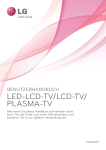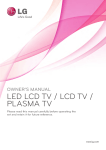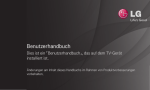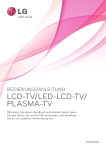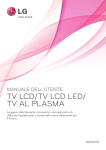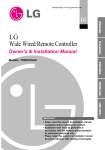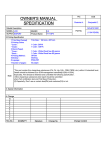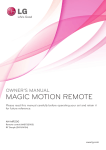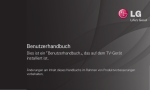Download LG 50PZ750 Tv User Guide Manual Operating Instructions Pdf
Transcript
BENUTZERHANDBUCH LED-LCD-TV/LCD-TV/ PLASMA-TV Bitte lesen Sie dieses Handbuch aufmerksam durch, bevor Sie das Gerät zum ersten Mal verwenden, und bewahren Sie es zur späteren Verwendung auf. www.lg.com Downloaded From TV-Manual.com Manuals 2 LIZENZEN LIZENZEN Die unterstützten Lizenzen sind von Modell zu Modell verschieden. Weitere Informationen zu den Lizenzen erhalten Sie unter www.lg.com. Hergestellt unter Lizenz von Dolby Laboratories. „Dolby“ und das Doppel-D-Symbol sind Marken der Firma Dolby Laboratories. HDMI, das HDMI Logo und High-Definition Multimedia Interface sind Markenzeichen oder eingetragene Markenzeichen von HDMI Licensing LLC. ÜBER DIVX-VIDEO: DivX® ist ein digitales Videoformat der Firma DivX, Inc. Dieses Gerät ist offiziell DivX zertifiziert® zur Wiedergabe von DivX-Videos. Weitere Informationen und Software-Tools zum Konvertieren von Dateien in das DivX-Format finden Sie unter www.divx.com. DEUTSCH DEU ÜBER DIVX VIDEO-ON-DEMAND: Dieses DivX zertifizierte® Gerät muss registriert werden, damit Sie gekaufte DivX Video-on-Demand-Inhalte (VOD) wiedergeben können. Um einen Registrierungscode zu erhalten, rufen Sie im Einstellungsmenü des Gerätes den Bereich „DivX VOD“ auf. Weitere Informationen darüber, wie Sie Ihre Registrierung abschließen, finden Sie unter vod.divx.com. „DivX Certified® für die Wiedergabe von DivX®- und DivX Plus™-HD-(H.264/MKV-) Video bis zu 1080p HD und Premium-Inhalten.“ „DivX®, DivX Certified® sowie die entsprechenden Logos sind Marken von DivX, Inc. und werden unter Lizenz verwendet.“ „Geschützt durch eines oder mehrere der folgenden US-Patente: 7,295,673; 7,460,668; 7,515,710; 7,519,274” HINWEIS Ihr TV-Gerät kann von der Abbildung möglicherweise leicht abweichen. Das OSD-Menü (am Bildschirm angezeigtes Menü) Ihres TV-Geräts kann sich leicht von dem in diesem Handbuch unterscheiden. I menu e le opzioni disponibili possono essere diversi a seconda della sorgente in ingresso o del modello del prodotto utilizzati. Downloaded From TV-Manual.com Manuals LIZENZEN 3 DEUTSCH DEU Downloaded From TV-Manual.com Manuals 4 INHALTSVERZEICHNIS INHALTSVERZEICHNIS DEUTSCH DEU 2 LIZENZEN 44 45 - Verwenden der Eingangsliste Verwenden des Schnellmenüs 6 MONTAGE UND VORBEREITUNG 46 UNTERHALTUNG 6 10 11 16 16 16 19 20 22 23 Auspacken Separat erhältlich Teile und Tasten Anheben und Bewegen des TV-Geräts Einrichten des TV-Geräts - Anbringen des Standfußes - Ohne Verwendung des Tischfußes - Montage auf einem Tisch - Montage an der Wand - Sauberes Verlegen der Kabel 46 46 24 FERNBEDIENUNG 27 Tastenfunktionen der Magic Motion-Fernbedienung - Registrieren der Magic Motion-Fernbedienung - So wird die Magic Motion-Fernbedienung verwendet - Vorsichtsmaßnahmen bei der Verwendung der Magic Motion-Fernbedienung Netzwerkverbindung - Verbindung mit einem kabelgebundenen Netzwerk herstellen - Verbindung mit einem kabellosen Netzwerk herstellen - Bei bereits eingegebenem Sicherheitsschlüssel - Netzwerkstatus Premium-Kontofunktion - Hinweis LG Apps. Funktion - Künftig können zu diesem Smart TV neue Funktionen hinzugefügt werden. - Registrierung bei LG Apps - Anmelden beim LG Apps- Konto - Verwenden von LG Apps - Verwenden von My Apps Webbrowser-Funktion - Verwenden des Webbrowsers - Durchsuchen Ihrer Favoriten-Websites - Anzeigen der Liste besuchter Websites Smart Share-Funktion - Anschließen von USB-Speichergeräten - Verbindung mit DLNA DMP (Digital Living Network Alliance, Digital Media Player) herstellen - Anschließen von DLNA DMR (Digital Living Network Alliance, Digital Media Render) - Durchsuchen von Dateien - Anzeigen von Videos - DivX-Registrierungscode - Anzeigen von Fotos - Wiedergabe von Musik Medienlink-Funktion - Medienlink-Verbindung - Verwenden von Medienlink - Wiedergeben von Filmen - Verwenden des Musikabschnitts - Verwenden des Fernsehprogrammabschnitts - Installieren von Plug-Ins DVR-Funktion - Vorsichtsmaßnahmen beim Verwenden eines USB-Geräts - Timeshift (PAUSE & WIEDERGABE VON LIVESENDUNGEN) - AUFNAHME - GEPLANTE AUFNAHMEN 28 28 28 29 FERNSEHEN 29 29 29 30 30 31 32 32 Anschließen an eine Antenne - Anschließen einer Antenne - Anschließen mit einer Satellitenschüssel Erstmaliges Einschalten des TV-Geräts Fernsehen Öffnen des Startmenüs Verwalten von Programmen - Automatisches Einstellen des Programms - DTV-Kabeleinstellung - Satelliten-DTV-Einstellung - Aktualis. für Tivu-Programmliste - Manuelles Einstellen des Programms (im digitalen Modus) - Manuelle Programmeinrichtung (im analogen Modus) - Bearbeiten der Programmliste - Verstärker - Verwenden von Lieblingsprogrammen - CI-(Common Interface-)Information Verwenden von Zusatzoptionen - Einstellen des Formats - Wechseln der AV-Modi 35 35 36 37 38 40 41 41 41 42 42 43 Downloaded From TV-Manual.com Manuals 47 49 52 53 53 55 55 55 56 57 58 59 59 60 61 62 62 63 66 67 68 71 72 74 76 76 77 77 78 78 79 80 80 81 84 85 INHALTSVERZEICHNIS 88 91 93 3D-FILMTECHNOLOGIE 93 94 94 95 95 3D-Technologie Zur Verwendung von 3D-Brillen Betrachtungsbereich für 3D-Filme Wiedergabe von 3D-Material - Einstellung von 3D-Material 97 ANPASSEN DER TV-EINSTELLUNGEN 97 98 98 99 104 107 109 110 113 114 Das SETUP-Menü Anpassung der Einstellungen - Einstellungen im Menü EINST. - Einstellungen im Menü BILD - Einstellungen im Menü AUDIO - Einstellungen im Menü ZEIT - Einstellungen im Menü SPERREN - Einstellungen im Menü OPTION - Einstellungen im Menü NETZWERK - Einstellungen im Menü SUPPORT 115 HERSTELLEN VON VERBINDUNGEN 116 117 Überblick über die Anschlüsse Anschluss eines HD-Receivers, DVDPlayers oder Videorekorders - HDMI-Anschluss - DVI-zu-HDMI-Anschluss - Komponenten-Anschluss - Euro-Scart-Anschluss - Composite-Anschluss Anschluss eines PCs - HDMI-Anschluss - DVI-zu-HDMI-Anschluss - RGB-Verbindung Anschluss eines Audiosystems - Anschluss über ein digitales optisches Audiokabel Kopfhörer-Anschluss Anschluss eines USB-Geräts Anschluss eines CI-Moduls 117 117 118 118 119 119 120 120 121 122 122 122 123 123 Downloaded From TV-Manual.com Manuals 124 124 125 Anschluss der Wireless Media-Box Verbindung mit dem SIMPLINK - Aktivierung und Verwendung von SIMPLINK-Menüs 126 126 126 126 126 126 126 127 127 127 Einschalten/Ausschalten Simple-Text - Seitenauswahl Top-Text - Auswahl von Block/Gruppe/Seite - Direktauswahl von Seiten Fastext - Seitenauswahl Spezielle Teletextfunktionen 128 128 128 DIGITALER TELETEXT Teletext innerhalb des digitalen Dienstes Teletext in digitalem Dienst 129 129 130 130 130 130 131 TELETEXT WARTUNG Aktualisieren der TV-Firmware Reinigung des TV-Geräts - Bildschirm und Rahmen - Gehäuse und Standfuß - Stromkabel Vermeiden von „eingebrannten“ Bildern auf dem Fernsehbildschirm 132 FEHLERBEHEBUNG 134 TECHNISCHE DATEN 145 IR-CODES 146 EINRICHTEN EXTERNER STEUERGERÄTE 146 146 147 148 148 149 RS-232C-Einstellung Steckertyp; D-Sub 9-polig RS-232C-Konfigurationen Kommunikationsparameter Befehlsreferenzliste Übertragungs-/Empfangsprotokoll DEUTSCH DEU 91 91 92 92 92 92 - AUFGEZEICHNETE PROGRAMME EPG (Elektronischer Programmführer) (Im digitalen Modus) - EPG ein-/ausschalten - Wählen Sie ein Programm. - JETZT/WEITER – Programmführermodus - 8-Tage-Programmführermodus - Modus „Datum ändern“ - Kasten mit erweiterter Beschreibung 5 6 MONTAGE UND VORBEREITUNG MONTAGE UND VORBEREITUNG Auspacken Prüfen Sie, ob folgende Artikel in der Verpackung enthalten sind. Falls Zubehör fehlt, wenden Sie sich bitte an den Händler, bei dem Sie das Produkt erworben haben. Die Abbildungen im Handbuch unterscheiden sich möglicherweise von Ihrem Produkt. DEUTSCH DEU Fernbedienung und Batterien (AAA) Nero MediaHome 4 Essentials-CD Benutzerhandbuch Poliertuch1 (Abhängig vom Modell) Reinigungstücher (Handschuh)2 (Abhängig vom Modell) Ferritkern (Abhängig vom Modell) 1 Reinigen Sie das Gehäuse vorsichtig mit dem Poliertuch. 2 Wischen Sie Verschmutzungen auf der Oberfläche nur mit den Reinigungstüchern ab. Reiben Sie nicht zu fest, wenn Sie Flecken beseitigen möchten. Übermäßiger Druck kann Kratzer oder Verfärbungen verursachen. Um den vorderen Rahmen zu reinigen, sprühen Sie ein bis zwei Stöße Wasser auf das Reinigungstuch, und wischen Sie die Oberfläche langsam in einer Richtung ab. Entfernen Sie nach der Reinigung ggf. die zurückgebliebene Flüssigkeit. Ansonsten können Wasserflecken auf dem Rahmen entstehen. Downloaded From TV-Manual.com Manuals Wasser MONTAGE UND VORBEREITUNG 7 Nur 32/37/42/47LV37**, 32/37/42/47LV47**, 32/42/47/55LW47** x8 M4 x 12 Montageschraube Kabelhalter (Abhängig vom Modell) FPR 3D-Brillen1 Befestigungsschraube (Nur 32/37LV37**, (Nur 32/42/47/55LW47**) 32/37LV47**, 32LW47**) Nur 47LK95** x8 M4 x 20 Schutzabdeckung FPR 3D-Brillen1 1 Je nach Land kann die Anzahl der 3D-Brillen abweichen. Downloaded From TV-Manual.com Manuals Netzkabel DEUTSCH DEU Montageschraube 8 MONTAGE UND VORBEREITUNG Nur 50/60PZ57**, 50/60PZ75**, 50/60PZ95** x4 x4 x3 M4 x 26 M 5 x 14,5 Nur 50PZ57**, 50PZ75**, 50PZ95** x3 M4 x 28 M 5 x 24 Nur 60PZ57** x4 x4 M4 x 28 M 5 x 14,5 Nur 60PZ75**, 60PZ95** Montageschraube Schutzabdeckung Band Netzkabel 3D-Brille (AG-S250) Kabelhalter Netzkabelhalter DEUTSCH DEU Schutzabdeckung Downloaded From TV-Manual.com Manuals Magic Motion-Fernbedie- WLAN-Adapter für Breitband/DLNA nung, Schlaufe (AN-WF100) Batterien (AA) (Nur 50/60PZ95**) (Nur 50/60PZ95**) MONTAGE UND VORBEREITUNG 9 VORSICHT Um die Sicherheit und Lebensdauer des Produkts sicherzustellen, verwenden Sie keine Fälschungen. Durch Fälschungen verursachte Beschädigungen sind nicht von der Garantie abgedeckt. HINWEIS Die im Lieferumfang enthaltenen Artikel sind modellabhängig. Änderungen an den Produktspezifikationen oder am Inhalt dieses Handbuchs sind im Zuge von Aktualisierungen der Produktfunktionen vorbehalten. So verwenden Sie den Ferritkern (nur Plasma TV) 1 Verwenden Sie den Ferritkern, um die elektromagnetischen Interferenzen im Audiokabel des PCs zu verringern. Wickeln Sie das Audiokabel des PCs dreimal um den Ferritkern herum. Platzieren Sie den Ferritkern möglichst nah am Fernsehgerät. 10 mm(+ / - 5 mm) [an ein externes Gerät] [an den Fernseher] (Grau) [Querschnitt des Ferritkerns] [Abbildung 1] [an den Fernseher] [an ein Steckernetzteil] (1) (Schwarz) [Querschnitt des Ferritkerns] (2) [Abbildung 2] 3 Verwenden Sie den Ferritkern, um die elektromagnetischen Interferenzen im LAN-Kabel zu ver ringern. Wickeln Sie das LAN-Kabel einmal um den kleinen Ferritkern und dreimal um den großen Ferritkern herum. Platzieren Sie den Ferritkern möglichst nah am Fernsehgerät. A (Grau) B(Grau) [an ein externes Gerät] A A (1) B (2) [Abbildung 3] [an den Fernseher] [Querschnitt des Ferritkerns] - Wenn Sie zwei Ferritkerne verwenden, folgen Sie den Anweisungen gemäß Abbildung 3(1). - Wenn Sie drei Ferritkerne verwenden, folgen Sie den Anweisungen gemäß Abbildung 1 und 3(1). - Wenn Sie vier Ferritkerne verwenden, befolgen Sie die Anweisungen gemäß Abbildung 2(1) und 3(2).Wenn Sie sechs Ferritkerne verwenden, folgen Sie den Anweisungen gemäß Abbildung 1, 2(2) und 3(2). Für eine optimale Verbindung sollte die Einfassung von HDMI-Kabeln und USB-Geräten höchstens 10 mm dick und 18 mm breit sein. (Nur 32/37/42/47LV37**, 32/37/42/47LV47**, 32/42/47/55LW47**) *A *B 10 mm 18 mm Downloaded From TV-Manual.com Manuals DEUTSCH DEU 2 Verwenden Sie den Ferritkern, um die elektromagnetischen Interferenzen im Netzkabel zu verringern. Wickeln Sie das Netzkabel einmal um den Ferritkern herum. Platzieren Sie den Ferritkern möglichst nah am Fernsehgerät und an einem Steckernetzteil. 10 MONTAGE UND VORBEREITUNG Separat erhältlich Separat zu erwerbende Artikel können zur Qualitätsverbesserung geändert werden, ohne dass dies explizit mitgeteilt wird. Erwerben können Sie diese Artikel bei Ihrem Händler. Diese Geräte funktionieren nur mit kompatiblen LED-LCD-TVs, LCD-TVs oder Plasma-TVs von LG. DEUTSCH DEU Kabellose Media-Box (AN-WL100E, AN-WL100ET) (Nur 50/60PZ75**, 50/60PZ95**) 3D-Brille (AG-S230, AG-S250, AG-S270) (Nur 50/60PZ57**, 50/60PZ75**, 50/60PZ95**) FPR 3D-Brillen1 (AG-F2**) (Nur 32/42/47/55LW47**, 47LK95**) Magic Motion Remote Control (AN-MR200) WLAN-Adapter für Breitband/ DLNA (AN-WF100) (Nur 32/37/42/47LV37**, 32/37/42/47LV47**, 32/42/47/55LW47**, 47LK95**, 50/60PZ75**) LG USB für VOD (AN-UM200) (Nur Frankreich) 1 Der Modellname bzw. das Design kann abhängig von der Aktualisierung von Produktfunktionen oder Bedingungen bzw. Richtlinien des Herstellers variieren. Downloaded From TV-Manual.com Manuals MONTAGE UND VORBEREITUNG 11 Teile und Tasten Ihr TV-Gerät kann von der Abbildung möglicherweise leicht abweichen. HINWEIS Das TV-Gerät kann in den Standby-Modus gesetzt werden, um den Stromverbrauch zu verringern. Wenn längere Zeit nicht ferngesehen wird, sollte das Gerät ausgeschaltet werden, um Strom zu sparen. Der Stromverbrauch des eingeschalteten TV-Geräts kann erheblich verringert werden, wenn die Helligkeit des Bildes vermindert wird. VORSICHT Downloaded From TV-Manual.com Manuals DEUTSCH DEU Nicht auf den Glasfuß treten oder ihn Stößen aussetzen. Der Fuß kann splittern, wodurch es zu Verletzungen kommen kann. Zudem kann das TV-Gerät herunterfallen. Bewegen Sie das TV-Gerät nie durch Ziehen. Dadurch kann es zu Beschädigungen am Boden oder am Gerät kommen Bei manchen Modellen ist der dünne Film auf dem Bildschirm Teil des TV-Geräts. Ziehen Sie ihn daher nicht ab. 12 MONTAGE UND VORBEREITUNG Nur 32/37/42/47LV37**, 32/37/42/47LV47**, 32/42/47/55LW47** Bildschirm Fernbedienung und intelligente1 Sensoren Betriebsanzeige Lautsprecher Seitliches Anschlussfeld Drucktasten2 DEUTSCH DEU Hinteres Anschlussfeld (Siehe S.115) Nur 32/37/42/47LV375G, 32/37/42/47LV375S, 32/37/42/47LV370S, 32/37/42/47LV470S, 32/42/47/55LW470S Drucktaste2 Beschreibung Ein- oder Ausschalten des Stroms. Ändern der Eingangsquelle. Zugriff auf das Startmenü oder Speichern Ihrer Eingaben und Beenden der Menüs. Auswahl der markierten Menüoption oder Bestätigen einer Eingabe. Anpassen der Lautstärke. Navigieren durch die gespeicherten Programme. 1 2 Intelligenter Sensor - Einstellung der Bildqualität und Helligkeit entsprechend der Umgebungsbedingungen. Alle Tasten reagieren auf Berührung und können durch einfaches Berühren mit dem Finger betätigt werden. HINWEIS Sie können die Betriebsanzeige ein- oder ausschalten, indem Sie im Startmenü OPTION – SETUP wählen. Downloaded From TV-Manual.com Manuals MONTAGE UND VORBEREITUNG Nur 47LK95** 13 P USB Apps USB IN H/P Bildschirm OK IN 3 IN 2 /DVI /DVI INPUT Tasten IN 1 (ARC) /DVI HOME Fernbedienung und intelligente1 Sensoren Lautsprecher Betriebsanzeige Seitliches Anschlussfeld Hinteres Anschlussfeld (Siehe S.115) AUDIO IN(RGB/DVI) COMPONENT IN VIDEO OPTICAL DIGITAL RGB IN (PC) AUDIO OUT RS-232C IN (CONTROL & SERVICE) AV IN 2 R VIDEO L/MONO AUDIO R L AUDIO 13/18V 700mA Max LNB IN Satellite Taste ANTENNA IN Beschreibung Ein- oder Ausschalten des Stroms. Ändern der Eingangsquelle. Zugriff auf das Startmenü oder Speichern Ihrer Eingaben und Beenden der Menüs. Auswahl der markierten Menüoption oder Bestätigen einer Eingabe. Anpassen der Lautstärke. Navigieren durch die gespeicherten Programme. 1 Intelligenter Sensor - Einstellung der Bildqualität und Helligkeit entsprechend der Umgebungsbedingungen. HINWEIS Sie können die Betriebsanzeige ein- oder ausschalten, indem Sie im Startmenü OPTION – SETUP wählen. Downloaded From TV-Manual.com Manuals DEUTSCH DEU LAN 14 MONTAGE UND VORBEREITUNG Nur 50/60PZ57** Bildschirm Fernbedienung und intelligente1 Sensoren Betriebsanzeige Lautsprecher Seitliches Anschlussfeld Drucktasten2 DEUTSCH DEU Hinteres Anschlussfeld (Siehe S.115) Nur 50/60PZ570G, 50/60PZ570S, 50/60PZ575S Drucktaste2 Beschreibung Ein- oder Ausschalten des Stroms. Ändern der Eingangsquelle. Zugriff auf das Startmenü oder Speichern Ihrer Eingaben und Beenden der Menüs. Auswahl der markierten Menüoption oder Bestätigen einer Eingabe. Anpassen der Lautstärke. Navigieren durch die gespeicherten Programme. 1 2 Intelligenter Sensor - Einstellung der Bildqualität und Helligkeit entsprechend der Umgebungsbedingungen. Alle Tasten reagieren auf Berührung und können durch einfaches Berühren mit dem Finger betätigt werden. Downloaded From TV-Manual.com Manuals MONTAGE UND VORBEREITUNG Nur 50/60PZ75**, 50/60PZ95** 15 Bildschirm Fernbedienung und intelligente1 Sensoren Betriebsanzeige Lautsprecher Seitliches Anschlussfeld Drucktasten2 DEUTSCH DEU Hinteres Anschlussfeld (Siehe S.115) Nur 50/60PZ750G, 50/60PZ750S, 50/60PZ755S, 50/60PZ950G, 50/60PZ950S, 50/60PZ955S Drucktaste2 Beschreibung Ein- oder Ausschalten des Stroms. Ändern der Eingangsquelle. Zugriff auf das Startmenü oder Speichern Ihrer Eingaben und Beenden der Menüs. Auswahl der markierten Menüoption oder Bestätigen einer Eingabe. Anpassen der Lautstärke. Navigieren durch die gespeicherten Programme. 1 2 Intelligenter Sensor - Einstellung der Bildqualität und Helligkeit entsprechend der Umgebungsbedingungen. Alle Tasten reagieren auf Berührung und können durch einfaches Berühren mit dem Finger betätigt werden. Downloaded From TV-Manual.com Manuals 16 MONTAGE UND VORBEREITUNG Anheben und Bewegen des TV-Geräts Lesen Sie folgende Hinweise, bevor Sie das TVGerät bewegen oder anheben, um Kratzer oder Beschädigungen am TV-Gerät zu verhindern und um einen reibungslosen Transport unabhängig von Typ und Größe zu gewährleisten. ACHTUNG Berühren Sie nach Möglichkeit nicht den Bildschirm, da er dadurch beschädigt werden könnte. Es wird empfohlen, das TV-Gerät im Originalkarton oder in der Originalverpackung zu bewegen bzw. zu transportieren. Trennen Sie das Netzkabel und alle weiteren Kabel, bevor Sie das TV-Gerät bewegen oder anheben. Halten Sie das TV-Gerät so, dass sein Bildschirm von Ihnen abgewendet ist, um Beschädigungen zu vermeiden. Einrichten des TV-Geräts Setzen Sie das TV-Gerät auf einen Standfuß, und montieren Sie es auf einem Tisch oder an der Wand. Anbringen des Standfußes Wenn Sie das TV-Gerät nicht an der Wand montieren, bringen Sie den Standfuß wie nachfolgend beschrieben an. Nur 32/37/42/47LV37**, 32/37/42/47LV47**, 32/42/47/55LW47** 1 Legen Sie das TV-Gerät mit dem Bildschirm nach unten auf einer ebenen Fläche ab. ACHTUNG Legen Sie eine Schaumstoffmatte oder ein weiches Tuch darunter, um den Bildschirm vor Beschädigungen zu schützen. Achten Sie darauf, dass nichts gegen den Bildschirm drückt. 2 Befestigen Sie die Teile der Standfußverbindung am Standfußsockel des TV-Geräts. DEUTSCH DEU Modell Halten Sie das TV-Gerät oben und unten am Rahmen gut fest. Halten Sie es nicht am transparenten Teil, am Lautsprecher oder am Lautsprechergrill fest. 32/37/42/47LV37** 32/37/42/47LV47** 32/42/47/55LW47** Montageschraube Anzahl Schrauben M 4 x 12 4 Standkörper Große TV-Geräte sollten stets von mindestens 2 Personen transportiert werden. Wenn das TV-Gerät von Hand transportiert wird, halten Sie es wie in der folgenden Abbildung gezeigt. Setzen Sie das TV-Gerät während des Transports keinen ruckartigen Bewegungen oder starken Erschütterungen aus. Halten Sie das TV-Gerät beim Transport aufrecht, drehen Sie es niemals auf die Seite, und kippen Sie es nicht nach links oder rechts. Downloaded From TV-Manual.com Manuals Ständerplatte MONTAGE UND VORBEREITUNG 3 Montieren Sie das TV-Gerät wie abgebildet. 17 Nur 47LK95** 1 Legen Sie das TV-Gerät mit dem Bildschirm nach unten auf einer ebenen Fläche ab. ACHTUNG Legen Sie eine Schaumstoffmatte oder ein weiches Tuch darunter, um den Bildschirm vor Beschädigungen zu schützen. Achten Sie darauf, dass nichts gegen den Bildschirm drückt. 2 Befestigen Sie die Teile der Standfußverbindung am Standfußsockel des TV-Geräts. 4 Befestigen Sie das TV-Gerät und den Standfuß Modell Montageschraube 47LK95** M4 x 20 mit den 4 Schrauben. Modell 32/37/42/47LV37** 32/37/42/47LV47** 32/42/47/55LW47** Montageschraube Anzahl Schrauben M 4 x 12 4 Anzahl Schrauben 4 Standkörper DEUTSCH DEU Ständerplatte ACHTUNG Ziehen Sie die Schrauben richtig fest, um zu verhindern, dass das TV-Gerät nach vorne kippt. Ziehen Sie sie nicht zu fest an. 3 Befestigen Sie das TV-Gerät und den Standfuß mit den 4 Schrauben. Modell Montageschraube 47LK95** M4 x 20 Anzahl Schrauben 4 ACHTUNG Downloaded From TV-Manual.com Manuals Ziehen Sie die Schrauben richtig fest, um zu verhindern, dass das TV-Gerät nach vorne kippt. Ziehen Sie sie nicht zu fest an. 18 MONTAGE UND VORBEREITUNG Nur 50/60PZ57** Nur 50/60PZ75**, 50/60PZ95** 1 Legen Sie das TV-Gerät mit dem Bildschirm 1 Legen Sie das TV-Gerät mit dem Bildschirm nach unten auf einer ebenen Fläche ab. nach unten auf einer ebenen Fläche ab. ACHTUNG ACHTUNG Legen Sie eine Schaumstoffmatte oder ein weiches Tuch darunter, um den Bildschirm vor Beschädigungen zu schützen. Achten Sie darauf, dass nichts gegen den Bildschirm drückt. 2 Befestigen Sie die Teile der Standfußverbin- Legen Sie eine Schaumstoffmatte oder ein weiches Tuch darunter, um den Bildschirm vor Beschädigungen zu schützen. Achten Sie darauf, dass nichts gegen den Bildschirm drückt. 2 Befestigen Sie die Teile der Standfußverbin- dung am Standfußsockel des TV-Geräts. dung am Standfußsockel des TV-Geräts. Modell Montageschraube Modell Montageschraube 50PZ57** 60PZ57** M5 x 14,5 M 5 x 24 50PZ75** 50PZ95** 60PZ75** 60PZ95** M 5 x 14,5 Anzahl Schrauben 3 M 5 x 14,5 4 Anzahl Schrauben 3 3 Standkörper DEUTSCH DEU Standkörper Ständerplatte 3 Befestigen Sie das TV-Gerät und den Standfuß Ständerplatte mit den 4 Schrauben. Modell Montageschraube 50PZ57** 60PZ57** M4 x 26 M4 x 28 Anzahl Schrauben 4 4 Standkörper Ständerplatte ACHTUNG Ziehen Sie die Schrauben richtig fest, um zu verhindern, dass das TV-Gerät nach vorne kippt. Ziehen Sie sie nicht zu fest an. Downloaded From TV-Manual.com Manuals MONTAGE UND VORBEREITUNG 3 Befestigen Sie das TV-Gerät und den Standfuß 19 Ohne Verwendung des Tischfußes mit den 4 Schrauben. Modell Montageschraube 50PZ75** 50PZ95** 60PZ75** 60PZ95** M4 x 26 Anzahl Schrauben 4 M4 x 28 4 Ziehen Sie die Schrauben richtig fest, um zu verhindern, dass das TV-Gerät nach vorne kippt. Ziehen Sie sie nicht zu fest an. Verwenden Sie beim Anbringen der Wandmontagehalterung die Schutzabdeckung. Dadurch wird die Öffnung vor dem Eindringen von Staub und Schmutz geschützt. Drücken Sie die mitgelieferte Schutzabdeckung in die Öffnung an der Unterseite des TV-Geräts, bis sie einrastet. Schutzabdeckung Nur 50/60PZ57**, 50/60PZ75**, 50/60PZ95** Verwenden Sie beim Anbringen der Wandmontagehalterung die Schutzabdeckung. Dadurch wird die Öffnung vor dem Eindringen von Staub und Schmutz geschützt. Drücken Sie die mitgelieferte Schutzabdeckung in die Öffnung an der Unterseite des TV-Geräts, bis sie einrastet. Bringen Sie das Schutzabdeckungsband an. Schutzband Schutzabdeckung Downloaded From TV-Manual.com Manuals DEUTSCH DEU ACHTUNG Nur 47LK95** 20 MONTAGE UND VORBEREITUNG Montage auf einem Tisch 1 Heben Sie das TV-Gerät an, und kippen Sie es auf einem Tisch in die aufrechte Position. - Lassen Sie (mindestens) 10 cm Platz zur Wand, um eine gute Belüftung zu gewährleisten. Befestigen des TV-Geräts an einem Tisch Nur 32/37LV37**, 32/37LV47**, 32LW47** Befestigen Sie das TV-Gerät an einem Tisch, um ein Kippen nach vorne, Beschädigungen und Verletzungsgefahr zu verhindern. Montieren Sie das TV-Gerät auf einem Tisch, setzen Sie die mitgelieferte Schraube an der Rückseite des Standfußes ein, und ziehen Sie sie fest. 10 cm 10 cm 10 cm 10 cm 2 Schließen Sie das Netzkabel an eine Steckdose an. DEUTSCH DEU ACHTUNG Stellen Sie das TV-Gerät nicht in die Nähe von Wärmequellen, da dies einen Brand oder Beschädigungen verursachen könnte. HINWEIS Drehen Sie das TV-Gerät um 20 Grad nach links oder rechts, und stellen Sie den Blickwinkel optimal ein. Downloaded From TV-Manual.com Manuals WARNUNG Um ein Umkippen des TV-Geräts zu verhindern, sollte es den Installationsanweisungen entsprechend sicher am Boden bzw. an der Wand befestigt werden. Beim Umkippen, Rütteln oder Schaukeln des TV-Geräts besteht Verletzungsgefahr. MONTAGE UND VORBEREITUNG Befestigen des TV-Geräts an einer Wand (Diese Funktion steht nicht bei allen Modellen zur Verfügung.) 21 Verwendung des Kensington-Sicherheitssystems (Diese Funktion steht nicht bei allen Modellen zur Verfügung.) Der Anschluss des Kensington-Sicherheitssystems befindet sich an der Rückseite des TV-Geräts. Weitere Informationen zur Installation und Verwendung finden Sie im Handbuch, das im Lieferumfang des Kensington-Sicherheitssystems enthalten ist, oder auf der Website unter http://www. kensington.com. Schließen Sie das Kabel des Kensington-Sicherheitssystems am TV-Gerät und an einem Tisch an. 1 Setzen Sie die Ringschrauben oder TV-Halte- 2 Montieren Sie die Wandhalterungen mit den Schrauben an der Wand. Stimmen Sie die Position der Wandhalterung auf die Ringschrauben an der Rückseite des TV-Geräts ab. 3 Verbinden Sie die Ringschrauben und Wandhalterungen fest mit einem stabilen Seil. Achten Sie darauf, dass das Seil horizontal verläuft. ACHTUNG Achten Sie darauf, dass Kinder nicht auf das TV-Gerät klettern oder sich daran hängen. HINWEIS Verwenden Sie eine Haltevorrichtung oder einen Schrank, der stark und groß genug ist, um das TV-Gerät sicher abzustützen. Downloaded From TV-Manual.com Manuals DEUTSCH DEU rungen und Schrauben an der Rückseite des TV-Geräts ein, und befestigen Sie sie. - Wenn an den Ringschraubenpositionen Schrauben eingesetzt sind, entfernen Sie zunächst die Schrauben. 22 MONTAGE UND VORBEREITUNG Montage an der Wand Modell Befestigen Sie an der Rückseite des TV-Geräts sorgfältig eine Wandhalterung, und montieren Sie die Wandhalterung an einer stabilen Wand, die senkrecht zum Fußboden steht. Wenn Sie das TV-Gerät an anderen Baustoffen befestigen möchten, fragen Sie zunächst bei einer qualifizierten Fachkraft nach. LG empfiehlt, dass die Wandmontage von einem qualifizierten Techniker durchgeführt wird. 50PZ57** 50PZ75** 50PZ95** 400 x 400 M6 VESA (A x B) Standardschraube Anzahl Schrauben 4 Wandmontagehal- PSW400B, terung PSW400BG 60PZ57** 60PZ75** 60PZ95** 600 x 400 M8 4 PSW600B, PSW600BG 10 cm 10 cm 10 cm 10 cm ACHTUNG DEUTSCH DEU Verwenden Sie unbedingt Schrauben und Wandhalterungen, die der VESA-Norm entsprechen. Die Standardmaße der Wandmontagesätze können der folgenden Tabelle entnommen werden. Separat zu beziehen (Wandmontagehalterung) Modell 32LV37** 32LV47** 32LW47** 200 x 100 M4 VESA (A x B) Standardschraube Anzahl Schrauben 4 Wandmontagehal- LSW100B, terung LSW100BG Modell 37LV37** 37LV47** 47LK95** 200 x 200 M6 4 LSW200B, LSW200BG 42/47LV37** 42/47LV47** 42/47/55LW47** 400 x 400 M6 VESA (A x B) Standardschraube Anzahl Schrauben 4 Wandmontagehal- LSW400B, LSW400BG terung Downloaded From TV-Manual.com Manuals yy Trennen Sie erst das Netzkabel, bevor Sie das TV-Gerät bewegen oder installieren. Ansonsten besteht Stromschlaggefahr. yy Wenn Sie das TV-Gerät an einer Decke oder Wandschräge montieren, kann es herunterfallen und zu schweren Verletzungen führen. Verwenden Sie eine autorisierte Wandhalterung von LG, und wenden Sie sich an Ihren Händler vor Ort oder an qualifiziertes Fachpersonal. yy Ziehen Sie die Schrauben nicht zu fest an, da dies Beschädigungen am TV-Gerät hervorrufen und zum Erlöschen Ihrer Garantie führen könnte. yy Verwenden Sie die Schrauben und Wandhalterungen, die der VESA-Norm entsprechen. Schäden oder Verletzungen, die durch unsachgemäße Nutzung oder die Verwendung von ungeeignetem Zubehör verursacht werden, fallen nicht unter die Garantie. HINWEIS yy Verwenden Sie die Schrauben, die unter den Spezifikationen der VESA-Norm aufgeführt sind. yy Der Wandmontagesatz beinhaltet eine Installationsanleitung und die notwendigen Teile. yy Die Schraubenlänge hängt von der Wandbefestigung ab. Verwenden Sie unbedingt Schrauben der richtigen Länge. yy Weitere Informationen können Sie dem im Lieferumfang der Wandbefestigung enthaltenen Handbuch entnehmen. MONTAGE UND VORBEREITUNG Sauberes Verlegen der Kabel Nur 32/37/42/47LV37**, 32/37/42/47LV47**, 32/42/47/55LW47** 23 Nur 50/60PZ57**, 50/60PZ75**, 50/60PZ95** 1 Installieren Sie den Netzkabelhalter und das Netzkabel. Dies soll verhindern, dass das Stromkabel versehentlich herausgezogen wird. 1 Bündeln Sie die Kabel, und binden Sie sie mit dem Kabelhalter an der Rückwand des TVGeräts zusammen. NetzKabelhalter 2 Bündeln Sie die Kabel, und binden Sie sie mit Nur 47LK95** 1 Bündeln Sie die Kabel und binden Sie sie mit dem Kabelhalter zusammen. Schließen Sie das LAN-Kabel wie in der Abbildung dargestellt an, um elektromagnetische Wellen zu verringern. dem Kabelclip zusammen. 2 Befestigen Sie den Kabelclip richtig am TVDEUTSCH DEU Gerät. Kabelhalter ACHTUNG Kabelclip HINWEIS Halten Sie das TV-Gerät beim Transport nicht am Kabelclip fest, da dieser brechen und Verletzungen sowie Beschädigungen am TV-Gerät verursachen kann. Downloaded From TV-Manual.com Manuals Halten Sie das TV-Gerät beim Transport nicht am Kabelhalter und Netzkabelhalter fest, da diese brechen und Verletzungen sowie Beschädigungen am TV-Gerät verursachen können. 24 FERNBEDIENUNG FERNBEDIENUNG Die Beschreibungen in diesem Handbuch basieren auf den Tasten der Fernbedienung. Lesen Sie dieses Handbuch bitte aufmerksam durch, und verwenden Sie das TVGerät bestimmungsgemäß. Um die Batterien zu wechseln, öffnen Sie das Batteriefach, wechseln Sie die Batterien (1,5 V, AAA), legen Sie die - und -Enden entsprechend der Kennzeichnung im Fach ein, und schließen Sie das Batteriefach. Richten Sie die Fernbedienung auf den Fernbedienungssensor am TV-Gerät aus. Gehen Sie zum Herausnehmen der Batterien in umgekehrter Reihenfolge vor. ACHTUNG Verwenden Sie niemals alte zusammen mit neuen Batterien, da dies Schäden an der Fernbedienung hervorrufen kann. (POWER (EIN/AUS)) Ein- oder Ausschalten des TV-Geräts LIGHT (HINTERGRUNDBELEUCHTUNG) Beleuchtung der Tasten der Fernbedienung. DEUTSCH DEU ENERGY SAVING (ENERGIE SPAREN) (Siehe S.99) Anpassen der Bildschirmhelligkeit zur Senkung des Stromverbrauchs. AV MODE (AV-MODUS) (Siehe S.43) Auswahl eines AV-Modus. INPUT (EINGANG) (Siehe S.44) Ändern der Eingangsquelle; Einschalten des TV-Geräts. TV/RAD Wählt Radio-, TV- und DTV-Programme an. Alphanumerische Tasten Zur Eingabe von Buchstaben und Zahlen. LIST (LISTE) (Siehe S.40) Zum Zugriff auf die Liste der gespeicherten Programme. ] (Leerzeichen) Gibt ein Leerzeichen auf der Bildschirmtastatur wieder. Q.VIEW (SCHNELLANSICHT) Zurück zum vorherigen Programm. Downloaded From TV-Manual.com Manuals FERNBEDIENUNG 25 +Anpassen der Lautstärke. MARK (MARKIEREN) Auswahl eines Menüs oder einer Option. FAV (Siehe S.41) Zugriff auf die Liste der Lieblingsprogramme. CHAR/NUM (BUCHSTABEN/ZIFFERN) Umschalten zwischen den Eingabemodi für Buchstaben und Ziffern. 3D (Nur 3D-Modelle) (Siehe S.93) Ansicht von 3D-Video. RATIO (FORMAT) (Siehe S.42) Bildgrößenänderung. DELETE (LÖSCHEN) Löschen von Buchstaben und Ziffern. MUTE (STUMM) Abstellen des Tons. P Navigieren durch die gespeicherten Programme. PAGE (Seite) Springen zum vorherigen oder nächsten Bildschirm. HOME Zugriff auf das Startmenü. Q. MENU (SCHNELLMENÜ) (Siehe S.45) Zugriff auf die Schnellmenüs. 3D OPTION (3D-OPTION) (Nur 3D-Modelle) (Siehe S.93) Ansicht von 3D-Video. Direkter Zugriff auf Ihr Internetportal für Unterhaltungs- und Nachrichtendienste von Orange. (Nur Frankreich) Navigationstasten (nach oben/nach unten/nach links/nach rechts) Navigation in Menüs oder Einstellungen. OK Auswahl von Menüs oder Einstellungen und Eingabebestätigung. BACK (ZURÜCK) Zurück zur vorherigen Ebene. GUIDE (PROGRAMMFÜHRER) Zeigt den Programmführer. EXIT (BEENDEN) Ausblenden aller Bildschirmmenüs und Zurückkehren zum TV-Bild. SMART T Premium Home OK BACK MENU EXIT 3D OPTION Downloaded From TV-Manual.com Manuals DEUTSCH DEU Premium Zugriff auf die Premium-Menüs. 26 FERNSEHEN Farbige Tasten Zugriff auf Sonderfunktionen in manchen Menüs. TELETEXT-Tasten (Siehe S.126) Diese Tasten werden für Teletext verwendet. Weitere Informationen dazu erhalten Sie im Abschnitt „Teletext“. SUBTITLE (UNTERTITEL) Abruf des bevorzugten Untertitels im digitalen Modus. DEUTSCH DEU ) Menütasten ( Steuerung von Premium-Inhalten, DVR- oder Smart Share-Menüs oder der SIMPLINK-kompatiblen Geräte (USB oder SIMPLINK oder DVR). LIVE TV (LIVE-TV) (Siehe S.80) Zurück zum LIVE-TV. FREEZE (PAUSE) Einfrieren des aktuellen Bilds, wenn die Eingangsquelle TV, AV, Komponente, RGB-PC oder HDMI verwendet wird. REC (AUFNAHME) Einstellen des DVR-Menüs. INFO (Siehe S.91) Anzeige von Informationen zum aktuellen Programm und Bildschirm. AD Schaltet die Audiobeschreibung ein oder aus. RATIO (FORMAT) (Siehe S.42) Bildgrößenänderung. GUIDE (PROGRAMMFÜHRER) Zeigt den Programmführer. SIMPLINK (Siehe S.124) Zugriff auf die an das TV-Gerät angeschlossenen AV-Geräte; Öffnen des SIMPLINK-Menüs. APP/* Wählen Sie die Menüquelle für MHP TV. (Nur Italien) (Abhängig vom Modell) RATIO INFO AD APP/* Downloaded From TV-Manual.com Manuals FERNSEHEN 27 Tastenfunktionen der Magic Motion-Fernbedienung Dieses Teil ist bei keinem der Modelle im Lieferumfang enthalten. Anweisungen zur Bedienung finden Sie im Handbuch der Magic Motion-Fernbedienung. Lesen Sie dieses Handbuch bitte aufmerksam durch, und verwenden Sie das TVGerät bestimmungsgemäß. Wenn die Meldung „Die Batterie der Magic Motion-Fernbedienung ist schwach. Bitte Batterie wechseln.“ angezeigt wird, wechseln Sie die Batterie. Um die Batterien zu wechseln, öffnen Sie das Batteriefach, wechseln Sie die Batterien (1,5 V, AA), legen Sie die - und -Enden entsprechend der Kennzeichnung im Fach ein, und schließen Sie das Batteriefach. Richten Sie die Fernbedienung auf den Fernbedienungssensor am TV-Gerät aus. Gehen Sie zum Herausnehmen der Batterien in umgekehrter Reihenfolge vor. ACHTUNG Verwenden Sie niemals alte zusammen mit neuen Batterien, da dies Schäden an der Fernbedienung hervorrufen kann. Zeiger (HF-Sender) Blinkt, wenn in Betrieb. HOME Zugriff auf das Startmenü. OK Auswahl von Menüs oder Einstellungen und Eingabebestätigung. Drücken Sie diese Taste, um den Zeiger anzuzeigen, wenn er nicht mehr auf dem Bildschirm zu sehen ist. Durch Auswahl von „Schnellmenü“ auf dem Bildschirm können Sie das TV-Gerät steuern. - Wenn Sie die Navigationstaste drücken, während Sie den Zeiger über den Bildschirm bewegen, verschwindet der Zeiger, und die Magic Motion-Fernbedienung funktioniert wie eine normale Fernbedienung. Wenn Sie den Zeiger wieder einblenden möchten, schütteln Sie die Magic Motion-Fernbedienung innerhalb von zwei Minuten, nachdem der Zeiger vom Bildschirm verschwunden ist, hin und her. (Wenn bereits mehr als zwei Minuten verstrichen sind, drücken Sie die Taste OK, um den Zeiger wieder anzuzeigen.) Navigationstasten (nach oben/ nach unten/nach links/nach rechts) Navigation in Menüs oder Einstellungen. MUTE (STUMM) Abstellen des Tons. Startmenü Programmliste Schnellmenü Nur 3D-Modelle Downloaded From TV-Manual.com Manuals +Anpassen der Lautstärke. P ꕌꕍ Navigieren durch die gespeicherten Programme. DEUTSCH DEU (POWER (EIN/AUS)) Ein- oder Ausschalten des TVGeräts 28 FERNSEHEN Registrieren der Magic MotionFernbedienung Damit die Magic Motion-Fernbedienung funktioniert, muss sie mit Ihrem TV-Gerät gekoppelt werden. Registrieren Sie die Magic Motion-Fernbedienung. So wird die Magic Motion-Fernbedienung registriert Richten Sie die Fernbedienung auf Ihr TV-Gerät, und drücken Sie die Taste OK an der Fernbedienung. So wird die Magic Motion-Fernbedienung neu registriert, wenn die Registrierung fehlschlägt DEUTSCH DEU Setzen Sie die Fernbedienung zurück, indem Sie gleichzeitig die Tasten OK und MUTE (STUMM) drücken und 5 Sekunden lang gedrückt halten. (Wenn der Rücksetzvorgang abgeschlossen ist, blinkt die LED am Zeiger.) Wiederholen Sie anschließend das oben beschriebene Verfahren zur Registrierung der Fernbedienung. So wird die Magic Motion-Fernbedienung verwendet 1 Drücken Sie die Taste OK, wenn kein Zeiger auf dem Bildschirm Ihres TV-Geräts zu sehen ist. Der Zeiger wird am Bildschirm angezeigt. Wurde der Zeiger eine bestimmte Zeit nicht verwendet, wird er ausgeblendet. 2 Sie können den Zeiger bewegen, indem Sie den Zeiger-Empfänger an der Fernbedienung auf Ihr TV-Gerät richten und dann die Fernbedienung nach links, rechts, oben oder unten bewegen. Wenn der Zeiger nach dem Drücken der Taste OK nicht ordnungsgemäß funktioniert, warten Sie 10 Sekunden, bevor Sie die Fernbedienung erneut verwenden. Downloaded From TV-Manual.com Manuals Vorsichtsmaßnahmen bei der Verwendung der Magic MotionFernbedienung Verwenden Sie die Fernbedienung innerhalb der maximalen Kommunikationsreichweite (10 m). Wird die Fernbedienung außerhalb dieser Entfernung verwendet oder befindet sich ein Hindernis vor der Fernbedienung, kann es zu einem Kommunikationsfehler kommen. Auch andere Geräte in der Nähe können Kommunikationsfehler verursachen. Elektrogeräte, wie beispielsweise ein Mikrowellenherd oder ein kabelloses LAN-Produkt, können zu Störungen führen, weil sie im gleichen Frequenzbereich (2,4 GHz) arbeiten wie die Magic Motion-Fernbedienung. Die Magic Motion-Fernbedienung kann beschädigt werden oder nicht mehr ordnungsgemäß funktionieren, wenn sie herunterfällt oder einen starken Stoß erhält. Wenn Sie mit der Magic Motion-Fernbedienung ein Spiel spielen, halten Sie die Fernbedienung gut fest, stecken Sie die Hand durch die Schlaufe und stellen Sie die Länge der Schlaufe mit dem verstellbaren Ring ein. Achten Sie beim Gebrauch der Magic Motion-Fernbedienung darauf, nicht gegen in der Nähe stehende Möbel oder Personen zu stoßen. Hersteller und Installateur können keinen Service bezüglich der Sicherheit von Personen bieten. Das Drahtlosgerät verursacht eventuell Interferenzen aufgrund von elektromagnetischen Wellen. Ein Zugriffspunkt (AP) sollte sich mindestens 1 m vom TV-Gerät entfernt befinden. Wenn er näher als 1 m vom TV-Gerät entfernt ist, funktioniert die Magic Motion-Fernbedienung aufgrund von Frequenzstörungen möglicherweise nicht einwandfrei. FERNSEHEN FERNSEHEN Anschließen an eine Antenne Schließen Sie eine Antenne an, um fernsehen zu können. Beachten Sie dabei folgende Hinweise. Schließen Sie zur Vermeidung von Schäden das Gerät erst dann an die Steckdose an, wenn alle anderen Geräte angeschlossen sind. 29 Anschließen mit einer Satellitenschüssel (Nur Satellitenmodelle) Schließen Sie das TV-Gerät mit einem SatellitenHF-Kabel (75 ) an eine Satellitenschüssel und an eine Satellitenbuchse an. Anschließen einer Antenne Schließen Sie das TV-Gerät mit einem HF-Kabel (75 ) an eine Wandantennenbuchse an. DEUTSCH DEU Satellitenschüssel Antennenbuchse in der Wand HINWEIS Bei mehr als 2 TV-Geräten benötigen Sie einen Signalsplitter. Wenn die Bildqualität schlecht ist, installieren Sie einen Signalverstärker ordnungsgemäß, um die Bildqualität zu verbessern. Wenn die Bildqualität bei angeschlossener Antenne schlecht ist, richten Sie die Antenne richtig aus. Antennenkabel und Wandler sind nicht im Lieferumfang enthalten. Downloaded From TV-Manual.com Manuals 30 FERNSEHEN Erstmaliges Einschalten des TV-Geräts Wenn Sie das TV-Gerät zum ersten Mal einschalten, wird der Bildschirm für die Ersteinrichtung angezeigt. Wählen Sie eine Sprache, und passen Sie die Grundeinstellungen an. 1 Schließen Sie das Netzkabel an eine Steckdose an. 2 Drücken Sie im Standby-Modus (POWER (EIN/AUS)), um das TV-Gerät einzuschalten. Der Bildschirm für die Ersteinrichtung wird angezeigt, wenn Sie das TV-Gerät zum ersten Mal einschalten. HINWEIS Über OPTION im Startmenü - SETUP können Sie das Gerät auf die Werkseinstellungen zurücksetzen. HINWEIS In Ländern ohne festgelegte Standards für DTV-Sendungen können, je nach DTV-Sendungsumgebung, bestimmte DTV-Funktionen u. U. nicht genutzt werden. Falls Frankreich als Land ausgewählt wurde, lautet das Passwort nicht „0“, „0“, „0“, „0“, sondern „1“, „2“, „3“, „4“. Zur bestmöglichen Bildwiedergabe in Ihrer häuslichen Umgebung wählen Sie Private Nutzung. Demo im Geschäft eignet sich für eine Geschäftsumgebung. Wenn Sie Demo im Geschäft wählen, werden alle benutzerdefinierten Einstellungen innerhalb von 5 Minuten auf die Standardeinstellungen von Demo im Geschäft zurückgestellt. 4 Wenn die Grundeinstellungen vorgenommen wurden, drücken Sie OK. DEUTSCH DEU 3 Befolgen Sie die Anweisungen auf dem Bildschirm, um die Einstellungen des TV-Geräts Ihren Vorlieben entsprechend einzustellen. Sprache Auswahl der Anzeigesprache Moduseinstellung. Auswahl von Private Nutzung für eine häusliche Umgebung. Betriebsanzeige Einstellen der Betriebsanzeige. (Wenn Sie „Private Nutzung“ in der Moduseinstellung auswählen – nur LED-LCD-TV) Land Auswahl eines Anzeigelandes. (Abhängig vom Modell) Zeitzone Auswahl von Zeitzone und Sommerzeit. (Wenn Russland als Land ausgewählt ist) Passwort wählen Einstellen des Passworts (Wenn Frankreich als Land ausgewählt ist) Auto. Einstellung Automatisches Suchen und Speichern der verfügbaren Programme. HINWEIS Wenn Sie die Ersteinrichtung nicht abschließen, wird sie beim nächsten Einschalten des TV-Geräts wieder angezeigt. Ziehen Sie das Netzkabel aus der Steckdose, wenn Sie das TV-Gerät längere Zeit nicht nutzen. 5 Zum Ausschalten des TV-Geräts drücken Sie die Taste (POWER (EIN/AUS)). Fernsehen 1 Drücken Sie im Standby-Modus (POWER (EIN/AUS)), um das TV-Gerät einzuschalten. 2 Drücken Sie INPUT (EINGANG), und wählen Sie Antenne. 3 Zum Ausschalten des TV-Geräts drücken Sie (POWER (EIN/AUS)). Das TV-Gerät wechselt in den Standby-Modus. Downloaded From TV-Manual.com Manuals FERNSEHEN 31 Öffnen des Startmenüs 1 Drücken Sie die Taste HOME, um auf das Startmenü zuzugreifen. 2 Drücken Sie die Navigationstasten, um zu einem der folgenden Menüs zu gelangen, und drücken Sie OK. 3 Drücken Sie die Navigationstasten, um zur gewünschten Einstellung oder Option zu gelangen, und drücken Sie OK. 4 Drücken Sie abschließend EXIT (BEENDEN). 1 2 3 4 5 Sa. 1. Jan. 2011 12:00 6 Anmelden Premium Beenden LG Apps HOT NEU UCC Service 7 Movie Online Unit Convertor Puzzle National-flag Horoscope Mah-Jong Winesound Weather Info World Nature SIGNALQUELLE EINST. ANLEITUNG Photo Album Social Network Service 9 Suchen LG Apps Option Beschreibung Aktuelles Datum, Zeit Informationen zum Programm Funktionskarte: Durch Auswahl der jeweiligen Karte können Sie unterschiedliche Inhalte sehen, und Sie können die Premium-Karte durch Auswahl von 5 Elementen bearbeiten. Position der Funktionskarte Anmelden Beenden 1 2 3 4 5 6 7 8 9 Webbrowser Medienlink Arrow Sudoku Aktueller Programmbildschirm Menü SIGNALQUELLE, SETUP, ANLEITUNG. Startleiste Downloaded From TV-Manual.com Manuals My Apps DEUTSCH DEU 8 5:05 ~ 5:55 32 FERNSEHEN Verwalten von Programmen Automatisches Einstellen des Programms Bei Auswahl von Antenne: Verwenden Sie diese Funktion, um automatisch alle verfügbaren Programme zu suchen und zu speichern. Beim Starten der automatischen Programmierung werden sämtliche gespeicherten Dienstinformationen gelöscht. 1 Drücken Sie die Taste HOME, um auf das Startmenü zuzugreifen. 2 Drücken Sie die Navigationstasten, um zu SETUP zu gelangen, und drücken Sie OK. 3 Drücken Sie die Navigationstasten, um zu EINST. zu gelangen, und drücken Sie OK. 4 Drücken Sie die Navigationstasten, um zu Auto. Einstellung zu gelangen, und drücken Sie OK. 5 Drücken Sie die Navigationstasten, um zu Antenne zu gelangen, und drücken Sie OK. 6 Wählen Sie Start, um die automatische EinDEUTSCH DEU stellung zu starten. Das TV-Gerät sucht und speichert automatisch die verfügbaren Programme. 7 Drücken Sie abschließend EXIT (BEENDEN). Um zum vorherigen Menü zurückzukehren, drücken Sie BACK (ZURÜCK). Bei Auswahl von Kabel: 1 Drücken Sie die Taste HOME, um auf das Startmenü zuzugreifen. 2 Drücken Sie die Navigationstasten, um zu SETUP zu gelangen, und drücken Sie OK. 3 Drücken Sie die Navigationstasten, um zu EINST. zu gelangen, und drücken Sie OK. 4 Drücken Sie die Navigationstasten, um zu Auto. Einstellung zu gelangen, und drücken Sie OK. 5 Drücken Sie die Navigationstasten, um zu Kabel zu gelangen, und drücken Sie OK. 6 Drücken Sie die Navigationstasten, um zu Serviceanbieter zu gelangen, und drücken Sie OK. 7 Drücken Sie die Navigations- oder Nummerntasten zum Blättern, führen Sie die erforderlichen Einstellungen durch, und drücken Sie OK. 8 Wählen Sie Start, um die automatische Ein- stellung zu starten. Das TV-Gerät sucht und speichert automatisch die verfügbaren Programme. 9 Drücken Sie abschließend EXIT (BEENDEN). Um zum vorherigen Menü zurückzukehren, drücken Sie BACK (ZURÜCK). HINWEIS Wenn das TV-Gerät ein gesperrtes Programm sucht, werden Sie zur Eingabe Ihres Kennworts aufgefordert, damit das gesuchte Programm beibehalten wird. Sie können bis zu 1.200 Programme (außer bei Satellitenmodellen) oder 6.000 Programme (nur Satellitenmodelle) speichern. Wie viele Programme tatsächlich gespeichert werden können, hängt von der Umgebung des Übertragungssignals ab. Wenn im Menü Land Italien gewählt wird und nach „Auto. Einstellung“ das Pop-up für Programmkonflikt angezeigt wird, wählen Sie einen Sender zum Lösen des Konflikts mit dieser Programmnummer. Wenn im Menü „Land“ Großbritannien gewählt wird und nach „Auto. Einstellung“ das Pop-up für Programmkonflikt angezeigt wird, wählen Sie eine Region und ein Land zum Lösen des Konflikts mit dieser Programmnummer. Wenn Norwegen im Menü „Land“ gewählt wird und der Netzwerkname nach „Auto. Einstellung“ mehr als zweimal erkannt wird, können Sie den gewünschten Netzwerknamen auswählen. Die Programmlisten werden anhand des ausgewählten Netzwerknamens angeordnet. (Nur Modelle für Skandinavien) Il cavo DVB può essere utilizzato nei seguenti Paesi: Germania, Paesi Bassi, Svezia, Svizzera, Danimarca, Austria, Finlandia, Norvegia, Slovenia, Ungheria, Ucraina, Bulgaria, Irlanda, Polonia, Romania, Russia, Lituania, Estonia, Lettonia, Spagna, Repubbli. (Das unterstützte Land kann hinzugefügt werden.) Downloaded From TV-Manual.com Manuals HINWEIS Wenn das TV-Gerät ein gesperrtes Programm sucht, werden Sie zur Eingabe Ihres Kennworts aufgefordert, damit das gesuchte Programm beibehalten wird. Verwenden Sie diese Funktion, um automatisch alle verfügbaren Programme zu suchen und zu speichern. Beim Starten der automatischen Programmierung werden sämtliche gespeicherten Dienstinformationen gelöscht. Bei Auswahl der Option Kabel werden im Menü Kabel-Serviceanbieter je nach Kabelangebot im jeweiligen Land verschiedene Anbieter angezeigt. Das Pop-up-Fenster zur Auswahl des Serviceanbieters wird zunächst nur in 3 Fällen angezeigt: wenn Sie das Menü Erste Einstellungen wählen, wenn Sie von Antenne auf Kabel umstellen oder wenn Sie das Land ändern. Zur Auswahl des Serviceanbieters neben den drei genannten Optionen wählen Sie Setup>DTV-Kabeleinstellung-> Serviceanbieter. FERNSEHEN Zertifizierung für Serviceanbieter: Schweden (Comhem, Canal Digital), Dänemark (YouSee, Canal Digital, Stofa), Norwegen (Canal Digital), Niederlande (Ziggo, UPC Digitaal), Ukraine (Volia-Cable), Deutschland (KDG), Schweiz (CableCom, UPC), Österreich (UPC Digital), Ungarn (UPC Digital), Irland (UPC Digital), Polen (UPC Digital), Rumänien (UPC Digital), Russland (OnLime) Falls der gewünschte Dienstanbieter nicht verfügbar ist, wählen Sie Andere Anbieter. Wenn Sie „Andere Anbieter“ auswählen oder das ausgewählte Land nur „Andere Anbieter“ unterstützt, kann es einige Zeit dauern, bis alle Sender gefunden werden. Es ist auch möglich, dass einige Sender nicht gefunden werden. 33 Auswählen von Satellit (Nur Satellitenmodelle) 1 Drücken Sie die Taste HOME, um auf das Startmenü zuzugreifen. 2 Drücken Sie die Navigationstasten, um zu SETUP zu gelangen, und drücken Sie OK. 3 Drücken Sie die Navigationstasten, um zu EINST. zu gelangen, und drücken Sie OK. 4 Drücken Sie die Navigationstasten, um zu Auto. Einstellung zu gelangen, und drücken Sie OK. 5 Drücken Sie die Navigationstasten, um zu Satellit zu gelangen, und drücken Sie OK. 6 Drücken Sie die Navigationstasten, um zu den entsprechenden Einstellungen zu gelangen, und drücken Sie OK. 7 Wählen Sie Start, um die automatische Einstellung zu starten. Das TV-Gerät sucht und speichert automatisch die verfügbaren Programme. Downloaded From TV-Manual.com Manuals 8 Drücken Sie abschließend EXIT (BEENDEN). Um zum vorherigen Menü zurückzukehren, drücken Sie BACK (ZURÜCK). HINWEIS Programmtyp: Sie können auswählen All Programmes, FTA Programme oder Paid Programme. Sendersuche: Sie können eine vorhandene Transponderliste und die per NIT übertragene Transponderliste durchsuchen. Sie können die Einstellungs-ID im Menü Einstellung ändern. Sie können die Einstellungskennung im Menü SETUP -> Satelliten-DTV-Einstellung hinzufügen/ändern. Wenn bereits mehr als 6000 Programme gespeichert sind, können Sie keine weiteren Programme speichern. Zum Hinzufügen von Programmen löschen Sie die nicht genutzten Einstellungskennungen in SETUP > Satelliten-DTV-Einstellung, und stellen Sie das TV-Gerät erneut ein. DEUTSCH DEU Die folgenden Werte werden benötigt, um alle verfügbaren Programme schnell und korrekt zu finden. Die allgemein verwendeten Werte sind als „Standard“ voreingestellt. Für die richtigen Einstellungen fragen Sie bitte bei Ihrem Kabel-Serviceanbieter nach. Beim Ausführen von Auto. Einstellung im DVBKabelmodus werden bei Auswahl von „Voll“ alle Frequenzen durchsucht, damit die verfügbaren Kanäle gefunden werden. Falls das Programm nicht durch Auswahl von „Standard“ gesucht wird, führen Sie die Suche durch Auswahl von „Voll“ durch. Sollte das Programm jedoch durch Auswahl von „Voll“ gesucht werden, kann die Auto. Einstellung ziemlich lange dauern. • Frequenz: Eingabe eines vom Benutzer festgelegten Frequenzbereichs. • Symbolrate: Eingabe einer vom Benutzer festgelegten Symbolrate. (Symbolrate: Geschwindigkeit, in der ein Gerät wie ein Modem Symbole an einen Kanal sendet). • Modulation: Eingabe einer vom Benutzer festgelegten Modulation. (Modulation: Auftragen von Ton- und Bildsignalen auf eine Trägerfrequenz). • Netzwerk-ID: Eindeutige ID, die jedem Benutzer zugewiesen wird. • Startfrequenz: Eingabe einer vom Benutzer festgelegten Startfrequenz des Frequenzbereichs. • Endfrequenz: Eingabe einer vom Benutzer festgelegten Endfrequenz des Frequenzbereichs. 34 FERNSEHEN Auswählen von Antenne & Satellit Kabel & Satellit auswählen (Nur Satellitenmodelle) (Nur Satellitenmodelle) 1 Drücken Sie die Taste HOME, um auf das 1 Drücken Sie die Taste HOME, um auf das Startmenü zuzugreifen. Startmenü zuzugreifen. 2 Drücken Sie die Navigationstasten, um zu 2 Drücken Sie die Navigationstasten, um zu EINST. zu gelangen, und drücken Sie OK. EINST. zu gelangen, und drücken Sie OK. 3 Drücken Sie die Navigationstasten, um zu 3 Drücken Sie die Navigationstasten, um zu EINST. zu gelangen, und drücken Sie OK. EINST. zu gelangen, und drücken Sie OK. 4 Drücken Sie die Navigationstasten, um zu 4 Drücken Sie die Navigationstasten, um zu Auto. Einstellung zu gelangen, und drücken Sie OK. 5 Drücken Sie die Navigationstasten, um zu Antenne & Satellit zu gelangen, und drücken Sie OK. 6 Drücken Sie die Navigationstasten, um zu den entsprechenden Einstellungen zu gelangen, und drücken Sie OK. 7 Wählen Sie Start, um die automatische EinDEUTSCH DEU stellung zu starten. Das TV-Gerät sucht und speichert automatisch die verfügbaren Programme. 8 Drücken Sie abschließend BEENDEN. Um zum vorherigen Menü zurückzukehren, drücken Sie BACK (ZURÜCK). Auto. Einstellung zu gelangen, und drücken Sie OK. 5 Drücken Sie die Navigationstasten, um zu Kabel & Satellit zu gelangen, und drücken Sie OK. 6 Drücken Sie die Navigationstasten, um zu Serviceanbieter zu gelangen, und drücken Sie OK. 7 Drücken Sie die Navigationstasten, um die gewünschten Kabeleinstellungen auszuwählen, und drücken Sie OK. 8 Drücken Sie die Navigationstasten, um die gewünschten Satelliteneinstellungen auszuwählen, und drücken Sie OK. 9 Wählen Sie Start, um die automatische Einstellung zu starten. Das TV-Gerät sucht und speichert automatisch die verfügbaren Programme. 10 Drücken Sie abschließend BEENDEN. Um zum vorherigen Menü zurückzukehren, drücken Sie BACK (ZURÜCK). Downloaded From TV-Manual.com Manuals FERNSEHEN 35 DTV-Kabeleinstellung Satelliten-DTV-Einstellung (Nur im Modus Kabel, Kabel & Satellit (nur Satellitenmodelle)) (Nur im Modus Satellit, Antenne & Satellit, Kabel & Satellit – nur Satellitenmodelle) Die Auswahl im Menü Serviceanbieter hängt von der im entsprechenden Land unterstützten Anzahl an Serviceanbietern ab. Wenn die Anzahl der unterstützten Serviceanbieter für das entsprechende Land 1 ist, ist diese Funktion nicht aktiviert. 1 Drücken Sie die Taste HOME, um auf das Startmenü zuzugreifen. Sie können eine Satelliten-Einstellungskennung hinzufügen oder löschen. 2 Drücken Sie die Navigationstasten, um zu SE- 3 Drücken Sie die Navigationstasten, um zu TUP zu gelangen, und drücken Sie OK. 3 Drücken Sie die Navigationstasten, um zu EINST. zu gelangen, und drücken Sie OK. 4 Drücken Sie die Navigationstasten, um zu DTV-Kabeleinstellung zu gelangen, und drücken Sie OK. 5 Drücken Sie die Navigationstasten, um zu 6 Wählen Sie die gewünschte Quelle aus. Startmenü zuzugreifen. 2 Drücken Sie die Navigationstasten, um zu SETUP zu gelangen, und drücken Sie OK. EINST. zu gelangen, und drücken Sie OK. 4 Drücken Sie die Navigationstasten, um zu Satelliten-DTV-Einstellung zu gelangen, und drücken Sie OK. 5 Wählen Sie die gewünschte Einstellungskennung. Sie können die folgenden Einstellungen zu jeder Einstellungskennung nach Wunsch ändern. Option Satellit Beschreibung Wählen Sie den gewünschten Satelliten aus. LNB-Frequenz Wählen Sie einen Wert: Universal, 9750, 10600 oder 5150. Wenn Sie bei LNB-Frequenz Universal wählen, also 9750/10600 (MHz), ist 22KHz Tone deaktiviert. Wenn Sie den Wert der LNB-Frequenz nicht in der Liste finden können, wählen Sie Benutzer, und geben Sie die Frequenz manuell ein. 22KHz Tone Bei Verwendung der 22KHz ToneUmschaltung wählen Sie A oder B. Bei Verwendung von 22KHz Tone sind Tone Burst und Motorsteuerung deaktiviert. Tone Burst Bei Verwendung der Tone Burst-Umschaltung wählen Sie A oder B. Wenn Sie Tone Burst verwenden, sind 22KHz Tone und Motorsteuerung deaktiviert. LNB-Strom Um die Stromversorgung für LNB zu aktivieren, wählen Sie Ein. Wenn Sie Aus wählen, ist Motorsteuerung deaktiviert. DiSEqC Bei Verwendung von DiSEqC wählen Sie eine Option von DiSEqC A~D. Wenn Sie DiSEqC verwenden, ist Motorsteuerung deaktiviert. Motorsteuerung Bei Verwendung des Motors wählen Sie Ein. Zum Einstellen der Antennenposition drücken Sie die Taste OK, und bewegen Sie den Motor. Wenn Sie den Motor verwenden, sind 22KHz Tone, Tone Burst und DiSEqC deaktiviert. 7 Drücken Sie abschließend EXIT (BEENDEN). Um zum vorherigen Menü zurückzukehren, drücken Sie BACK (ZURÜCK). HINWEIS Wenn Autom. Senderaktualisierung auf Ein eingestellt ist, können Sie die Informationen für alle Programme aktualisieren, die sich aktualisieren lassen, auch für Programme, die momentan angesehen werden. Wenn Autom. Senderaktualisierung auf Aus eingestellt ist, können Sie nur die Informationen für das Programm aktualisieren, das momentan angesehen wird. Sie können das Menü DTV-Kabeleinstellung nicht auswählen, wenn der Serviceanbieter auf „Ziggo“ eingestellt ist. Downloaded From TV-Manual.com Manuals DEUTSCH DEU Serviceanbieter oder Autom. Senderaktualisierung zu gelangen, und drücken Sie OK. 1 Drücken Sie die Taste HOME, um auf das 36 FERNSEHEN 6 Wenn Sie Motorsteuerung auf Ein setzen, wählen Sie die gewünschte Quelle. Option Beschreibung Drehrichtung Wählen Sie die Richtung, in der Sie den Motor bewegen möchten. Bewegungsmodus Es stehen zwei Modi zur Verfügung: Schritt und Fortlaufend. Schritt: Der Motor bewegt sich entsprechend des von Ihnen eingegebenen Wertes (von 1 bis 128). Fortlaufend: Der Motor bewegt sich fortlaufend, bis Sie „Stopp“ drücken. Test-TP Wählen Sie den Test-TP, den Sie abstimmen möchten. Limit setzen Stellen Sie die Motorbewegung auf Osten oder Westen ein, damit sich der Motor nur innerhalb der festgelegten Richtung bewegt. Ein: Sie können die Bewegung auf die aktuelle Richtung begrenzen, indem Sie „Westen/Osten“ auswählen. Aus: Sie können das eingestellte Limit abbrechen. DEUTSCH DEU Go To Zero Sie können den Motor auf „null“ setzen. Speichern Sie können die aktuelle Richtung des Motors speichern. 7 Drücken Sie abschließend EXIT (BEENDEN). Um zum vorherigen Menü zurückzukehren, drücken Sie BACK (ZURÜCK). HINWEIS Wenn Sie beim Hinzufügen einer Einstellungs-ID die Option Satellit auf Andere einstellen, müssen Sie mit Man. Einstellung einen Transponder hinzufügen. Sie können bis zu 16 Einstellungs-IDs hinzufügen. Alle Einstellungs-IDs können gelöscht werden, außer Einstellungs-ID 1. Bei Auswahl von 22 KHz Tone und DiSEqc, oder Tone Burst und DiSEqc, müssen Sie diese in derselben Position anschließen, wie dies auf dem OSD gezeigt wird. Wenn Sie eine Einstellungs-ID löschen, werden alle unter der Einstellungs-ID gespeicherten Programme gelöscht. Downloaded From TV-Manual.com Manuals Aktualis. für Tivu-Programmliste (Nur im Modus Satellit, Antenne & Satellit, Kabel & Satellit – nur Satellitenmodelle) (Nur Italien) 1 Drücken Sie die Taste HOME, um auf das Startmenü zuzugreifen. 2 Drücken Sie die Navigationstasten, um zu EINST. zu gelangen, und drücken Sie OK. 3 Drücken Sie die Navigationstasten, um zu EINST. zu gelangen, und drücken Sie OK. 4 Drücken Sie die Navigationstasten, um zu Aktualis. für Tivu-Programmliste zu gelangen, und drücken Sie OK. 5 Drücken Sie die Navigationstasten, um zu Aus oder Ein zu gelangen. HINWEIS Aktualisierung der geänderten Programmlisteninformationen abhängig von den Sendebedingungen des jeweiligen Landes und der Satelliteneinstellung. Aktualisierung der Programmliste bei jedem Ausschalten des TV-Geräts. Nach der Aktualisierung wurde die Programmliste möglicherweise geändert. Wenn diese Option nicht gewünscht wird, wählen Sie Aus. FERNSEHEN Manuelles Einstellen des Programms (im digitalen Modus) Mit der manuellen Einstellung können Sie ein Programm manuell in die Programmliste aufnehmen. 37 Bei Auswahl von Kabel: (Nur im Modus Kabel, Kabel & Satellit (nur Satellitenmodelle)) 1 Drücken Sie die Taste HOME, um auf das Startmenü zuzugreifen. Bei Auswahl von Antenne: 1 Drücken Sie die Taste HOME, um auf das Startmenü zuzugreifen. 2 Drücken Sie die Navigationstasten, um zu SETUP zu gelangen, und drücken Sie OK. 3 Drücken Sie die Navigationstasten, um zu EINST. zu gelangen, und drücken Sie OK. 4 Drücken Sie die Navigationstasten, um zu Man. Einstellung zu gelangen, und drücken Sie OK. 5 Drücken Sie die Navigationstasten, um zu DTV zu gelangen. fügen Sie dann Programme hinzu. TUP zu gelangen, und drücken Sie OK. 3 Drücken Sie die Navigationstasten, um zu EINST. zu gelangen, und drücken Sie OK. 4 Drücken Sie die Navigationstasten, um zu Man. Einstellung zu gelangen, und drücken Sie OK. 5 Drücken Sie die Navigationstasten, um zu Kabel-DTV zu gelangen. 6 Nehmen Sie die erforderlichen Änderungen vor. 7 Drücken Sie abschließend EXIT (BEENDEN). Um zum vorherigen Menü zurückzukehren, drücken Sie BACK (ZURÜCK). 7 Drücken Sie abschließend EXIT (BEENDEN). Um zum vorherigen Menü zurückzukehren, drücken Sie BACK (ZURÜCK). HINWEIS Wenn das TV-Gerät ein gesperrtes Programm sucht, werden Sie zur Eingabe Ihres Kennworts aufgefordert, damit das gesuchte Programm beibehalten wird. Sie können die Option SBAND auswählen, wenn das Land auf „Norwegen, Lettland“ eingestellt ist. Downloaded From TV-Manual.com Manuals HINWEIS Wenn das TV-Gerät ein gesperrtes Programm sucht, werden Sie zur Eingabe Ihres Kennworts aufgefordert, damit das gesuchte Programm beibehalten wird. Symbolrate: Eingabe einer vom Benutzer festgelegten Symbolrate. (Symbolrate: Geschwindigkeit, in der ein Gerät wie ein Modem Symbole an einen Kanal sendet). Modulation: Eingabe einer vom Benutzer festgelegten Modulation. (Modulation: Auftragen von Ton- und Bildsignalen auf eine Trägerfrequenz). Sie können die Option DTV-Kabel nicht auswählen, wenn der Serviceanbieter auf „Ziggo“ oder „Andere Anbieter“ in den Niederlanden eingestellt ist. DEUTSCH DEU 6 Navigieren Sie durch die Programmtypen, und 2 Drücken Sie die Navigationstasten, um zu SE- 38 FERNSEHEN Auswählen von Satellit (Nur im Modus Satellit, Antenne & Satellit, Kabel & Satellit – nur Satellitenmodelle) 1 Drücken Sie die Taste HOME, um auf das Startmenü zuzugreifen. 2 Drücken Sie die Navigationstasten, um zu SETUP zu gelangen, und drücken Sie OK. 3 Drücken Sie die Navigationstasten, um zu EINST. zu gelangen, und drücken Sie OK. 4 Drücken Sie die Navigationstasten, um zu Man. Einstellung zu gelangen, und drücken Sie OK. 5 Drücken Sie die Navigationstasten, um zu Satelliten-DTV zu gelangen. 6 Nehmen Sie die erforderlichen Änderungen vor. 7 Drücken Sie abschließend EXIT. DEUTSCH DEU Um zum vorherigen Menü zurückzukehren, drücken Sie BACK. Manuelle Programmeinrichtung (im analogen Modus) Mit der manuellen Einstellung können Sie Sender manuell einstellen und in jeder gewünschten Reihenfolge anordnen. 1 Drücken Sie die Taste HOME, um auf das Startmenü zuzugreifen. 2 Drücken Sie die Navigationstasten, um zu SETUP zu gelangen, und drücken Sie OK. 3 Drücken Sie die Navigationstasten, um zu EINST. zu gelangen, und drücken Sie OK. 4 Drücken Sie die Navigationstasten, um zu Man. Einstellung zu gelangen, und drücken Sie OK. 5 Drücken Sie die Navigationstasten, um zu TV, Kabel-TV, Kabel-DTV oder Satelliten-DTV zu gelangen. 6 Blättern Sie durch die Programmtypen, und löschen Sie Programme bzw. fügen Sie welche hinzu. 7 Drücken Sie die Navigationstasten, um zu Fernsehnorm zu gelangen. 8 Drücken Sie die Navigationstasten, um zu V/ UHF oder Kabel zu gelangen. 9 Drücken Sie die Navigationstasten oder ZifHINWEIS Wenn das TV-Gerät ein gesperrtes Programm sucht, werden Sie zur Eingabe Ihres Kennworts aufgefordert, damit das gesuchte Programm beibehalten wird. Transponder: Wenn kein Transponder zur Verwendung verfügbar ist, können Sie einen Transponder hinzufügen, indem Sie sich als Benutzer anmelden. Wenn bereits 2000 Transponder gespeichert sind, können Sie keine weiteren Transponder hinzufügen. Um Transponder hinzuzufügen, löschen Sie ungenutzte Einstellungskennungen unter SETUP > Satelliten-DTV-Einstellungen, und versuchen Sie es erneut. Wenn kein Transponder vorhanden ist, können Sie Auto. Einstellung nicht verwenden. In diesem Fall müssen Sie über Man. Einstellung einen Transponder hinzufügen. Downloaded From TV-Manual.com Manuals ferntasten, um zur gewünschten Kanalnummer zu gelangen. 10 Drücken Sie die Navigationstasten, um zu blättern und mit der Suche zu beginnen. 11 Drücken Sie die Navigationstasten, um zu Speichern zu gelangen, und drücken Sie OK. 12 Drücken Sie abschließend EXIT. Um zum vorherigen Menü zurückzukehren, drücken Sie BACK. HINWEIS Wenn das TV-Gerät ein gesperrtes Programm sucht, werden Sie zur Eingabe Ihres Kennworts aufgefordert, damit das gesuchte Programm beibehalten wird. L: SECAM L/L’ (Frankreich) (außer Modellen mit DVB-T2-Support) BG: PAL B/G, SECAM B/G (Europa/Osteuropa/Asien/Neuseeland/Mittl. Osten/Afrika) I: PAL I (Großbritannien /Irland/Hongkong/ Südafrika) DK: PAL D/K, SECAM D/K (Osteuropa/China/Afrika/CIS) Wiederholen Sie die Schritte 6 bis 11, um einen weiteren Kanal zu speichern. FERNSEHEN Zuordnung eines Sendernamens Feinabstimmung Sie können jeder Programmnummer einen Sendernamen mit bis zu fünf Zeichen zuordnen. (Außer bei Satellitenmodellen) Im Normalfall ist eine Feinabstimmung nur bei schlechtem Empfang erforderlich. 1 Drücken Sie die Taste HOME, um auf das 1 Drücken Sie die Taste HOME, um auf das Startmenü zuzugreifen. 2 Drücken Sie die Navigationstasten, um zu SETUP zu gelangen, und drücken Sie OK. Startmenü zuzugreifen. 2 Drücken Sie die Navigationstasten, um zu SETUP zu gelangen, und drücken Sie OK. 3 Drücken Sie die Navigationstasten, um zu 3 Drücken Sie die Navigationstasten, um zu EINST. zu gelangen, und drücken Sie OK. EINST. zu gelangen, und drücken Sie OK. 4 Drücken Sie die Navigationstasten, um zu 4 Drücken Sie die Navigationstasten, um zu Man. Einstellung zu gelangen, und drücken Sie OK. 5 Drücken Sie die Navigationstasten, um zu TV oder Kabel-TV zu gelangen. 6 Drücken Sie die Navigationstasten, um zu Name zu gelangen, und drücken Sie OK. tasten, wählen Sie die Position und dann das zweite Zeichen usw. Sie können die Buchstaben A bis Z, die Zahlen 0 bis 9, +/ - und das Leerzeichen verwenden und OK drücken. 8 Drücken Sie die Navigationstasten, um zu Schließen zu gelangen, und drücken Sie OK. 9 Drücken Sie die Navigationstasten, um zu Speichern zu gelangen, und drücken Sie OK. 10 Drücken Sie abschließend BEENDEN. Um zum vorherigen Menü zurückzukehren, drücken Sie BACK (ZURÜCK). Downloaded From TV-Manual.com Manuals Man. Einstellung zu gelangen, und drücken Sie OK. 5 Drücken Sie die Navigationstasten, um zu TV oder Kabel-TV zu gelangen. 6 Drücken Sie die Navigationstasten, um zu Feinabst. zu gelangen. 7 Stellen Sie die Feinabstimmung so ein, dass Bild und Ton bestmöglich empfangen werden. 8 Drücken Sie die Navigationstasten, um zu Speichern zu gelangen, und drücken Sie OK. 9 Drücken Sie abschließend EXIT (BEENDEN). Um zum vorherigen Menü zurückzukehren, drücken Sie BACK (ZURÜCK). DEUTSCH DEU 7 Drücken Sie zum Blättern die Navigations- 39 40 FERNSEHEN Bearbeiten der Programmliste Wenn Sie eine Programmnummer überspringen, bedeutet dies, dass Sie dieses Programm später -Taste während der TV-Wiederganicht mit der P be auswählen können. Wenn Sie das übersprungene Programm auswählen möchten, geben Sie mit den ZIFFERTASTEN direkt die Programmnummer ein oder wählen Sie es im Menü „Programme Edit“ aus. Mit dieser Funktion können Sie gespeicherte Programme überspringen. 1 Drücken Sie die Taste HOME, um auf das Startmenü zuzugreifen. 2 Drücken Sie die Navigationstasten, um zu SETUP zu gelangen, und drücken Sie OK. 3 Drücken Sie die Navigationstasten, um zu EINST. zu gelangen, und drücken Sie OK. 4 Drücken Sie die Navigationstasten, um zu Programme Edit zu gelangen, und drücken Sie OK. 5 Bearbeiten Sie die Sender mit den folgenden Tasten. Taste Beschreibung DEUTSCH DEU Markieren des Programmtyps. Blättern durch Programmtypen oder Programme. Bearbeiten von Programmen. Anschauen Einstellung als Favorit Überspringen OK Überspr. (nur im analogen Modus) Bewegen (Nur im analogen Modus) Programmnummer bearbeiten (Nur im digitalen Modus) Auswahl des markierten Programms. Registrierung oder Abbrechen des aktuellen Programms in der Liste der Lieblingsprogramme. Auswahl einer Programmnummer, die übersprungen werden soll. Hinzufügen oder Löschen eines Programms. Das gelöschte Programm wird blau angezeigt. Verschieben eines Programms. Auswahl der gewünschten Programmnummer. Sperren eines Programms oder Aufheben der Programmsperre. Springen zur vorherigen oder nächsten Seite. Sperren P Rote Taste Auswahl der gewünschten Gruppe der Lieblingsprogramme. Grüne Taste Starten der automatischen Sortierung. (Nur im analogen Modus) Startet Satellite Programme Sort (Nur Satelliten-DTV-, Satellitenradio-Modus) 6 Drücken Sie abschließend EXIT (BEENDEN). Um zum vorherigen Menü zurückzukehren, drücken Sie BACK (ZURÜCK). Downloaded From TV-Manual.com Manuals Auswählen eines Programms in der Programmliste 1 Drücken Sie LIST (Liste), um auf die Programmliste zuzugreifen. Taste OK P Rote Taste TV/RAD FAV Beschreibung Auswahl der Programmliste oder der letzten Programmliste. Blättern durch das Programm. Auswahl des markierten Programms. Springen zur vorherigen oder nächsten Seite. Bearbeiten des Programms. Auswahl eines gewünschten Programmmodus. Wechsel zur Liste der Lieblingsprogramme. 2 Drücken Sie abschließend EXIT (BEENDEN). Um zum vorherigen Menü zurückzukehren, drücken Sie BACK (ZURÜCK). HINWEIS Wenn Sie ein gesperrtes Programm auswählen, werden Sie zur Eingabe Ihres Kennworts aufgefordert. FERNSEHEN Verstärker 41 CI-(Common Interface-)Information (Außer bei Satellitenmodellen) Stellen Sie bei schlechtem Empfang die Option „Verstärker“ auf Ein. Wenn das Empfangssignal stark ist, wählen Sie Aus. 1 Drücken Sie die Taste HOME, um auf das Startmenü zuzugreifen. 2 Drücken Sie die Navigationstasten, um zu SETUP zu gelangen, und drücken Sie OK. 3 Drücken Sie die Navigationstasten, um zu EINST. zu gelangen, und drücken Sie OK. 4 Drücken Sie die Navigationstasten, um zu Verstärker zu gelangen, und drücken Sie OK. 5 Wählen Sie Ein oder Aus. Fügen Sie die häufig gesehenen Programme zur Liste der Lieblingsprogramme hinzu. 1 Wählen Sie ein Programm, das Sie zur Liste der Lieblingsprogramme hinzufügen möchten. 2 Drücken Sie FAV. Taste P Rote Taste Grüne Taste TV/RAD FAV Beschreibung Auswahl einer gewünschten Gruppe der Lieblingsprogramme. Springen zur vorherigen oder nächsten Seite. Die Ursache kann sein, dass das CI-Modul und die SmartCard nicht kompatibel sind. Abhängig von den Sendebedingungen des jeweiligen Landes stehen die CI (Common Interface)Funktionen u. U. nicht zur Verfügung. Wenn Sie ein CAM (Conditional Access Module) verwenden, vergewissern Sie sich bitte, ob dieses den Anforderungen gemäß DVB-CI bzw. CI plus entspricht. Eine Störung des CAM (Conditional Access Module) kann zu schlechter Bildqualität führen. 1 Drücken Sie die Taste HOME, um auf das Startmenü zuzugreifen. 2 Drücken Sie die Navigationstasten, um zu SETUP zu gelangen, und drücken Sie OK. 3 Drücken Sie die Navigationstasten, um zu EINST. zu gelangen, und drücken Sie OK. 4 Drücken Sie die Navigationstasten, um zu CIInformationen zu gelangen, und drücken Sie OK. 5 Wählen Sie die gewünschte Option: Modul- Information, SmartCard-Information, Sprache oder Software-Download usw., und drücken Sie OK. 6 Drücken Sie abschließend EXIT (BEENDEN). Wechsel zu Programme Edit. Registrieren oder Abbrechen des aktuellen Programms. Auswahl eines gewünschten Programmmodus. Wechsel zur Programmliste. 3 Drücken Sie abschließend EXIT (BEENDEN). Downloaded From TV-Manual.com Manuals HINWEIS Dieses OSD dient nur der Veranschaulichung. Menüoptionen und Bildschirmformat unterscheiden sich je nach Anbieter des digitalen Bezahldienstes. Der CI (Common Interface)-Menübildschirm kann geändert werden. Wenden Sie sich diesbezüglich an Ihren Händler. DEUTSCH DEU Verwenden von Lieblingsprogrammen Mit dieser Funktion können Sie einige verschlüsselte Dienste (Bezahldienste) anschauen. Wenn Sie das CI-Modul entfernen, können Sie keine Bezahldienste anschauen. Wenn das Modul in den CI-Steckplatz eingesteckt ist, können Sie das Modulmenü aufrufen. Zum Kauf eine Moduls und einer SmartCard wenden Sie sich bitte an Ihren Händler. Sie dürfen das CI-Modul nicht wiederholt nacheinander in das TV-Gerät einstecken oder daraus entfernen. Dies kann zu Fehlfunktionen führen. Möglicherweise erhalten Sie nach dem Einstecken eines CI-Moduls und Einschalten des TV-Geräts keinen Ton. 42 FERNSEHEN Verwenden von Zusatzoptionen Einstellen des Formats Ändern Sie die Bildgröße, um das Bild in einer optimalen Größe anzuzeigen, indem Sie während des Fernsehens RATIO (Format) drücken. HINWEIS DEUTSCH DEU Sie können die Bildgröße auch ändern, indem Sie Q. MENU (SCHNELLMENÜ) drücken oder in den BILD-Menüs auf Format zugreifen. Sie können die Vergrößerungsproportion mit den Navigationstasten einstellen. Im Komponente-Modus können Sie nur 4:3, 16:9 (Breit), 14:9, Kino-Zoom auswählen. Im HDMI-Modus können Sie nur 4:3, Original, 16:9 (Breit), 14:9, Kino-Zoom auswählen. Im RGB-PC- und HDMI-PC-Modus können Sie nur 4:3, 16:9 (Breit) auswählen. Im DTV/HDMI/Komponente-Modus (über 720p) ist die Funktion Just Scan verfügbar. Im Analog/DTV/AV/Scart-Modus steht Volle Breite zur Verfügung. - Just Scan: Anzeige von Videobildern in Originalgröße, ohne dass Teile am Bildschirmrand abgeschnitten werden. Just Scan HINWEIS Wenn Sie Just Scan wählen, sehen Sie möglicherweise Rauschen am Rand des Bildschirms. - Original: Wenn Ihr TV-Gerät ein WidescreenSignal empfängt, wechselt es automatisch in das gesendete Bildformat. Original - Volle Breite: In diesem Modus wird das Bild jeweils horizontal und vertikal angepasst, sodass der gesamte Bildschirm genutzt wird. Über den DTV-Eingang werden Videos in den Formaten 4:3 und 14:9 im Vollbildmodus ohne Verzerrung des Bildes unterstützt. Volle Breite - 16:9: Anpassung der Bildgröße an die Bildschirmbreite. Downloaded From TV-Manual.com Manuals - 4:3: Anpassung der Bildgröße an den vorherigen Standard 4:3. FERNSEHEN - 14:9: Mit dieser Option können Sie Filme oder Fernsehprogramme, die im Format 14:9 vorliegen, ansehen. Das Format 14:9 wird ähnlich wie das Format 4:3 dargestellt, nur dass es nach links und rechts vergrößert wird. Wechseln der AV-Modi Zu jedem AV-Modus gibt es optimierte Bild- und Toneinstellungen. Drücken Sie wiederholt AV MODE (AV-MODUS), um einen geeigneten Modus auszuwählen. Modus - Kino-Zoom: Wählen Sie „Kino-Zoom“, wenn Sie das Bild mit den korrekten Proportionen anzeigen möchten. Um das Verhältnis des Kino-Zooms zu ändern, drücken Sie < >. Der Bereich liegt dann zwischen 1 und 16. Um den Zoom-Fokus nach oben oder unten zu bewegen, drücken Sie ^ v. Wenn Sie ein Bild vergrößern oder verkleinern, erscheint es möglicherweise verzerrt. Downloaded From TV-Manual.com Manuals Beschreibung Aus Wechsel zu den zuvor angepassten Einstellungen. Kino oder THX Kino Verwendung der optimierten Bild- und Toneinstellung für die Kino-Ansicht. Sport Verwendung der optimierten Bild- und (Nur Plasma-TV) Toneinstellung für dynamischen Aktionssport. Spiel Verwendung der optimierten Bild- und Toneinstellung für schnelle Spiele. Wenn Sie mit einer PlayStation oder einer Xbox ein Spiel spielen, dann empfehlen wir die Verwendung des Modus Spiel. Im Modus Spiel werden die Funktionen für die Bildqualität zum Spielen von Videospielen optimiert. DEUTSCH DEU HINWEIS 43 44 FERNSEHEN Verwenden der Eingangsliste Auswahl einer Eingangsquelle 1 Drücken Sie INPUT (EINGANG), um auf die Eingangsquellen zuzugreifen. - Die Eingangsquellen für das angeschlossene Gerät werden angezeigt. HINWEIS Sie können auch über INPUT (EINGANG) im Startmenü auf die Liste der Eingangsquellen zugreifen. 2 Drücken Sie die Navigationstasten, um zu einer der Eingangsquellen zu gelangen, und drücken Sie OK. Ihr TV-Gerät kann von der Abbildung möglicherweise leicht abweichen. Eingangsliste ▼ DEUTSCH DEU Antenne USB 2 USB 1 Component 1 Component 2 Seite 1/2 NETZWERK AV1 AV2 HDMI1 HDMI2 HDMI3 RGB ▼ SIMPLINK Eingangsquelle Antenne oder Kabel oder Satellit USB Eingangsbezeichnung Beenden Beschreibung Fernsehen über Antennen-, Kabelund digitalen Kabelsenderempfang. Wiedergabe der Medienliste von einem Miniaturbildlaufwerk. NETZWERK Wiedergabe von Mediendateien über Ihr Heimnetzwerk. AV Wiedergabe von Videos über einen Videorekorder oder andere externe Geräte. Komponente Wiedergabe von Videos über einen DVD-Player oder andere externe Geräte oder über eine digitale Set-Top Box. RGB Verwendung des TV-Geräts als Computermonitor. HDMI Wiedergabe von Videos über ein HTS oder andere HD-Geräte. Downloaded From TV-Manual.com Manuals Die nicht angeschlossenen Eingangsquellen sind grau. - Zum Hinzufügen einer Eingangsbezeichnung drücken Sie die grüne Taste. Die an die einzelnen Eingangsquellen angeschlossenen Geräte lassen sich mühelos identifizieren. - Wenn Sie ein neues externes Gerät an das TV-Gerät anschließen, wird ein Fenster eingeblendet. Wählen Sie in diesem Fenster Ja, um eine Eingangsquelle auszuwählen. - Drücken Sie die rote Taste, um auf SIMPLINK zuzugreifen. Wenn Sie „SIMPLINK und Ein“ wählen, wird kein Fenster für den HDMIEingang angezeigt. FERNSEHEN Hinzufügen einer Eingangsbezeichnung Fügen Sie einer Eingangsquelle eine Bezeichnung hinzu, damit Sie die an die einzelnen Eingangsquellen angeschlossenen Geräte mühelos identifizieren können. 45 Verwenden des Schnellmenüs Anpassen häufig verwendeter Menüs. 1 Drücken Sie Q. MENU (SCHNELLMENÜ), um auf die Schnellmenüs zuzugreifen. Eingangsbezeichnung ▼ Seite 1/2 AV1 ◄ ► AV2 ◄ ► Component 1 ◄ ► Component 2 ◄ ► RGB ► ◄ 2 Drücken Sie die Navigationstasten, um durch die folgenden Menüs zu blättern, und drücken Sie OK. Menü Bildgrößenänderung (16:9, Just Scan, Original, Volle Breite, 4:3, 14:9, Kino-Zoom) Bildmodus Bildmodusänderung (Intelligenter Sensor, Lebhaft, Standard, , Kino oder THX Cinema oder THX Bright Room, Sport, Spiel, Foto, Expert1, Expert2) Ton-Modus Klangmodusänderung (Standard, Musik, Kino, Sport, Spiel) Sleep Timer Einstellung der Dauer bis zum Ausschalten des TV-Geräts Untertitelsprache Abruf des bevorzugten Untertitels im digitalen Modus. Audio oder Audiosprache Tonausgabeänderung. Audiobeschreibung Schaltet die Audiobeschreibung ein oder aus. Energie sparen Passt die Bildschirmhelligkeit an, um den Stromverbrauch zu reduzieren. (Auto, Intelligenter Sensor, Aus, Minimum, Mittel, Maximum, Video stumm) AV-Modus Einstellung der optimierten Bild- und Toneinstellungen (Aus, Kino oder THX Cinema, Sport, Spiel) Überspringen Aus/Ein Ein-/Ausschalten von Überspringen. Schließen Eingangsquellen zuzugreifen. 2 Drücken Sie die grüne Taste. 3 Drücken Sie die Navigationstasten, um zu einer der Eingangsquellen zu gelangen. 4 Drücken Sie die Navigationstasten, um zu einer der Eingangsbezeichnungen zu gelangen. 5 Drücken Sie abschließend EXIT (BEENDEN). Wenn Sie zum vorherigen Menü zurückkehren, drücken Sie BACK (ZURÜCK). MULTIFEED (Nur Satellitenmodelle) Auswahl von Video aus der Liste für einen Multifeed-Dienst. USB-Gerät Auswurf eines USB-Geräts. Das Menü wird nur bei angeschlossenem USB-Gerät angezeigt. HINWEIS Die verfügbaren Menüs und Optionen können sich von der verwendeten Eingangsquelle unterscheiden. 3 Drücken Sie die Navigationstasten, um zur gewünschten Option zu gelangen. 4 Drücken Sie abschließend Q. MENÜ (SCHNELLMENÜ). Downloaded From TV-Manual.com Manuals DEUTSCH DEU Format ▼ 1 Drücken Sie INPUT (EINGANG), um auf die Beschreibung (Modellabhängig) 46 UNTERHALTUNG UNTERHALTUNG Netzwerkverbindung Verbindung mit einem kabelgebundenen Netzwerk herstellen DEUTSCH DEU Schließen Sie das TV-Gerät über den LAN-Port wie in der folgenden Abbildung gezeigt an ein LAN (Local Area Network) an, und nehmen Sie die Netzwerkeinstellungen vor. Wenn sowohl ein kabelloses als auch ein kabelgebundenes Netzwerk zur Verfügung stehen, sollten Sie das kabelgebundene Netz nutzen. Nach Herstellen der physischen Verbindung müssen Sie eventuell die Netzwerkeinstellungen des TV-Geräts anpassen. Bei den meisten privaten Netzwerken wird das TV-Gerät automatisch und ohne weitere Einstellungen verbunden. Weitere Informationen erhalten Sie von Ihrem Internetdienstanbieter oder aus Ihrem Routerhandbuch. ACHTUNG Schließen Sie an den LAN-Port kein modulares Telefonkabel an. Da mehrere Verbindungsmethoden möglich sind, sollten Sie sich an die Spezifikationen Ihres Telekommunikations- oder Internetdienstanbieters halten. Nach dem Anschluss an den LAN-Port verwenden Sie das Premium- oder LG Apps-Menü. So nehmen Sie die Netzwerkeinstellungen vor: (Auch wenn das TV-Gerät bereits automatisch verbunden wurde, schadet ein nochmaliges Ausführen der Einrichtung nicht). 1 Drücken Sie die Taste HOME, um auf das Startmenü zuzugreifen. 2 Drücken Sie die Navigationstasten, um zu SETUP zu gelangen, und drücken Sie OK. 3 Drücken Sie die Navigationstasten, um zu NETZWERK zu gelangen, und drücken Sie OK. 4 Drücken Sie die Navigationstasten, um Netz- werkeinst. auszuwählen, und drücken Sie OK. 5 Wenn die Verbindung gleichzeitig kabelge- bunden und kabellos erfolgt, drücken Sie die Navigationstasten, um Kabelgebunden auszuwählen, und drücken Sie OK. 6 Bei bereits vorgenommener Netzwerkeinstellung wählen Sie Zurücksetzen. Die neuen Verbindungseinstellungen überschreiben die aktuellen Netzwerkeinstellungen. 7 Wählen Sie Automatische IP-Einstellung oder Manuelle IP-Einstellung aus. - Bei Auswahl von Manuelle IP-Einstellung drücken Sie die Navigations- und Zifferntasten. IP-Adressen müssen manuell eingegeben werden. - Automatische IP-Einstellung: Wählen Sie diese Option, wenn im LAN (Local Area Network) über eine kabelgebundene Verbindung ein DHCP-Server (Router) angeschlossen ist. In diesem Fall wird dem TV-Gerät automatisch eine IP-Adresse zugewiesen. Wenn Sie einen Breitbandrouter bzw. ein Breitbandmodem verwenden, das über eine Funktion für einen DHCP-Server (Dynamic Host Configuration Protocol) verfügt, wird die IP-Adresse automatisch festgelegt. - Manuelle IP-Einstellung: Wählen Sie diese Option, wenn im Netzwerk kein DHCP-Server vorhanden ist oder wenn Sie die IP-Adresse manuell zuweisen möchten. 8 Drücken Sie abschließend EXIT (BEENDEN). Downloaded From TV-Manual.com Manuals UNTERHALTUNG HINWEIS Wenn Sie direkt über das TV-Gerät auf das Internet zugreifen möchten, sollte die Internetbreitbandverbindung ständig eingeschaltet sein. Wenn Sie nicht auf das Internet zugreifen können, prüfen Sie die Netzwerkbedingungen über einen PC in Ihrem Netzwerk. Wenn Sie Netzwerkeinst. verwenden, prüfen Sie das LAN-Kabel, oder prüfen Sie, ob DHCP im Router aktiviert ist. Wenn Sie die Netzwerkeinstellung nicht fertigstellen, funktioniert das Netzwerk möglicherweise nicht ordnungsgemäß. Verbindung mit einem kabellosen Netzwerk herstellen (Nur 32/37/42/47LV37**, 32/37/42/47LV47**, 32/42/47/55LW47**, 47LK95**, 50/60PZ75**, 50/60PZ95**) Wenn Sie auf einem PC gespeicherte Bilder, Musik oder Video über den Router wiedergeben möchten, wird eine kabelgebundene Verbindung empfohlen. Bei Verwendung eines kabellosen Anschlusses des Routers kann es zu Einschränkungen bei einigen Funktionen kommen. Ein Zugriffspunkt (AP) sollte sich mindestens 1 m vom TV-Gerät entfernt befinden. Wenn er näher als 1 m vom TV-Gerät entfernt ist, funktioniert die Magic Motion-Fernbedienung aufgrund von Frequenzstörungen möglicherweise nicht einwandfrei. DEUTSCH DEU Der WLAN-Adapter für Breitband/DLNA von LG (separat erhältlich) ermöglicht eine Verbindung des TV-Geräts mit einem kabellosen LAN-Netzwerk. Die Netzwerkkonfiguration und die Verbindungsmethode können sich je nach verwendeten Geräten und nach Netzwerkumgebung unterscheiden. Weitere Informationen darüber, wie Sie eine Verbindung herstellen und die Netzwerkeinstellungen vornehmen, finden Sie in den Einrichtungsanweisungen, die Sie mit Ihrem Zugriffspunkt bzw. kabellosen Router erhalten haben. Bevor Sie das TV-Gerät mit dem Netzwerk verbinden, müssen Sie den Zugriffspunkt (AP, Access Point) bzw. den kabellosen Router einrichten. Die einfachste Methode ist die WPS-Tastenmethode (die dritte Methode in diesem Abschnitt). HINWEIS Downloaded From TV-Manual.com Manuals 47 48 UNTERHALTUNG So richten Sie die Netzwerkeinstellungen ein 1 Drücken Sie die Taste HOME, um auf das Startmenü zuzugreifen. 2 Drücken Sie die Navigationstasten, um zu SETUP zu gelangen, und drücken Sie OK. 3 Drücken Sie die Navigationstasten, um zu NETZWERK zu gelangen, und drücken Sie OK. 4 Drücken Sie die Navigationstasten, um Netzwerkeinst. auszuwählen, und drücken Sie OK. 5 Drücken Sie die Navigationstasten, um Kabellos auszuwählen, und drücken Sie OK. 6 Bei bereits vorgenommener Netzwerkeinstellung wählen Sie Zurücksetzen, und drücken Sie OK. Die neuen Verbindungseinstellungen überschreiben die aktuellen Netzwerkeinstellungen. 7 Drücken Sie die Navigationstasten, um DEUTSCH DEU Einstellung aus AP-Liste auszuwählen, und drücken Sie OK. - Suchen Sie nach allen verfügbaren APs (Zugriffspunkte) oder kabellosen Routern im Empfangsbereich, und zeigen Sie sie in einer Liste an. Wählen Sie den Einstellungstyp für das kabellose Netzwerk. Wählen Sie den Einstellungstyp für das kabellose Netzwerk. Einstellung aus AP-Liste Einfache Einstellung (über WPS-Taste) Einstellung des Ad-hoc-Netzwerks Weiter Beenden Zurück 8 Drücken Sie die Navigationstasten, um einen AP (Zugriffspunkt) oder kabellosen Router aus der Liste auszuwählen. (Wenn der AP abgesichert ist, werden Sie zur Eingabe des Schlüssels aufgefordert.) Drücken Sie OK. AP wählen. Wählen Sie den AP aus, den Sie verbinden möchten. Seite 1/1 Geben Sie den neuen SSID ein. iptime ASW Zugangspunkt wird gesucht... Netzwerk1 PIN Zurück Verbinden Beenden Downloaded From TV-Manual.com Manuals 9 Drücken Sie die Ziffertasten, um den Sicherheitsschlüssel des AP einzugeben, und drücken Sie OK. UNTERHALTUNG Bei bereits eingegebenem Sicherheitsschlüssel PIN (Persönliche Identifikationsnummer) Wenn Ihr Router für die Verwendung mit einer PIN eingestellt ist, gehen Sie wie folgt vor: 1 Wiederholen Sie die Schritte 1 bis 7 unter „Verbindung mit einem kabellosen Netzwerk herstellen“. 2 Drücken Sie die rote Taste, um sich im PINModus mit dem Zugriffspunkt zu verbinden. 3 Die Netzwerk-ID und der Sicherheitsschlüssel werden auf dem TV-Bildschirm angezeigt. Geben Sie die PIN-Nummer für Ihr Gerät ein. Die PIN-Nummer ist die eindeutige, achtstellige Nummer des Dongles. 4 Drücken Sie OK, um Verbinden auszuwählen. PIN-Nummer auf der Website des AP eingeben und Taste [Verbinden] drücken. PIN : 12345670 Verbinden Weitere Informationen entnehmen Sie bitte dem AP-Handbuch. Weiter Zurück Beenden 5 Wiederholen Sie die Schritte 6 bis 7 unter „Verbindung mit einem kabelgebundenen Netzwerk herstellen“. Downloaded From TV-Manual.com Manuals WPS (Wi-Fi Protected Setup) Wenn Ihr Router oder AP eine WPS-Taste hat, ist dies die einfachste Verbindungsmethode. Sie drücken einfach die Taste am Router und wählen dann innerhalb von 120 Sekunden am TV-Gerät „WPS“ aus. 1 Wiederholen Sie die Schritte 1 bis 7 unter „Verbindung mit einem kabellosen Netzwerk herstellen“. 2 Drücken Sie die Navigationstasten, um Einfache Einstellung (über WPS-Taste) auszuwählen. 3 Drücken Sie die WPS-Taste am Router. 4 Gehen Sie zurück zum TV-Gerät, und wählen Sie Verbinden. 5 Wiederholen Sie die Schritte 6 bis 7 unter „Verbindung mit einem kabelgebundenen Netzwerk herstellen“. DEUTSCH DEU Verbinden mit PIN-Modus 49 50 UNTERHALTUNG Ad-hoc-Modus Mithilfe des Ad-hoc-Modus kann ein TV-Gerät über ein kabelloses Gerät mit einem Computer verbunden werden, ohne dass ein Router oder Zugriffspunkt erforderlich ist. 5 Drücken Sie die Navigationstasten, um eine IP-Adresse einzugeben, und drücken Sie OK. Option 1 Wiederholen Sie die Schritte 1 bis 5 unter „Verbindung mit einem kabellosen Netzwerk herstellen“. 2 Drücken Sie die Navigationstasten, um Ein- PC-Einstellung stellung des Ad-hoc-Netzwerks auszuwählen, und drücken Sie OK. 3 Drücken Sie die Navigationstasten, um OK auszuwählen, und drücken Sie dann OK. 4 Drücken Sie OK, um Verbinden auszuwählen DEUTSCH DEU und eine Verbindung mit dem Ad-hoc-Netzwerk herzustellen. - Die Netzwerk-ID und der Sicherheitsschlüssel werden auf dem TV-Bildschirm angezeigt. - Geben Sie die Netzwerk-ID und den Sicherheitsschlüssel für Ihr Gerät ein. - Falls erforderlich können Sie die Einrichtungsdaten über die rote Taste ändern. TV-Einstellung Beschreibung Das Internet Protokoll (TCP/ IP) des PCs muss manuell eingestellt werden. IP-Adresse, Subnetzmaske und StandardGateway können Sie nach eigenem Ermessen einstellen. » Beispiel: IP-Adresse: 192.168.0.1/Subnetzmaske: 255.255.255.0/StandardGateway: 192.168.0.10 Überprüfen Sie IP-Adresse und Gateway des PCs. Geben Sie die Gateway-Adresse des PCs unter IP-Adresse ein und die IPAdresse des PCs unter Gateway, und wählen Sie OK. » Beispiel: IP-Adresse: 192.168.0.10/Subnetzmaske: 255.255.255.0/StandardGateway: 192.168.0.1 6 Drücken Sie nach Abschluss der Netzwerkeinstellungen die Navigationstasten, um Schließen auszuwählen. 7 Drücken Sie OK. HINWEIS Bei der Suche nach kabellosen Netzwerken über Ihren PC mit Ad-hoc, ist der Name des TV-Geräts LGTV10. Wählen Sie in der angezeigten Liste LGTV10. (Wählen Sie den gleichen Namen aus, der der Netzwerk-ID entspricht, die auf Ihrem Fernsehbildschirm angezeigt wird.) Downloaded From TV-Manual.com Manuals UNTERHALTUNG Downloaded From TV-Manual.com Manuals Abhängig von den Richtlinien und Beschränkungen Ihres Internetdienstanbieters ist die Verwendung eines Routers möglicherweise nicht zulässig. Details erfahren Sie direkt von Ihrem Internetdienstanbieter. Das kabellose Netzwerk nutzt die Funkfrequenz von 2,4 GHz, die auch von anderen Geräten im Haushalt wie schnurlosen Telefonen, Bluetooth®-Geräten und Mikrowellenherden verwendet wird. Dies kann eventuell zu Störungen führen. Wenn das Gerät eine Funkfrequenz von 5 GHz verwendet, kann dies Störungen verursachen. Dasselbe gilt für LG Wireless Media Boxen, schnurlose Telefone und andere Wi-Fi-Geräte. Die Übertragungsgeschwindigkeit im drahtlosen Netzwerk kann durch die Verbindungsqualität negativ beeinflusst werden. Schalten Sie alle nicht genutzten Netzwerkgeräte in Ihrem lokalen Heimnetzwerk aus. Einige Geräte können Datenverkehr im Netzwerk verursachen. In einigen Fällen kann eine höhere Positionierung des Zugriffspunkts (AP, Access Point) bzw. kabellosen Routers im Raum zu einem besseren Empfang führen. Die Empfangsqualität über das kabellose Netzwerk ist von vielen Faktoren abhängig, u. a. vom Typ des Zugriffspunkts, von der Entfernung zwischen TV und Zugriffspunkt und von der Position des TV-Geräts. Für die Verbindung eines kabellosen APs ist ein AP erforderlich, der die kabellose Verbindung unterstützt, und die Funktion für kabellose Verbindung des APs muss aktiviert werden. Bitte erkundigen Sie sich beim Lieferanten des APs nach der Möglichkeit kabelloser Verbindungen mit dem AP. Bitte überprüfen Sie die SSID-Sicherheitseinstellungen des APs für kabellose Verbindungen mit dem AP und erkundigen Sie sich beim Lieferanten des APs nach den SSID-Sicherheitseinstellungen. Bei falschen Einstellungen an den Netzwerkgeräten (kabelgebundener/kabelloser Router, Hub usw.) kann das TV-Gerät langsamer werden oder es können Fehlfunktionen auftreten. Folgen Sie bei der Installation von Geräten und beim Einrichten von Netzwerken den entsprechenden Gerätehandbüchern. Wird der AP so eingestellt, dass auch 802.11n beinhaltet ist (außer für Russland), und wird die Verschlüsselung auf WEP (64/128 Bit) oder WPA (TKIP/AES) eingestellt, kommt möglicherweise keine Verbindung zustande. Je nach Hersteller des APs bestehen möglicherweise unterschiedliche Verbindungsmethoden. DEUTSCH DEU Tipps für die Netzwerkeinstellung Verwenden Sie für dieses TV-Gerät ein LANStandardkabel. Cat5 oder besser mit einem RJ45-Stecker. Viele Probleme mit der Netzwerkverbindung, die während der Einrichtung auftreten, können durch Zurücksetzen des Routers bzw. des Modems gelöst werden. Nach der Verbindung des Players mit dem Heimnetzwerk müssen Sie das Gerät kurz ausschalten und/oder das Netzkabel des Routers bzw. Kabelmodems für das Heimnetzwerk abziehen. Schalten Sie das Gerät dann wieder ein, und/oder stecken Sie das Netzkabel wieder in die Steckdose. Je nach Internetdienstanbieter und deren Nutzungsbedingungen kann die Anzahl der Geräte, die für die Internetdienste vorgesehen sind, variieren. Details erfahren Sie von Ihrem Internetdienstanbieter. LG ist nicht für Fehlfunktionen des TV-Geräts und/oder der Internetverbindung verantwortlich, die durch Kommunikationsfehler im Rahmen der Breitbandverbindung oder durch andere Geräte auftreten. LG ist nicht für Internetverbindungsprobleme verantwortlich. Nicht der gesamte über die Netzwerkverbindung verfügbare Inhalt ist notwendigerweise mit dem TV-Gerät kompatibel. Bei Fragen zu Inhalten wenden Sie sich an den Hersteller dieses Inhalts. Möglicherweise treten unerwünschte Ergebnisse auf, wenn die Geschwindigkeit der Netzwerkverbindung nicht den Anforderungen des Inhalts entspricht, auf den Sie zugreifen möchten. Einige Internetverbindungsvorgänge sind eventuell nicht möglich, wenn der Internetdienstanbieter, der Ihre Breitbandverbindung bereitstellt, diese Vorgänge nicht unterstützt. Für Gebühren, die der Internetdienstanbieter Ihnen in Rechnung stellt (insbesondere Verbindungsgebühren), haben Sie aufzukommen. Für die kabelgebundene Verbindung mit diesem TV-Gerät ist ein 10 Base-T- oder 100 Base-TX LAN-Anschluss erforderlich. Wenn Ihr Internetdienst eine solche Verbindung nicht unterstützt, können Sie das TV-Gerät nicht mit dem Internet verbinden. Für die Verwendung des DSL-Dienstes ist ein DSL-Modem erforderlich. Für die Verwendung des Kabelmodemdienstes ist ein Kabelmodem erforderlich. Abhängig von der Zugriffsmethode und dem Abonnementvertrag mit Ihrem Internetdienstanbieter können Sie die für dieses TVGerät vorgesehene Internetverbindung eventuell nicht nutzen, oder die Anzahl der Geräte, die gleichzeitig auf das Internet zugreifen können, ist beschränkt. (Wenn Ihr Internetdienstanbieter das Abonnement auf ein Gerät beschränkt, kann das TV-Gerät möglicherweise nicht auf das Internet zugreifen, wenn bereits ein PC an das Netzwerk angeschlossen ist.) 51 52 UNTERHALTUNG Netzwerkstatus 1 Drücken Sie die Taste HOME, um auf das Startmenü zuzugreifen. 2 Drücken Sie die Navigationstasten, um zu SETUP zu gelangen, und drücken Sie OK. 3 Drücken Sie die Navigationstasten, um zu NETZWERK zu gelangen, und drücken Sie OK. 4 Drücken Sie die Navigationstasten, um Netzwerkstatus auszuwählen. 5 Drücken Sie OK, um den Netzwerkstatus zu prüfen. Option Einstellung DEUTSCH DEU Test Schließen Beschreibung Kehren Sie zum Menü für die Netzwerkeinstellung bzw. zum Einstellen des kabellosen Netzwerks zurück. Testen Sie den aktuellen Netzwerkstatus, nachdem Sie das Netzwerk eingestellt haben. Kehren Sie zum vorherigen Menü zurück. Downloaded From TV-Manual.com Manuals UNTERHALTUNG Premium-Kontofunktion Hinweis Die Premium-Technologie von LG ermöglicht den Zugriff auf eine Vielzahl von Online-Diensten oder -Inhalten direkt über das TV-Gerät. Das TV-Gerät bietet Instant Streaming von Filmen, Wetter, Videos und Fotoalben-Diensten über ein Premium-Konto und eine Internetverbindung. Kommen Sie nicht nur in den Genuss von Unterhaltungsinhalten, sondern auch der neuesten Nachrichten, aktuellen Wetterberichte, von Fotoverwaltung und vielem mehr, einfach über die Fernbedienung des TV-Geräts und ohne separaten PC. 1 Drücken Sie Premium, um auf die PremiumOption zuzugreifen. 2 Drücken Sie die Navigationstasten, um zum gewünschten Inhalt zu gelangen, und drücken Sie OK. 1 2 3 Sa. Jan. 1, 2011 12:00 4 Zurück Beenden UCC Service Movie Online Weather Info Photo Album Social Network Service News Sports Service Video Streaming Map News 5 6 Suchen Option 1 2 3 4 5 6 LG Apps Web Browser Medielink Arrow Sudoku My Apps Beschreibung Zum Bildschirm „Wettereinstellungen“. Anmeldung beim Premium-Dienst. Zurück zum vorherigen Menübildschirm. Zurück zur TV-Wiedergabe. Auswahl des gewünschten OnlineDienstes. Wenn Sie sich für einen Dienst anmelden müssen, müssen Sie dies zuerst auf Ihrem Computer und dann am TV-Gerät tun. Startleiste 3 Genießen Sie die Premium-Funktionen. Downloaded From TV-Manual.com Manuals Diese Dienste werden von separaten Inhaltsanbietern zur Verfügung gestellt. Detailliertere Informationen zu diesem Dienst finden Sie auf der Website des Inhaltsanbieters. Das Premium-Menü kann von Land zu Land unterschiedlich sein. Beachten Sie, dass der Inhalt je nach Dienstanbieter automatisch aktualisiert werden kann, sodass sich das Inhaltslayout oder die Betriebsmethode ohne Ankündigung ändern können. Siehe dazu das Hilfemenü auf dem Bildschirm. Für alle Informationen, Daten, Dokumente, Kommunikationen, Downloads, Dateien, Texte, Bilder, Fotos, Grafiken, Videos, Webcasts, Publikationen, Tools, Ressourcen, Software, Codes, Programme, Applets, Widgets, Anwendungen, Produkte und sonstigen Inhalt („Inhalt“) sowie alle Dienste und Angebote („Dienste“), die von oder durch einen Dritten (jeweils ein „Dienstanbieter“) geliefert oder zur Verfügung gestellt werden, trägt alleinig der Dienstanbieter Verantwortung, von dem sie ursprünglich stammen. Änderungen an der Verfügbarkeit und dem Zugriff auf die vom Dienstanbieter über das LGE-Gerät gelieferten Inhalte und Dienste sind jederzeit vorbehalten, einschließlich, aber nicht beschränkt auf die Aufhebung, Beseitigung oder Einstellung aller Inhalte oder Dienste oder eines Teils davon. Falls im Zusammenhang mit Inhalten Probleme oder Fragen auftreten, finden Sie auf der Website Ihres Serviceanbieters die jeweils aktuellen Informationen. LG ist weder verantwortlich noch haftbar für den Kundendienst für diese Inhalte oder Dienste. Rückfragen oder Serviceanforderungen hinsichtlich dieser Inhalte oder Dienste sind direkt an den Anbieter des jeweiligen Inhalts oder Dienstes zu richten. Bitte beachten Sie, dass LGE nicht für die vom Dienstanbieter gelieferten Inhalte oder Dienste oder für Änderungen daran, die Beseitigung oder Einstellung dieser Inhalte oder Dienste verantwortlich ist und die Verfügbarkeit oder den Zugriff auf diese Inhalte oder Dienste weder gewährleistet noch garantiert. Je nach Dienstanbieter können manche Inhalte für Minderjährige schädlich sein. Elterliche Vorgaben sind notwendig. Bei instabiler Internetverbindung kann es zu einer Unterbrechung des Dienstes kommen. Bitte prüfen Sie den Verbindungsstatus, falls dieses Problem auftritt. DEUTSCH DEU Anmelden 53 54 UNTERHALTUNG Die Liste der Videos, nach denen Sie über das TV-Gerät gesucht haben, kann sich von der Liste unterscheiden, die auf Ihrem PC im Webbrowser erstellt wurde. Die Wiedergabe von Videos kann je nach Breitbandgeschwindigkeit unterbrochen, gestoppt oder gepuffert werden. Wenn Sie einen Dienst nutzen möchten, für den eine Anmeldung erforderlich ist, erwerben Sie zunächst den entsprechenden Dienst über das Internet. Melden Sie sich dann über Ihr TV-Gerät an, um zusätzliche Funktionen zu nutzen. Nur Plasma-TV: Wenn innerhalb von 2 Minuten nach dem Anzeigen eines Standbildes am Bildschirm keine Aktion seitens des Benutzers erfolgt, aktiviert sich der Bildschirmschoner, um ein Einbrennen des Bildschirminhalts zu verhindern. DEUTSCH DEU Rechtliche Hinweise WICHTIGER HINWEIS ZU DEN NETZWERKDIENSTEN Alle Inhalte und Dienste, auf die mithilfe dieses Geräts zugegriffen werden kann, gehören Drittanbietern und unterliegen dem Urheber-, Patent- und Markenrecht sowie den geltenden Gesetzen zum Schutz geistigen Eigentums. Solche Inhalte und Dienste dürfen nur für persönliche, nichtkommerzielle Zwecke genutzt werden. Jegliche Nutzung, die nicht durch den Eigentümer oder Service-Anbieter autorisiert ist, ist untersagt. Ohne die Gültigkeit der vorstehenden Bestimmungen zu beschränken, ist das Kopieren, Hochladen, Versenden, Übertragen, Übersetzen, Veräußern oder Verändern sowie die Erstellung abgeleiteter Produkte und deren Verbreitung der mithilfe dieses Geräts angezeigten Inhalte und Dienste ohne die ausdrückliche Zustimmung des Eigentümers oder Service-Anbieters untersagt. SIE ERKENNEN AUSDRÜCKLICH AN, DASS DAS GERÄT SOWIE ALLE INHALTE UND DIENSTE VON DRITTANBIETERN „WIE BESEHEN“ OHNE AUSDRÜCKLICHE ODER STILLSCHWEIGENDE GEWÄHRLEISTUNG JEDWEDER ART BEREITGESTELLT WERDEN. LG ELECTRONICS SCHLIESST AUSDRÜCKLICH JEGLICHE GARANTIEN UND BEDINGUNGEN IN BEZUG AUF ALLE DIENSTE UND INHALTE AUS, AUSDRÜCKLICH ODER STILLSCHWEIGEND, EINSCHLIESSLICH ABER NICHT BESCHRÄNKT AUF GARANTIEN HINSICHTLICH DER MARKTGÄNGIGKEIT, DER ANGEMESSENEN QUALITÄT, EIGNUNG FÜR EINEN BESTIMMTEN ZWECK SOWIE DER NICHTVERLETZUNG DER RECHTE DRITTER. LG GARANTIERT NICHT DIE KORREKTHEIT, GÜLTIGKEIT, PÜNKTLICH- Downloaded From TV-Manual.com Manuals KEIT, RECHTMÄSSIGKEIT ODER VOLLSTÄNDIGKEIT ALLER INHALTE ODER DIENSTE, DIE MITHILFE DIESES GERÄTS BEREITGESTELLT WERDEN, UND GARANTIERT AUCH NICHT, DASS DAS GERÄT ODER DIE DIENSTE IHREN ANFORDERUNGEN GENÜGEN ODER DASS DER BETRIEB DES GERÄTS ODER DER DIENSTE UNBEEINTRÄCHTIGT UND FEHLERFREI ABLÄUFT. UNTER KEINEN UMSTÄNDEN (EINSCHLIESSLICH FAHRLÄSSIGKEIT) HAFTET LG IN BEZUG AUF VERTRAGSBEDINGTE ODER DURCH UNERLAUBTE HANDLUNGEN MÖGLICHE DIREKTE, INDIREKTE, ZUFÄLLIGE, SPEZIELLE ODER FOLGESCHÄDEN ODER ANDERE SCHÄDEN, DIE SICH DARAUS ERGEBEN, ENTHALTENE INFORMATIONEN ODER INHALTE ODER DIENSTE, AUF DIE SIE ODER DRITTE ZUGREIFEN, SELBST FÜR DEN FALL, DASS AUF DIE MÖGLICHKEIT SOLCHER SCHÄDEN HINGEWIESEN WURDE. Dienste von Drittanbietern können jederzeit ohne vorherige Ankündigung verändert, ausgesetzt, entfernt, beendet oder unterbrochen bzw. der Zugriff darauf deaktiviert werden, und LG übernimmt keine Garantie oder Gewährleistung dafür, dass der Dienst über einen bestimmten Zeitraum hinweg verfügbar bleibt. Die Übertragung von Inhalten und Diensten erfolgt durch Drittanbieter über Netzwerke und Übertragungseinrichtungen, die nicht von LG kontrolliert werden. LG behält sich das Recht vor, die Nutzung von oder den Zugriff auf bestimmte Dienste oder Inhalte jederzeit ohne vorherige Benachrichtigung und ohne daraus entstehende Haftungsverpflichtungen zu beschränken. LG schließt ausdrücklich jede Haftung oder Verantwortung aufgrund der Veränderung, Unterbrechung, Deaktivierung oder Aussetzung der über dieses Gerät verfügbaren Inhalte oder Dienste aus. LG ist weder verantwortlich noch haftbar für den Kundendienst für diese Inhalte oder Dienste. Rückfragen oder Serviceanforderungen hinsichtlich dieser Inhalte oder Dienste sind direkt an den Anbieter des jeweiligen Inhalts oder Dienstes zu richten. UNTERHALTUNG LG Apps. Funktion Registrierung bei LG Apps Weitere Anwendungen können über den LG App Store heruntergeladen werden. Diese Funktionen stehen je nach Land oder Gerät möglicherweise für eine bestimmte Zeit nicht zur Verfügung. In diesen Fällen können die Tasten deaktiviert sein. Sie werden aktiviert, sobald die Dienste zur Verfügung stehen. Künftig können zu diesem Smart TV neue Funktionen hinzugefügt werden. 1 Drücken Sie die Taste HOME, um auf das 55 Startmenü zuzugreifen. 2 Drücken Sie die rote Taste, um sich zu registrieren. - Über Ihr TV-Gerät können Sie sich nur als kostenloses Mitglied registrieren. 3 Erstellen Sie Ihre ID und ein Kennwort. 1 2 Anmelden Sa. 1. Jan. 2011 12:00 Beenden LG Apps Premium HOT NEU 3 UCC Service Drücken Sie die Navigationstasten, um Buchstaben und Zahlen auszuwählen, und wählen Sie OK. 4 Die Registrierung ist abgeschlossen. Movie Online Unit Convertor Puzzle National-flag Horoscope Weather Info World Nature SIGNALQUELLE Suchen 5 2 3 4 EINST. LG Apps ANLEITUNG Web Browser 3 6 Option Anmelden Abmelden Beenden LG Apps 5 6 7 Suchen Webbrowser Media Link 8 Quick Apps 9 My Apps 4 Social Network Service Medielink 7 Arrow Mah-Jong Sudoku 8 Winesound My Apps 9 Beschreibung An- oder Abmelden beim Premium-Dienst. Zurück zur TV-Wiedergabe. Wechsel zu den LG Apps. Bringt Sie direkt zu den gewünschten LG Apps. Diese Funktionen stehen je nach Land oder Gerät möglicherweise für eine bestimmte Zeit nicht zur Verfügung. In diesen Fällen können die Tasten deaktiviert sein. Sie werden aktiviert, sobald die Dienste zur Verfügung stehen. Speichert die von allen Downloads am häufigsten genutzten Apps. Wie Sie zur Liste der Quick Apps wechseln, ist unter „Verwenden von My Apps“ beschrieben. Wechsel zu My Apps. Sie können alle installierten Apps durchsuchen, zur Liste der Quick Apps wechseln und die gewünschte App auswählen und wiedergeben. Downloaded From TV-Manual.com Manuals HINWEIS Wenn Sie ein zahlendes Mitglied werden oder Ihre Daten ändern möchten, gehen Sie über Ihren PC ins Internet zu http:// www.lgappstv.com. DEUTSCH DEU 1 Photo Album 5:05 ~ 5:55 56 UNTERHALTUNG Anmelden beim LG Apps- Konto Um LG Apps über Ihr Konto zu nutzen, müssen Sie sich bei Ihrem LG Apps-Konto anmelden. 1 Drücken Sie die Taste HOME, um auf das Startmenü zuzugreifen. 2 Drücken Sie die rote Taste, um sich anzumelden. Das Tastaturmenü zur Eingabe von ID und Kennwort wird angezeigt. - Wenn Sie kein Mitglied sind, drücken Sie die rote Taste erneut. Sie können sich über Ihr TV-Gerät nur als kostenloses Mitglied registrieren. ID-Management 1 Drücken Sie nach der Anmeldung die Rote Taste erneut. Ein Fenster wird eingeblendet. 2 Drücken Sie die Navigationstasten, um zur gewünschten Menüoption zu gelangen, und drücken Sie OK. Kontoeinstellung Benutzer ändern Abmelden Schließen 3 Drücken Sie die Navigationstasten, um zum Alphabet zu gelangen, und drücken Sie OK. - Wenn Sie „Auto Sign In“ auswählen, werden Sie bei jedem Einschalten des TV-Geräts automatisch angemeldet. 4 Genießen Sie LG Apps. DEUTSCH DEU Sie können Premium-Dienst, LG Apps, My Apps und viele weitere Angebote nutzen. HINWEIS Sie können eine bezahlte App auf bis zu fünf TV-Geräte herunterladen. Downloaded From TV-Manual.com Manuals 3 Verwalten Sie die ID über das folgende Menü. Option Beschreibung Kontoeinstellung Bietet eine Übersicht über allgemeine Informationen, gekaufte Apps und auf Ihrem TV-Gerät installierte Apps. Benutzer ändern Nimmt Änderungen an Ihrem Konto vor. Abmelden Meldet Sie vom Premium-Service ab. UNTERHALTUNG Verwenden von LG Apps Kaufen und Installieren von Apps. Melden Sie sich zuerst an, um Apps zu kaufen. 1 Drücken Sie die Taste HOME, um auf das 1 Drücken Sie die Navigationstasten, um die Startmenü zuzugreifen. 2 Melden Sie sich bei Ihrem TV-Gerät an. 3 Drücken Sie die Navigationstasten, um zu LG Apps zu gelangen, und drücken Sie OK. 4 Bearbeiten Sie die Apps über folgendes Menü. 57 gewünschten Apps auszuwählen, und drücken Sie OK. Daraufhin werden die Informationen zur App angezeigt. 2 Drücken Sie Purchase, um eine App zu erwerben. 1 2 3 ꔅ Anmelden ꔅ My Apps Zurück Horoscope 1 LG Apps 7 Alle 2 Anmelden Spiel Unterhaltung Colouring 3 Suchen 4 My Apps Life Zurück Education Wine Sound Unit Convertor TIE Spiel 5 Beenden News/info. Tarot HOT 8 6 Sight Test National Flag Fitness COLOUR 5 6 7 8 Free Benoten Letzte Aktualisierung 2.1.2011 Version 1.0 3 MB Kalender 0 Bewertungen ★★★★★ Yoga MahJong Horoscope GEMS Quest 6 Install 7 Benoten 8 App Info PAID 2 3 4 5 6 Beenden Apps Sorting 7 Apps-Kategorie 8 Live-TV Beschreibung An- oder Abmelden, um die LG Apps zu verwenden. LG Apps durchsuchen. Wechsel zu My Apps. Zurück zum vorherigen Bildschirm. Beenden von LG Apps. Hot: In den vergangenen 7 Tagen am häufigsten heruntergeladene Apps Neu: Zuletzt herausgegebene Apps Top Paid: Am meisten heruntergeladene bezahlte Apps Top Free: Am meisten heruntergeladene Gratis-Apps ALLE: Alphabetische Reihenfolge Springen zur vorherigen oder nächsten Seite über die P Taste. Anzeige der Kategorie der LG Apps (Alle, Spiel, Unterhaltung, Life, Bildung, Nachrichten/Info.) Anschauen des aktuellen Programms. ꔍ Beschreibung An- oder Abmelden, um die LG Apps zu verwenden. Wechsel zu My Apps. Zurück zum vorherigen Bildschirm. Anzeige der Beschreibung der aktuellen Apps. Anzeige der Gebühr der aktuellen App. Installation oder Kauf der App. Sie können Apps entweder über den PC oder das TV-Gerät kaufen. Installiert und wiedergegeben werden können sie jedoch nur auf dem TV-Gerät. Wenn Sie eine bezahlte App kaufen möchten, müssen Sie sich als zahlendes Mitglied unter www.lgappstv. com anmelden. Wenn Sie auf dem TVGerät nicht genügend Speicherplatz haben, können Sie Apps auf das USB-Speichergerät herunterladen. Die auf dem USB-Speichergerät gespeicherten Apps können wiedergegeben, gelöscht oder auf den Bildschirm „My Apps“ verschoben werden. Bewerten Sie die gekaufte App mit Sternen. Zeigt Ersteller/Programmversion/Aktualisierungsdatum/ Dateigröße/Bewertung der aktuellen Apps an. HINWEIS Downloaded From TV-Manual.com Manuals Um Apps auf dem USB-Speichergerät zu speichern, stellen Sie sicher, dass das Gerät an den Port USB Apps USB IN(nur 32/37/42/47LV37**, 32/37/42/47LV47**, 32/42/47/55LW47**, 47LK95**) oder USB IN 2/USB Apps(nur 50/60PZ57**, 50/60PZ75**, 50/60PZ95**) angeschlossen ist. Es können bis zu 1000 Apps als USB-Apps gespeichert werden. Ein USB-Speichergerät, auf dem Apps gespeichert sind, kann nicht zum Speichern anderer Datentypen verwendet werden. DEUTSCH DEU 1 2 3 4 5 Option Anmelden Abmelden My Apps Zurück App Description Fee First Aid TOP Option Anmelden Abmelden Suchen My Apps Zurück 4 SUN NEW 1 Horoscope ist ein klassisches Spiel. Install 58 UNTERHALTUNG Verwenden von My Apps 1 Rufen Sie die LG Apps nach der Anmeldung auf. 2 Drücken Sie die Navigationstasten, um zu My Apps zu blättern, und drücken Sie OK. 4 56 My Apps Anmelden 7 8 Ändern Beenden 9 Suchen LG Apps Web Browser Horoscope COLOUR Yoga Media Link Arrow Sudoku HOME 3 2 1 Seite 1/1 Option 1 2 DEUTSCH DEU 3 4 5 6 7 8 9 : Löschen Beschreibung Anzeige des genutzten und verfügbaren Speicherplatzes. Aktuelle Seitenzahl/Gesamtseitenzahl von My Apps. Anzeige der heruntergeladenen Apps. Springen zur vorherigen oder nächsten Seite über die P Taste . Verschieben der LG Apps. Quick Apps. Anmeldung bei den LG Apps. Verwalten Sie nach der Anmeldung die ID-Option (Konto-Einstellung, Benutzer ändern, Abmelden). Bearbeitung der My Apps. Beenden von My Apps. Wechsel zum Startmenü. Löschen der Apps. Downloaded From TV-Manual.com Manuals - UNTERHALTUNG 59 Webbrowser-Funktion Verwenden des Webbrowsers Mithilfe des Webbrowsers können Sie Webseiten auf dem TV-Gerät anzeigen. 1 Stellen Sie eine Verbindung zum Netzwerk her. Tipps zur Verwendung des Webbrowsers Downloaded From TV-Manual.com Manuals Startmenü zuzugreifen. 3 Drücken Sie die Navigationstasten, um zu Webbrowser zu gelangen, und drücken Sie OK. 4 Drücken Sie die Navigationstasten, um zu URL zu gelangen, und drücken Sie OK. 5 Drücken Sie die Navigationstasten, um zur gewünschten URL-Adresse zu gelangen, und drücken Sie OK. Browser Startseite URL Favoriten Verlauf www.lg.com OK http://www.lg.com ENG Ähnliche URL löschen Zurück Ausgang DEUTSCH DEU Der Webbrowser dieses Geräts unterstützt Flash 8 und vorherige Versionen. Plattformabhängige Technologien, wie beispielsweise ActiveX, werden vom Webbrowser dieses Geräts nicht unterstützt. Der Webbrowser dieses Geräts unterstützt nur vorinstallierte Plug-ins. Der Webbrowser dieses Geräts unterstützt möglicherweise nur die folgenden Medienformate : JPEG/PNG/GIF/WMV (ASF)/WMA/MP3/MP4 Manche Webseiten können das Speicherkontingent des Webbrowsers überschreiten. In diesem Fall wird der Webbrowser geschlossen. Der Webbrowser dieses Geräts verwendet eine einzige Schriftart. Möglicherweise wird bestimmter Text daher nicht wie erwartet angezeigt. Der Webbrowser dieses Geräts unterstützt nicht das Herunterladen von Dateien oder Schriftarten. Der Webbrowser dieses Geräts ist ein TV-Browser. Seine Funktionsweise unterscheidet sich eventuell von derjenigen von PC-Browsern. 2 Drücken Sie die Taste Home, um auf das 60 UNTERHALTUNG 6 Sie können Websites auf Ihrem TV-Gerät durchsuchen. Wählen Sie das Browsereingabefenster aus, um die Tastatur am unteren Rand des Bildschirms einzublenden. Durchsuchen Ihrer FavoritenWebsites 1 Stellen Sie eine Verbindung zum Netzwerk her. 2 Drücken Sie die Taste Home, um auf das Startmenü zuzugreifen. 3 Drücken Sie die Navigationstasten, um zu Webbrowser zu gelangen, und drücken Sie OK. 4 Drücken Sie die Navigationstasten, um zu Menu 1 Taste 1 2 3 4 DEUTSCH DEU 5 6 7 2 3 4 5 6 Exit Favoriten zu gelangen, und drücken Sie OK. 7 Indem Sie häufig besuchte Websites zu Ihren Favoriten hinzufügen, können Sie sie leichter durchsuchen. Beschreibung Zurück zum vorherigen Bildschirm. Rufen Sie den Bildschirm „Favoriten“ auf. Vergrößern oder verkleinern Sie den Bildschirm. Fügen Sie die aktuelle Webseite zu den Favoriten hinzu. Rufen Sie den Suchbildschirm auf. 1 URL Ändern 5 Option 1 2 3 4 5 6 7 Downloaded From TV-Manual.com Manuals 3 Favoriten Verlauf 1/2 seite 4 Gehen Sie zur vorherigen/nächsten Seite in der Liste der kürzlich angezeigten Webseiten. Sie können auch die URL-Adresse ändern, um andere Websites aufzurufen. Sie können die Liste und Cookies der kürzlich angezeigten Webseiten löschen. Beenden Sie den Webbrowser. 2 Browser Startseite Zurück 6 Ausgang 7 Beschreibung Durchsuchen Sie eine Website, indem Sie die URL-Adresse direkt eingeben. Wählen Sie eine Website in den Favoriten aus. Zeigen Sie die Liste der kürzlich besuchten Webseiten an. Wählen Sie eine Website zum Durchsuchen aus. Bearbeiten Sie die Favoriten. - Bewegen: Ändert die Reihenfolge der Favoriten. - Umbenennen: Benennt die zu den Favoriten hinzugefügten Websites um. - Löschen: Löscht Websites aus der Favoritenliste. Zurück zum vorherigen Bildschirm. Beenden Sie den Webbrowser. 61 UNTERHALTUNG Durchsuchen von Websites durch direkte Eingabe einer Adresse Anzeigen der Liste besuchter Websites 1 Stellen Sie eine Verbindung zum Netzwerk her. 1 Stellen Sie eine Verbindung zum Netzwerk her. 2 Drücken Sie die Taste Home, um auf das 2 Drücken Sie die Taste Home, um auf das Startmenü zuzugreifen. Startmenü zuzugreifen. 3 Drücken Sie die Navigationstasten, um zu 3 Drücken Sie die Navigationstasten, um zu Webbrowser zu gelangen, und drücken Sie OK. Webbrowser zu gelangen, und drücken Sie OK. 4 Drücken Sie die Navigationstasten, um zu URL 4 Drücken Sie die Navigationstasten, um zu zu gelangen, und drücken Sie OK. Verlauf zu gelangen, und drücken Sie OK. Sie können eine Website durchsuchen, indem Sie die URL-Adresse direkt eingeben. Sie können die Adressen der zuvor besuchten Websites anzeigen. Wählen Sie ein Element aus, um zu der Seite zu gelangen. 1 2 3 Browser Startseite URL Favoriten www.lg.com 4 OK > http://www.lg.com 2 URL Favoriten 3 Verlauf 1/2 seite http://www.wingspoon.com/seoul/index.nhn? 4 http://me2day.net/ http://www.naver.com/ http://www.facebook.com/ http://twitter.com/ = < ; ENG Ähnliche URL löschen Zurück http://www.paran.com/ http://paran.com/ http://kr.yahoo.com/?p=us http://www.nate.com Ausgang Clear Verlauf 8 9 5 Option 1 2 3 4 5 6 7 8 9 : ; < = > Beschreibung Durchsuchen Sie eine Website, indem Sie die URL-Adresse direkt eingeben. Wählen Sie eine Website in den Favoriten aus. Zeigen Sie die Liste der kürzlich besuchten Webseiten an. Geben Sie die URL-Adresse ein. Falls die eingegebene Adresse denjenigen von anderen kürzlich besuchten Websites ähnelt, wird eine Dropdown-Liste angezeigt. Geben Sie die Adresse über die Tastatur ein. Wählen Sie die einzugebenden Zeichen aus. Wählen Sie die Tastatursprache aus. Ändern Sie die Tastatur. Löschen Sie die ähnlichen Adressen, die unterhalb des Adresseneingabefelds angezeigt werden. Zurück zum vorherigen Bildschirm. Beenden Sie den Webbrowser. Blenden Sie die Tastatur aus. Wählen Sie das Adresseneingabefeld aus, um die Tastatur erneut einzublenden. Bewegen Sie den Cursor nach links oder rechts. Löschen Sie den Text vor dem Cursor (ein Zeichen nach dem anderen). Drücken Sie nach der Eingabe der Adresse diese Schaltfläche, um die Website aufzurufen. Downloaded From TV-Manual.com Manuals Zurück Ausgang : Option 1 2 3 4 5 6 7 6 7 Beschreibung Durchsuchen Sie eine Website, indem Sie die URL-Adresse direkt eingeben. Wählen Sie eine Website in den Favoriten aus. Zeigen Sie die Liste der kürzlich besuchten Webseiten an. Zeigen Sie eine Liste der kürzlich besuchten Seiten an. Wählen Sie ein Element aus, um zu der Seite zu gelangen. Löschen Sie die Liste der besuchten Websites. Zurück zum vorherigen Bildschirm. Beenden Sie den Webbrowser. DEUTSCH DEU 5 6 7 1 Browser Startseite Verlauf 62 UNTERHALTUNG Smart Share-Funktion Anschließen von USB-Speichergeräten Schließen Sie USB-Speichergeräte wie ein USBFlash-Laufwerk oder eine externe Festplatte an das TV-Gerät an, und nutzen Sie die Multimediafunktionen (siehe „Durchsuchen von Dateien“). Schließen Sie ein USB-Flash-Laufwerk oder einen USB-Speicherkartenleser wie nachfolgend abgebildet an das TV-Gerät an. oder DEUTSCH DEU Wenn Sie ein USB-Speichergerät trennen möchten, beenden Sie unbedingt die Verbindung ordnungsgemäß, um Schäden am TV-Gerät oder den Dateien zu vermeiden. 1 Drücken Sie Q.MENU (SCHNELLMENÜ), um auf die Schnellmenüs zuzugreifen. 2 Drücken Sie die Navigationstasten, um zu USB-Gerät zu gelangen, und drücken Sie OK. 3 Trennen Sie das USB-Speichergerät erst, wenn die Meldung angezeigt wird, dass es jetzt sicher ist, das Gerät zu entfernen. ACHTUNG Schalten Sie das TV-Gerät nie aus, oder entfernen Sie ein USB-Speichergerät nicht, während das USB-Speichergerät an das TV-Gerät angeschlossen ist, da dies zu einem Dateiverlust oder zu Schäden am USB-Speichergerät führen könnte. Sichern Sie die auf dem USB-Speichergerät enthaltenen Dateien regelmäßig, da es zu einem Verlust oder Schäden an Dateien kommen kann, was nicht von der Garantie abgedeckt wird. Downloaded From TV-Manual.com Manuals Tipps zur Verwendung von USB-Speichergeräten Das TV-Gerät erkennt nur ein USB-Speichergerät. Wenn Sie ein USB-Speichergerät über einen USB-Hub an das TV-Gerät anschließen, erkennt das TV-Gerät das USB-Speichergerät möglicherweise nicht. Das TV-Gerät erkennt möglicherweise ein USB-Speichergerät nicht, das einen speziellen Treiber benötigt. Die Dauer, bis ein USB-Speichergerät erkannt wird, hängt vom jeweiligen Gerät ab. Verwenden Sie nur ein USB-Speichergerät, auf dem normale Musik- oder Bilddateien enthalten sind. Verwenden Sie nur USB-Speichergeräte, die als FAT32- oder NTFS-Dateisystem formatiert sind. USB-Speichergeräte müssen eventuell über einen Netzadapter an eine externe Stromversorgung angeschlossen werden. Wenn das TV-Gerät ein angeschlossenes USB-Speichergerät nicht erkennt, tauschen Sie das Kabel aus, und versuchen Sie es erneut. Verwenden Sie kein übermäßig langes Kabel. Das TV-Gerät unterstützt nicht alle USB-Speichergeräte ordnungsgemäß. Sie können ein USB-Speichergerät mit mehreren Partitionen (bis zu 4) verwenden. Über einen USB-Mehrfachkartenleser können Sie bis zu 4 USB-Speichergeräte gleichzeitig nutzen. Die Dateiausrichtmethode eines USB-Speichergeräts entspricht der von Windows XP. Direkt auf dem TV-Gerät können keine Ordner erstellt oder auf einem USB-Speichergerät gespeicherte Ordner gelöscht werden. Die Anzahl der Zeichen für einen Dateinamen beträgt bis zu 100 englische Zeichen. Bis zu 1000 Ordner und Dateien (einschließlich der Dateien in Ordnern) können erkannt werden. Befinden sich in einem Ordner zu viele Dateien bzw. Unterordner, ist eine ordnungsgemäße Funktion nicht sichergestellt. Die empfohlene Kapazität für eine externe USB-Festplatte beträgt max. 1 TB und für ein USB-Speichergerät max. 32 GB. Wenn eine externe USB-Festplatte mit Energiesparfunktion nicht funktioniert, schalten Sie die externe USB-Festplatte aus und wieder ein, damit sie ordnungsgemäß funktioniert. Weitere Informationen finden Sie im Benutzerhandbuch der externen USB-Festplatte. USB-Speichergeräte unter der Version USB 2.0 werden ebenfalls unterstützt. Jedoch kann es sein, dass diese in der Filmliste nicht ordnungsgemäß funktionieren. Durch elektrostatische Aufladung können Funktionsstörungen am USB-Gerät hervorgerufen werden. In diesem Fall muss das USB-Gerät aus- und wieder eingesteckt werden. UNTERHALTUNG Verbindung mit DLNA DMP (Digital Living Network Alliance, Digital Media Player) herstellen Downloaded From TV-Manual.com Manuals HINWEIS Die im Lieferumfang enthaltene CD-ROM „Nero MediaHome 4 Essentials“ enthält eine angepasste Softwareversion, die nur für die Freigabe von Dateien und Ordnern auf diesem TV-Gerät eingesetzt werden kann. Die im Lieferumfang enthaltene Software „Nero MediaHome 4 Essentials“ unterstützt die folgenden Funktionen nicht: Transcodierung, Remote-UI, TV-Bedienung, Internetdienste und Apple iTunes. In diesem Handbuch wird beispielhaft die Verwendung der englischen Version von Nero MediaHome 4 Essentials erläutert. Halten Sie sich an die Anweisungen, und orientieren Sie sich an den tatsächlichen Vorgängen der Version in Ihrer Sprache. Befinden sich in einem Ordner zu viele Dateien bzw. Unterordner, ist eine ordnungsgemäße Funktion nicht sichergestellt. Verwenden Sie für die DLNA-Option das zusammen mit dem TV-Gerät gelieferte Programm „Nero MediaHome“. Wir können jedoch nicht garantieren, dass Programme von Drittanbietern einwandfrei funktionieren. Sie können einen Kanal auswählen, während Sie die Vorschau-Kanalliste auf Ihrem Fernsehbildschirm betrachten. Wenn die DLNA-Option nicht ordnungsgemäß funktioniert, überprüfen Sie Ihre Netzwerkeinstellungen. Wenn in Nero MediaHome eine Funktionsstörung oder ein Fehler auftritt, kann unter Umständen die DLNA-Option nicht ordnungsgemäß arbeiten. Beenden Sie in diesem Fall Nero MediaHome und starten Sie das Programm neu. Durch Anklicken des Fragezeichens unten links im Programm können Sie die neueste Version von Nero MediaHome herunterladen. Bei einem instabilen Netzwerk kann das Gerät langsamer werden oder muss während der Wiedergabe nachladen. Bei der Wiedergabe eines Videos im DLNA-Modus werden die Eigenschaften „Mehrfachaudio“ und „Untertitel“ nicht unterstützt. Wenn im DLNA-Modus Vollbild gewählt wird, kann sich das Seitenverhältnis des ausgegebenen Bildschirms vom Original unterscheiden. Wenn mehr als ein TV-Gerät an einen einzelnen DLNA-Server angeschlossen ist, wird abhängig von der Serverleistung eine Datei möglicherweise nicht ordnungsgemäß wiedergegeben. Wenn der Server keine Information zur Wiedergabezeit liefert, wird diese als „- -“ angezeigt. DEUTSCH DEU Dieses TV-Gerät kann unterschiedliche Film-, Foto- und Musikdateien von Ihrem DLNA-Server wiedergeben und wurde von der DLNA für Filme, Fotos und Musik zertifiziert. Die Digital Living Network Alliance (DLNA) ist eine branchenübergreifende Organisation von Elektronik-, Computer- und Mobilunternehmen. Digital Living bietet Benutzern die Möglichkeit, digitale Medien ganz einfach über ein kabelloses oder kabelgebundenes Heimnetzwerk freizugeben und gemeinsam zu nutzen. Das DLNA-Zertifizierungslogo kennzeichnet Geräte, die den DLNA-Standards zur Interoperabilität (DLNA Interoperability Guidelines) entsprechen. Dieses Gerät entspricht den DLNA Interoperability Guidelines Version 1.5. Wenn ein PC mit DLNA-Serversoftware oder ein anderes mit DLNA kompatibles Gerät mit diesem TV-Gerät verbunden wird, müssen gegebenenfalls einige Änderung an der Software oder den Geräten vorgenommen werden. Weitere Informationen dazu finden Sie in der Bedienungsanleitung der Software bzw. der Geräte. Weitere Informationen zu unterstützten Dateitypen und andere Anweisungen finden Sie unter „Smart Share-Funktion“. 63 64 UNTERHALTUNG Installieren von Nero MediaHome 4 Essentials zeptiert wird, ist die Installation nicht möglich. Nero MediaHome 4 Essentials ist eine benutzerfreundliche DLNA-Serversoftware für Windows. 7 Klicken Sie auf Typisch und dann auf Weiter. Systemvoraussetzungen für Nero MediaHome 4 Essentials 8 Wenn Sie Ihre Informationen anonym zur DEUTSCH DEU 1 Windows® XP (Service Pack 2 oder höher), Windows Vista® (kein Service Pack erforderlich), Windows® XP Media Center Edition 2005 (Service Pack 2 oder höher), Windows Server® 2003 (Service Pack 1 oder höher) Windows® 7 Home Premium, Professional, Enterprise oder Ultimate (32- und 64-Bit) Windows Vista® 64-Bit (Anwendung läuft im 32-Bit-Modus) Windows® 7 64-Bit (Anwendung läuft im 32-Bit-Modus) Festplattenspeicher: 200 MB für eine typische Standalone-Installation von Nero MediaHome Prozessor: 1,2 GHz Intel® Pentium® III oder AMD Sempron™ 2200+ Arbeitsspeicher: 256 MB RAM Grafikkarte mit mindestens 32 MB Videospeicher, Mindestauflösung von 800 x 600 Pixeln und 16-Bit-Farbe Windows® Internet Explorer® 6.0 oder höher DirectX® 9.0c Version 30 (August 2006) oder höher Netzwerkumgebung: 100 MB Ethernet, WLAN (IEEE 802.11g) oder schneller Starten Sie Ihren Computer. 2 Schließen Sie alle Microsoft Windows-Programme sowie alle aktuell ausgeführten Virenschutzprogramme. 3 Legen Sie die CD-ROM für Nero MediaHome 4 Essentials in das CD-ROM-Laufwerk ein. 4 Klicken Sie auf Nero MediaHome 4 Essentials. Der Installationsassistent wird geöffnet. 5 Klicken Sie auf Weiter, um den Bildschirm zum Eingeben der Seriennummer anzuzeigen. Klicken Sie auf Weiter, um mit dem nächsten Schritt fortzufahren. 6 Aktivieren Sie das Kontrollkästchen Ich akzeptiere die Lizenzbedingungen, und klicken Sie auf Weiter. Wenn die Vereinbarung nicht ak- Downloaded From TV-Manual.com Manuals Die Installation wird gestartet. Datenerfassung einsenden möchten, aktivieren Sie das Kontrollkästchen, und klicken Sie auf Weiter. 9 Klicken Sie auf Beenden, um die Installation abzuschließen. Freigeben von Dateien und Ordnern Nachdem Sie Nero MediaHome installiert haben, müssen Sie die Ordner hinzufügen, die Sie freigeben möchten. 1 Doppelklicken Sie auf dem Desktop auf das Symbol für Nero MediaHome 4 Essentials. 2 Klicken Sie links auf das Netzwerksymbol, und geben Sie im Feld „Netzwerkname“ den Namen Ihres Netzwerks ein. Der eingegebene Netzwerkname wird von Ihrem TV-Gerät erkannt. 3 Klicken Sie links auf das Symbol „Freigaben“. 4 Klicken Sie im Bildschirm „Freigegeben“ auf die Registerkarte „Lokale Ordner“. 5 Klicken Sie auf das Symbol „Hinzufügen“, um das Fenster „Ordner durchsuchen“ zu öffnen. 6 Wählen Sie den Ordner mit den Dateien aus, die Sie freigeben möchten. Der ausgewählte Ordner wird dann zur Liste der freigegebenen Ordner hinzugefügt. 7 Klicken Sie auf das Symbol Server starten, um den Server zu starten. HINWEIS Wenn die freigegebenen Ordner oder Dateien nicht auf dem TV-Gerät angezeigt werden, klicken Sie auf der Registerkarte „Lokale Ordner“ auf den entsprechenden Ordner und anschließend unter Mehr auf Ordner erneut scannen. Weitere Informationen und Softwaretools erhalten Sie unter http://www.nero.com. UNTERHALTUNG Wiedergeben von freigegebenen Medien Sie können Filme, Fotos und Musik wiedergeben, die Sie auf Ihrem Computer oder anderen DLNAMedienservern gespeichert haben. 1 Drücken Sie die Taste HOME, um auf das Startmenü zuzugreifen. 2 Drücken Sie die Navigationstasten, um zu Smart Share zu gelangen, und drücken Sie OK. 3 Drücken Sie die Navigationstasten, um zum gewünschten Gerät zu gelangen, und drücken Sie OK. 4 Drücken Sie die Navigationstasten, um DLNA auszuwählen. Abhängig vom Medienserver muss das TVGerät die entsprechende Berechtigung vom Server erhalten. Tipps zur Verwendung von DLNA DMP Downloaded From TV-Manual.com Manuals im Smart Share-Menü gespeicherten Musikund Filmdateien. Dieses TV-Gerät unterstützt Untertiteldateien für Filme nur, wenn diese von Nero MediaHome 4 zur Verfügung gestellt werden. Der Name der Untertiteldatei und der Filmdatei müssen übereinstimmen und sich im selben Ordner befinden. Wenn Untertiteldateien hinzugefügt wurden, nachdem ein Verzeichnis bereits indiziert wurde, müssen Sie den Ordner aus der Freigabeliste entfernen und erneut hinzufügen. Die Datei DRM/*.tp/*.trp im DLNA-Server wird bei aktivierter Filmliste nicht wiedergegeben. MPO-Dateien werden bei aktivierter Fotoliste nicht wiedergegeben. Die Wiedergabequalität der Funktion Smart Share kann durch den Zustand Ihres Heimnetzwerkes beeinträchtigt werden. Dateien von Wechselmedien wie USB-Sticks oder DVD-Laufwerken auf dem Medienserver erhalten möglicherweise keine ordnungsgemäße Freigabe. Wenn Sie Inhalte über die DLNA-Verbindung wiedergeben, werden DRM-geschützte Dateien nicht unterstützt. Bis zu 1000 Ordner und Dateien (einschließlich der Dateien in Ordnern) können erkannt werden. Befinden sich in einem Ordner zu viele Dateien bzw. Unterordner, ist eine ordnungsgemäße Funktion nicht sichergestellt. DEUTSCH DEU Die DLNA-Funktion ist bei manchen Routern, die Multicasting nicht unterstützen, nicht verfügbar. Weitere Informationen finden Sie im entsprechenden Routerhandbuch oder beim Hersteller. Um eine Datei auf dem Medienserver wiederzugeben, müssen das TV-Gerät und der Medienserver über denselben Zugriffspunkt verbunden sein. Die Dateianforderungen und Wiedergabefunktionen auf dem Smart Share hängen vom verwendeten Medienserver ab. Die Dateifunktionen und der Medienserver können für einige Einschränkungen bei der Wiedergabe sorgen. Spielfilm-Miniaturbilder werden nur unterstützt, wenn der DLNA-Server ein SpielfilmMiniaturbild unterstützt. Wenn im Smart Share-Menü eine nicht abspielbare Musikdatei gespeichert ist, überspringt das TV-Gerät diese Datei und gibt die nächste Datei wieder. Dateien in einem Ordner können nur wiedergegeben werden, wenn sie vom gleichen Typ sind. Die auf dem Bildschirm angezeigten Dateiinformationen entsprechen nicht immer den 65 66 UNTERHALTUNG Anschließen von DLNA DMR (Digital Living Network Alliance, Digital Media Render) Hierbei wird die Fernwiedergabe von Mediendateien unterstützt. Medien von einem kompatiblen Gerät (Windows 7, Handy mit PlayTo oder sonstiges kompatibles DLNA-DMC-Gerät) können zum TV-Gerät „verschoben“ werden. Die DMR-Funktion funktioniert nur dann einwandfrei, wenn TV-Gerät und PC in dasselbe lokale Netzwerk eingebunden sind. 1 Zur Wiedergabe einer Datei wählen Sie diese über die Funktion „Fernwiedergabe“ in Windows 7 aus. Klicken Sie dazu mit der rechten Maustaste auf die Datei, die Sie wiedergeben möchten. 2 Sie können eine Datei auf einem einzelnen DEUTSCH DEU TV-Gerät oder Gerät wiedergeben, selbst wenn mehrere Geräte angeschlossen sind. Die Wiedergabegeschwindigkeit hängt vom Netzwerkstatus ab. Dateiname sun Servername MYPC1 Bildanforderung von einem externen Gerät Downloaded From TV-Manual.com Manuals HINWEIS Untertitel werden bei einigen DMC-Geräten nicht unterstützt. Die DMR-Funktion funktioniert in einem kabellosen Netzwerk möglicherweise nicht ordnungsgemäß. Die Suchfunktion von DMC funktioniert nur bei Videodateien. DMR ist nicht verfügbar, wenn eine andere Funktion ausgeführt wird (Aufnahme, Wiedergabe oder Smart Share-Vorgang usw.). Wie Sie damit eine Datei wiedergeben können, ist im Benutzerhandbuch des Handys oder des sonstigen Geräts beschrieben. Sie können den Namen eines angeschlossenen TV-Geräts ändern, indem Sie auf das Element doppelklicken, das Sie ändern möchten (Systemsteuerung > Netzwerk und Internet > Netzwerkcomputer und -geräte anzeigen). (Nur Windows 7) Bei der Wiedergabe von DMR-Medien können Sie den Namen eines TV-Geräts nicht ändern. Ändern Sie ihn, nachdem die Wiedergabe angehalten wurde. UNTERHALTUNG 67 Durchsuchen von Dateien Tipps zur Verwendung von USB-Speichergeräten Zugreifen auf Foto-, Musik- oder Filmlisten und Durchsuchen von Dateien: Video Typ 1 Verbinden Sie das USB-Speichergerät. 2 Drücken Sie die Taste HOME, um auf das Startmenü zuzugreifen. 3 Drücken Sie die Navigationstasten, um zu Smart Share zu gelangen, und drücken Sie OK. 4 Drücken Sie die Navigationstasten, um zum gewünschten Gerät zu gelangen, und drücken Sie OK. 5 Drücken Sie die Navigationstasten, um zu Alle Medien, Filmliste, Fotoliste oder Musikliste zu gelangen, und drücken Sie OK. - Alle Medien: Zeigt alle Dateien in der Dateiliste an. - Filmliste, Fotoliste oder Musikliste: Zeigt nur einen Dateityp in der Dateiliste an. 6 Drücken Sie die Navigationstasten, um den gewünschten Ordner oder die gewünschte Datei auszuwählen. Seite 1/1 Alle Medien USB1 extern Alle Medien Filmliste Fotoliste Musikliste Seitenwechsel Seite 1/2 3 4 Laufwerk 1 5 Gerät ändern Nr. Zum Hauptordner Zum oberen Order Beenden Beschreibung Zeigt alle Medienordner an. Aktuelle Seitenzahl/Gesamtanzahl der Seiten. Springen zur vorherigen oder nächsten Seite. Aktuelle Seitenzahl/Gesamtanzahl der Seiten. Dateiinfo oder Miniaturbild. Verfügbare Tasten auf der Fernbedienung. Miniaturbild-Informationen Typ Abnormale Dateien Nicht unterstützte Dateien Video Foto Musik Downloaded From TV-Manual.com Manuals 6 DEUTSCH DEU 2 1 Unterstützte Dateiformate MPG, MPEG, DAT, TS, TRP, TP, VOB, MP4, MOV, MKV, DivX, AVI, ASF, WMV, M4V Maximale Bitrate zur Wiedergabe von Filmdateien: 20 MBit/s (Megabyte pro Sekunde) Bitrate im Audioformat: von 32 KBit/s bis 320 KBit/s (MP3) Unterstützte externe Untertitelformate: *.smi, *.srt, *.sub (MicroDVD, Subviewer 1.0/2.0), *.ass, *.ssa, *.txt (TMPlayer), *.psb (PowerDivX) Unterstützte interne Untertitelformate: nur XSUB (das Untertitelformat in DivX-Dateien), Text UTF-8, SRT, ASS, SSA (das Untertitelformat in DivX-Plus HD-Dateien) Verwenden Sie die die Progressive-Option Foto nicht, wenn Sie JPG-Dateien auf dem PC speichern. Die Darstellung hoch auflösender Bilder im Vollbildmodus kann etwas dauern. Datei- Element Eigenschaften erweiterungen 2D jpeg UnterSOF0: Basejpg stützte line jpe DateiforSOF1: Extend mate Sequential SOF2: Progressive Bildgröße Min.: 64 x 64 Max. – Normal: 15360 (W) x 8640 (H) Progressive: 1920 (W) x 1440 (H) 3D (Nur mpo Untermpo 3D-Mostützte delle) Dateiformate Größe 4:3: Bildgröße 3.648 x 2.736 2.592 x 1.944 2.048 x 1.536 Größe 3:2: 3.648 x 2.432 MP3 Musik Bitrate: 32 KBit/s bis 320 KBit/s Abtastrate (Abtastfrequenz) MPEG1 Layer 3: 32 kHz, 44,1 kHz, 48 kHz MPEG2 Layer 3: 16 kHz, 22,05 kHz, 24 kHz * Eine kopiergeschützte Datei kann nicht wiedergegeben werden. 68 UNTERHALTUNG Anzeigen von Videos 7 Die Wiedergabe wird mit folgenden Tasten gesteuert. Geben Sie Videodateien auf Ihrem TV-Gerät wieder. Das TV-Gerät kann Videodateien von einem USB-Speichergerät anzeigen. 1 Drücken Sie die Taste HOME, um auf das Startmenü zuzugreifen. 2 Drücken Sie die Navigationstasten, um zu Smart Share zu gelangen, und drücken Sie OK. 01:02:30 / 02:30:25 Kapitel 3 Drücken Sie die Navigationstasten, um zum gewünschten Gerät zu gelangen, und drücken Sie OK. Taste 4 Drücken Sie die Navigationstasten, um zu DEUTSCH DEU Filmliste USB2 Extern Seitenwechsel Laufwerk 1 M2 M3 M4 M5 M6 M7 M8 M9 M10 M11 M12 M13 M14 M15 M16 Gerät ändern Zum Hauptordner und Rote Taste und Zum oberen Order ENERGY SAVING 3D (Nur 3DModelle) Beenden Taste Beschreibung NavigationsDurchsucht Dateien. taste OK Ausführen eines Vorlaufs in einer Datei. Seite 1/2 M1 Die markierte Datei wird abgespielt. Springen zur vorherigen oder nächsten Seite. Gerät ändern: Wechsel zu einem Rote Taste anderen Eingang. Grüne Taste Zum Hauptordner. Gelbe Taste Zum oberen Order. P Downloaded From TV-Manual.com Manuals Beschreibung Anhalten oder Wiederaufnehmen der Wiedergabe. Ausführen eines Rücklaufs in einer Datei. gewünschten Ordner oder eine Datei auszuwählen, und drücken Sie OK. Seite 1/1 Beenden Wiedergabe eines Videos. 5 Drücken Sie die Navigationstasten, um den Tasten wieder. Schließen Beenden der Wiedergabe. Filmliste zu gelangen, und drücken Sie OK. 6 Geben Sie einen Film über folgende Menüs/ Option Wiedergabe von Videos in Zeitlupe. Direktauswahl des Bilds. Die gesamte Datei ist in 10 Bilder unterteilt. Nicht bei jeder Datei können Bilder angezeigt werden. Erhöhen oder Verringern der Bildschirmhelligkeit. Anzeige von 3D-Bildern. Q.MENU Anzeige des Menüs „Option“ (Siehe S.70). AV MODE Auswahl der gewünschten Quelle. BACK EXIT Ausblenden des Menüs vom Bildschirm. Um das Menü wieder einzublenden, drücken Sie die Taste OK. Zurück zum vorherigen Menübildschirm. UNTERHALTUNG Tipps zur Wiedergabe von Videodateien Downloaded From TV-Manual.com Manuals Das TV-Gerät kann keine Videodatei wiedergeben, die größer als 30 GB ist. Wenn Sie eine Videodatei über die USBVerbindung wiedergeben, die keine hohe Geschwindigkeit unterstützt, funktioniert der Videoplayer möglicherweise nicht ordnungsgemäß. Die Videodatei und ihr Untertitel sollten sich im selben Ordner befinden, und der Name von Videodatei und Untertitel muss identisch sein. Das TV-Gerät gibt die Videodateien im unterstützten Dateiformat abhängig von der Codierungsbedingung möglicherweise nicht ordnungsgemäß wieder. Der Trick-Modus unterstützt lediglich die Funktion ꕙ, wenn die Videodateien keine Indexinformationen haben. Videos, deren Dateinamen Sonderzeichen enthalten, können möglicherweise nicht wiedergegeben werden. Bei in Dualstream codierten 3D WMV-Dateien wird der 3D-Modus nicht unterstützt. (Nur 3D-Modelle) DEUTSCH DEU Das TV-Gerät unterstützt keine Dateien im Format Motion JPEG. (Siehe S.142) Bestimmte, vom Benutzer erzeugte Untertitel funktionieren möglicherweise nicht ordnungsgemäß. In Untertiteln werden möglicherweise bestimmte Sonderzeichen oder HTML-Tags nicht angezeigt. Die Änderung von Schriftart und Farbe in Untertiteln wird nicht unterstützt. Untertitel in nicht unterstützten Sprachen stehen nicht zur Verfügung. Videodateien mit Untertiteldateien ab 1 MB Größe werden möglicherweise nicht ordnungsgemäß wiedergegeben. Auf dem Bildschirm kann es beim Ändern der Audiosprache vorübergehend zu Störungen wie einem hängenden Bild oder einer schnelleren Wiedergabe kommen. Bei der Wiedergabe einer beschädigten Videodatei wird diese eventuell nicht korrekt wiedergegeben, oder einige Wiedergabefunktionen stehen nicht zur Verfügung. Das TV-Gerät gibt eventuell mit bestimmten Encodern erstellte Videodateien nicht ordnungsgemäß wieder. Wenn die aufgezeichnete Datei nicht über Video oder Audio verfügt, werden diese auch nicht ausgegeben. Wenn das TV-Gerät die aufgezeichnete Datei ohne Video oder Audio wiedergibt, werden diese auch nicht ausgegeben. Das TV-Gerät gibt möglicherweise Videodateien mit einer höheren als der bei den einzelnen Bildern unterstützten Auflösung nicht richtig wieder. Das TV-Gerät gibt möglicherweise nicht bei dem angegebenen Typ und Format enthaltene Videodateien nicht ordnungsgemäß wieder. Das TV-Gerät gibt möglicherweise mit GMC (Global Motion Compensation) oder QuarterPel-Bewegungsabschätzung codierte Dateien nicht wieder. Das TV-Gerät unterstützt nur 10.000 Synchronisationsblöcke in der Untertiteldatei. Das TV-Gerät unterstützt den H.264/AVCCodec bis zur Profilebene 4.1. Das TV-Gerät unterstützt keinen DTS-AudioCodec. 69 70 UNTERHALTUNG Q.MENU-Optionen (SCHNELLMENÜ) für Filmliste 1 Drücken Sie Q. MENÜ (SCHNELLMENÜ). 2 Ein Fenster wird eingeblendet. Drücken Sie die Navigationstasten, um zur Option zu gelangen, und drücken Sie OK. 3 Drücken Sie die Navigationstasten, um zu einer der folgenden Optionen zu gelangen, und drücken Sie OK. Wählen Sie die Video-Wiedergabe aus. Option Beschreibung DEUTSCH DEU Auswahl des gewünschten Bildformats für Videos. Vollbildmodus: Entsprechend dem ausBildgröße gewählten Format des Videos werden die Dateien im Vollbildmodus wiedergegeben. Originalmodus: Die Dateien werden in ihrer ursprünglichen Größe wiedergegeben. Ändert während der Wiedergabe von VideoAudiospra- dateien die Sprachgruppe. Bei Dateien mit che nur einer Audiospur kann diese Option nicht gewählt werden. Untertitel- Die Untertitel können ein- und ausgeschalsprache tet werden. Ist bei SMI-Untertiteln aktiviert und ermögSprache licht die Auswahl der Sprache innerhalb der Untertitelung. Auswahl der Schriftart für Untertitel. Wenn Standard festgelegt ist, werden die Inhalte in der Sprache angezeigt, die unter „Option – Sprache – Menü Sprache“ festgelegt wurde. Option Beschreibung UntertitelSprachgruppe Codeseite Sync Position Größe Latein1: Englisch, Spanisch, Französisch, Deutsch, Italienisch, Schwedisch, Finnisch, Niederländisch, Portugiesisch, Dänisch, Rumänisch, Norwegisch, Albanisch, Gälisch, Walisisch, Irisch, Katalanisch, Valencianisch Latein2: Bosnisch, Polnisch, Kroatisch, Tschechisch, Slowakisch, Slowenisch, Serbisch, Ungarisch Latein4: Estnisch, Lettisch, Litauisch Kyrillisch: Bulgarisch, Mazedonisch, Russisch, Ukrainisch, Kasachisch Griechisch: Griechisch Türkisch: Türkisch Falls ein Video nicht synchron mit den Untertiteln wiedergegeben wird, kann das Videobild um 0,5 Sekunden angepasst werden. Ändern der Untertitelposition. Ändert die Schriftgröße der Untertitel. Zum Ein- bzw. Ausschalten der Wiederholungsfunktion der Spielfilmwiedergabe. Wenn diese Option eingeschaltet ist, wird Datei innerhalb des Ordners wiederholt Wiederho- die wiedergegeben. Ist diese Funktion ausgelung schaltet und der Name der nächsten Datei ist ähnlich dem der vorhergehenden Daten, können sie nacheinander wiedergegeben Downloaded From TV-Manual.com Manuals werden. HINWEIS Werte für Optionen, die in der Filmliste geändert werden, haben keinen Einfluss auf die Fotoliste und die Musikliste. Werte für Optionen, die in der Fotoliste bzw. der Musikliste geändert werden, werden entsprechend in der Fotoliste und der Musikliste geändert, jedoch nicht in der Filmliste. Wenn die Wiedergabe einer Videodatei fortgesetzt wird, wählen Sie „Ja“, um die Wiedergabe an der Stelle fortzusetzen, an der sie zuvor angehalten wurde. Wenn sich innerhalb des Ordners eine Serie von Dateien befindet, wird die nächste Datei automatisch wiedergegeben. Dies schließt jedoch Fälle aus, in denen die Wiederholungsfunktion der Option „Filmliste“ aktiviert ist. Wählen Sie die Video-Einstellungen aus. Wechsel der Videovoreinstellungen. (Siehe „BILDEinstellungen“) Wählen Sie die Audio-Einstellungen aus. Wechsel der Audiovoreinstellungen. (Siehe „AUDIO-Einstellungen“) Einstellen von DivX PLUS HD Diese Optionen sind nur aktiviert, wenn die wiedergegebene Spielfilmdatei den Titel, Version und Kapitelinformationen enthält. Option Titel Version Kapitel Beschreibung Bei Dateien mit mehreren Titeln wählen Sie den Titel aus, den Sie wiedergeben möchten. Bei Dateien mit mehreren Versionen wählen Sie die Version aus, die Sie wiedergeben möchten. Eine Version bezieht sich auf die Wiedergabereihenfolge, die sich aus den Kapiteln ergibt. Auswahl und Wiedergabe des gewünschten Kapitels. UNTERHALTUNG DivX-Registrierungscode Registrierung des DivX-Codes Mit dem DivX-Registrierungscode können Sie die neuesten Spielfilme unter www.divx.com/vod ausleihen oder kaufen. Um eine ausgeliehene oder gekaufte DivX-Datei wiederzugeben, sollte der DivX-Registrierungscode mit dem Ihres TV-Geräts identisch sein. 1 Drücken Sie die Taste HOME, um auf das Startmenü zuzugreifen. 2 Drücken Sie die Navigationstasten, um zu SETUP zu gelangen, und drücken Sie OK. 3 Drücken Sie die Navigationstasten, um zu OPTION zu gelangen, und drücken Sie OK. 4 Drücken Sie die Navigationstasten, um zu Smart Share-Einstellungen zu gelangen, und drücken Sie OK. DivX VOD Registration zu gelangen, und drücken Sie OK. 6 Zeigen Sie den Registrierungscode Ihres TVGeräts an. i Sie müssen Ihr Gerät zunächst registrieren, um DivX-geschützte Videos wiedergeben zu können. Registrierungscode: xxxxxxxxxx Registrierung unter http://vod.divx.com Schließen 7 Drücken Sie abschließend EXIT (BEENDEN). HINWEIS Während der Überprüfung des Registrierungscodes funktionieren möglicherweise nicht alle Tasten. Wenn Sie den DivX-Registrierungscode eines anderen Geräts verwenden, können Sie die ausgeliehene oder gekaufte DivXDatei nicht wiedergeben. Verwenden Sie nur den Ihrem TV-Gerät zugewiesenen DivX-Registrierungscode. Nicht vom Standard-DivX-Codec konvertierte Video- oder Audiodateien können beschädigt sein oder sich nicht wiedergeben lassen. Mit dem DivX-VOD-Code können Sie bis zu 6 Geräte unter einem Konto aktivieren. Downloaded From TV-Manual.com Manuals Aufheben der Registrierung der DivX-Funktion Deaktivieren Sie sämtliche Geräte über den Webserver, und blockieren Sie die Aktivierungsfunktion für Geräte. Löschen Sie die vorhandenen Authentifizierungsinformationen, um neue DivX-Daten zur Benutzerauthentifizierung für das TV-Gerät zu erhalten. Sobald diese Funktion ausgeführt wird, müssen die DivX-Daten zur Benutzerauthentifizierung zur Anzeige von DivX-DRM-Dateien erneut eingegeben werden. 1 Drücken Sie die Taste HOME, um auf das Startmenü zuzugreifen. 2 Drücken Sie die Navigationstasten, um zu SETUP zu gelangen, und drücken Sie OK. 3 Drücken Sie die Navigationstasten, um zu OPTION zu gelangen, und drücken Sie OK. 4 Drücken Sie die Navigationstasten, um zu Smart Share-Einstellungen zu gelangen, und drücken Sie OK. 5 Drücken Sie die Navigationstasten, um zu DivX-Deaktivierung zu gelangen, und drücken Sie OK. 6 Wählen Sie zur Bestätigung Ja. Deaktivierungscode: i ******** Endgültige Abmeldung unter http://vod.divx.com Registrierung fortsetzen? Ja Nein 7 Drücken Sie abschließend EXIT (BEENDEN). DEUTSCH DEU 5 Drücken Sie die Navigationstasten, um zu 71 72 UNTERHALTUNG 7 Die folgenden Optionen stehen während der Anzeigen von Fotos Anzeige von Fotos zur Verfügung. Sie können die auf einem USB-Speichergerät gespeicherten Bilddateien anzeigen. Die Bildschirmanzeige ist jeweils modellabhängig. 1 Drücken Sie die Taste HOME, um auf das Ihr TV-Gerät kann von der Abbildung möglicherweise leicht abweichen. 01_a.jpg 2008/12/10 1920 x 1080 479 KB [1/66] Startmenü zuzugreifen. 2 Drücken Sie die Navigationstasten, um zu Smart Share zu gelangen, und drücken Sie OK. 3 Drücken Sie die Navigationstasten, um zum gewünschten Gerät zu gelangen, und drücken Sie OK. 4 Drücken Sie die Navigationstasten, um zur Fotoliste zu gelangen, und drücken Sie OK. 5 Drücken Sie die Navigationstasten, um zum gewünschten Ordner bzw. zur gewünschten Datei zu gelangen, und drücken Sie OK. DEUTSCH DEU 6 Zeigen Sie die Fotos über folgende Menüs/ Tasten an. Seite 1/1 Fotoliste USB2 Extern Seitenwechsel Laufwerk 1 Seite 1/2 P1 P2 P3 P4 P5 P6 P7 P8 P9 P10 P11 P12 P13 P14 P15 P16 Gerät ändern Zum Hauptordner Zum oberen Order Schließen Beenden Beschreibung Starten oder Anhalten einer Dia-Show. Alle im aktuellen Ordner gespeicherten Fotos werden während einer Dia-Show Dia-Show angezeigt. Um die Geschwindigkeit der Dia-Show festzulegen, wählen Sie Option aus. Schaltet die Hintergrundmusik ein oder BGM aus. Um einen Ordner für die Hinter(Hintergrundmusik festzulegen, wählen Sie grundmusik) Option aus. Anzeige des aktuellen Fotos als (Farbfilter) Original, Einfarbig, Sepia, Ölbild und (Nur Plasma-TV) Vignettierung. Dreht Fotos um 90°, 180°, 270°, 360° im Uhrzeigersinn. Beenden Springen zur vorherigen oder nächsten Seite. Gerät ändern: Wechsel zu einem Rote Taste anderen Eingang. Grüne Taste Zum Hauptordner. Gelbe Taste Zum oberen Order. Die Bildgröße wird nur bis zu einer bestimmten Größe unterstützt. Fotos, deren Breite die Breite der unterstützten Auflösungsgröße überschreitet, können nicht gedreht werden. Anzeige des Fotos im Vollmodus oder im Originalmodus. (ENERGY SAVING (ENERGIE SPAREN)) 3D (Nur 3DModelle) Option Schließen Beenden Downloaded From TV-Manual.com Manuals Option Option (Drehen) Anzeige der markierten Datei. P BGM HINWEIS Taste Beschreibung NavigationsNavigieren durch die Datei. taste OK Dia-Show Erhöhen oder Verringern der Bildschirmhelligkeit. Anzeige von 3D-Bildern. Anzeige des Menüs „Option“ (Siehe S.73). Schließt das Fenster „Optionen“. Um die Optionen anzuzeigen, drücken Sie OK. Zurück zum vorherigen Menübildschirm. UNTERHALTUNG 73 Q.MENU-Optionen (SCHNELLMENÜ) für Fotoliste 1 Drücken Sie Q. MENÜ. Ein Fenster wird eingeblendet. 2 Drücken Sie die Navigationstasten, um zur Option zu gelangen, und drücken Sie OK. 3 Drücken Sie die Navigationstasten, um zu einer der folgenden Optionen zu gelangen, und drücken Sie OK. Wählen Sie die Foto-Ansicht aus. Option Beschreibung Auswahl der Geschwindigkeit der DiaDia-Geschw. Show (Schnell, Mittel, Langsam). Auswahl eines Musikordners für die Hintergrundmusik. Auswahl der Option „Wiederholung“ oder „Zufällig“. HINWEIS BGM HINWEIS Werte für Optionen, die in der Fotoliste geändert werden, haben keinen Einfluss auf die Filmliste und die Musikliste. Werte für Optionen, die in der Fotoliste bzw. der Musikliste geändert werden, werden entsprechend in der Fotoliste und der Musikliste geändert, jedoch nicht in der Filmliste. Wählen Sie die Video-Einstellungen aus. Änderung der Video-Einstellungen. (Siehe „BILDEinstellungen“) Wählen Sie die Audio-Einstellungen aus. Änderung der Audio-Einstellungen. (Siehe „AUDIO-Einstellungen“) Downloaded From TV-Manual.com Manuals DEUTSCH DEU Während der Wiedergabe der Hintergrundmusik kann der Musik Ordner nicht geändert werden. 74 UNTERHALTUNG Wiedergabe von Musik 7 Die Wiedergabe wird mit folgenden Tasten gesteuert. 1 Drücken Sie die Taste HOME, um auf das Seite 1/1 Musikliste USB2 Extern Startmenü zuzugreifen. 2 Drücken Sie die Navigationstasten, um zu Smart Share zu gelangen, und drücken Sie OK. 3 Drücken Sie die Navigationstasten, um zum M1 M2 Seitenwechsel M3 Seite 1/2 001. - B01.mp3 002. - B02.mp3 003. - B03.mp3 004. - B04.mp3 00:00 00:00 00:00 00:00 005. - B05.mp3 006. - B06.mp3 007. - B07.mp3 008. - B08.mp3 00:00 00:00 00:00 00:00 009. - B09.mp3 010. - B10.mp3 011. - B011.mp3 012. - B012.mp3 00:00 00:00 00:00 00:00 013. - B13.mp3 014. - B014.mp3 015. - B15.mp3 016. - B016.mp3 00:00 00:00 00:00 001. - B01.mp3 gewünschten Gerät zu gelangen, und drücken Sie OK. ꕖ 00:00 00:03 / 02:58 Option Schließen Beenden 4 Drücken Sie die Navigationstasten, um zur Musikliste zu gelangen, und drücken Sie OK. 5 Drücken Sie die Navigationstasten, um zum Taste gewünschten Ordner oder zur gewünschten Datei zu gelangen, und drücken Sie OK. Gibt eine Musikdatei wieder. Hält die Wiedergabe an oder nimmt diese wieder auf. 6 Spielen Sie Musik über folgende Menüs/Tasten Springt zur vorherigen Datei. ab. Seite 1/1 DEUTSCH DEU Musikliste USB2 Extern M2 M3 M4 M5 M6 M7 M8 M9 M10 M11 M12 M13 M14 M15 M16 Zum Hauptordner Zeigt einen Cursor. Seite 1/2 M1 Gerät ändern Springt zur nächsten Datei. Seitenwechsel Laufwerk 1 Zum oberen Order Beenden (ENERGY SAVING (ENERGIE SPAREN)) Q.MENU (SCHNELLMENÜ) BACK (ZURÜCK) Taste Beschreibung NavigationsDurchsucht Dateien. taste OK Beschreibung Beendet die Wiedergabe. EXIT (BEENDEN) Erhöhen oder Verringern der Bildschirmhelligkeit. Anzeige des Menüs „Option“ (Siehe S.75). Schließt das Fenster „Optionen“. Um die Optionen anzuzeigen, drücken Sie OK. Zurück zum vorherigen Menübildschirm. Die markierte Datei wird abgespielt. Springen zur vorherigen oder nächsten Seite. Gerät ändern: Wechsel zu einem Rote Taste anderen Eingang. Grüne Taste Zum Hauptordner. Gelbe Taste Zum oberen Order. Musik-Player öffnen. Blaue Taste Ist aktiviert, während Musik abgespielt wird. P Downloaded From TV-Manual.com Manuals Tipps zum Abspielen von Musikdateien Diese Einheit unterstützt keine ID3-Tags, die in MP3-Dateien eingebettet sind. UNTERHALTUNG Q.MENU-Optionen (SCHNELLMENÜ) für Musikliste 1 Drücken Sie Q. MENÜ (SCHNELLMENÜ). Ein Fenster wird eingeblendet. 2 Drücken Sie die Navigationstasten, um zur Option zu gelangen, und drücken Sie OK. 3 Drücken Sie die Navigationstasten, um zu einer der folgenden Optionen zu gelangen, und drücken Sie OK. HINWEIS Werte für Optionen, die in der Filmliste geändert werden, haben keinen Einfluss auf die Fotoliste und die Musikliste. Werte für Optionen, die in der Fotoliste bzw. der Musikliste geändert werden, werden entsprechend in der Fotoliste und der Musikliste geändert. 75 Wählen Sie die Audio-Wiedergabe-Einstellungen aus. Auswahl der Option „Wiederholung“ oder „Zufällig“. Wählen Sie die Audio-Einstellungen aus. Änderung der Audio-Einstellungen. (Siehe „AUDIO-Einstellungen“) HINWEIS Das TV-Gerät spielt keine kopiergeschützten Dateien ab. Wird das TV-Gerät während der Wiedergabe für einen längeren Zeitraum nicht verwendet, so erscheint ein Fenster mit Informationen als Bildschirmschoner, um ein Einbrennen zu verhindern. Um zum Bildschirm mit der Musikliste zurückzukehren, drücken Sie OK. Dateiname Verstrichene Zeit/Dauer Downloaded From TV-Manual.com Manuals DEUTSCH DEU 002. B02.mp3 00:31 / 04:04 76 UNTERHALTUNG Medienlink-Funktion Medienlink-Verbindung Über das Medienlink-Programm können Sie eine Verbindung zu einem Plex Media Server herstellen. Der Plex Media Server steht als kostenloser Download von www.plexapp.com zur Verfügung. Damit können Sie Mediendateien wiedergeben und Plex Apps herunterladen. Die auf Ihren Computer heruntergeladenen Plex Apps belegen keinen Speicherplatz auf Ihrem TV-Gerät. 1 Ihr TV-Gerät muss über eine kabelgebundene HINWEIS DEUTSCH DEU Wir empfehlen, dass Sie die Version 0.9.1.14 oder höher von PLEX Media Server auf Ihrem Mac oder PC installieren. (Sie können die Installationsdatei von http://www.plexapp. com/medialink herunterladen.) Die GUI wird auf Englisch angezeigt, und bei Verwendung der folgenden Sprachen werden die übertragenen Daten nicht angezeigt: Thai, Arabisch, Persisch, Hebräisch, Kurdisch. Bei Verwendung des Video-Plug-ins wird die Datei zunächst für längere Zeit gepuffert, falls das TV-Gerät die Datei nicht für die Wiedergabe unterstützt und diese auf dem Computer konvertiert werden muss. Abhängig von der Performance des Computers und der Netzwerkgeschwindigkeit kann die Konvertierung kürzer oder länger dauern. Bei der Wiedergabe von Dateien, die auf dem Computer gespeichert sind (Filme, Fernsehprogramme, Musik), sind die unterstützten Formate die gleichen wie für die DLNA-Funktion. Die Funktion „Zum Inhalt springen“ wird bei der Wiedergabe von Musik nicht unterstützt. (Wie bei DLNA) Bei der Widergabe von HD-Filmen über Wi-Fi können aufgrund einer Verlangsamung des Netzwerks Probleme auftreten. Bei Verwendung eines Routers erkennt das TV-Gerät möglicherweise den Computer aufgrund der Routereinstellungen nicht. (Beispiel: Bei manchen Routern kann das TV-Gerät bei Verwendung der Multicast Forward-Funktion Computer über Wi-Fi nicht erkennen.) Abhängig vom Medienformat funktionieren eventuell auch einige Plug-ins nicht. Plug-ins unterliegen Änderungen und können ohne vorherige Ankündigung plötzlich nicht mehr funktionieren. Dies liegt allein im Ermessen des Anbieters. Downloaded From TV-Manual.com Manuals oder eine drahtlose Verbindung mit dem Heimnetzwerk verbunden sein. (Siehe S.46 bis 52). 2 Sie können PLEX von http://www.plexapp.com/ medialink herunterladen. - Weitere Informationen zur Installation finden Sie auf der angegebenen Website. 3 Beim erstmaligen Ausführen von PLEX führt ein Assistent Sie durch die Schritte zum Einrichten des Programms. - Weitere Informationen zur Verwendung des Assistenten finden Sie auf der angegebenen Website. 77 UNTERHALTUNG Verwenden von Medienlink Wiedergeben von Filmen 1 Drücken Sie die Taste Home, um auf das Media Link will retrieve information on shared movies as described below. Startmenü zuzugreifen. 2 Drücken Sie die Navigationstasten, um zum 1 Drücken Sie die Taste Home, um auf das Symbol für Medienlink zu gelangen, und drücken Sie OK. Startmenü zuzugreifen. 2 Drücken Sie die Navigationstasten, um zum 3 Die Medienlink-Abschnitte des angeschlos- Symbol für Medienlink zu gelangen, und drücken Sie OK. senen Computers werden angezeigt. Wählen Sie ein Symbol aus, um die freigegebenen Medien dieser Kategorie anzuzeigen. 3 Drücken Sie die Navigationstasten, um zu Video zu gelangen, und drücken Sie OK. Medienlink Medienlink M's PC M's PC 1 2 Movies M's PC Nach Server sort. Option 1 2 3 Geräteauswahl 4 TV show M's PC Video Plug-i... PLEX Online 5 Music Plug-i... Zurück 6 Ausgang 2 7 Suchen 3 Beschreibung Dies ist eine Liste der Kategorien, die Sie auf dem angeschlossenen Computer eingerichtet haben. Dies ist eine Liste von Plug-ins für OnlineInhalte. Ändern Sie die Abschnittssortierung. - Nach Servername: Sortiert die Liste nach dem Servernamen. - Nach Elementname: Sortiert die Liste nach dem Elementnamen. 4 Wählen Sie ein anderes Gerät aus. 5 Über PLEX Online können Sie Anwendungen auf dem Computer installieren, entfernen oder aktualisieren. 6 7 1 Picture Plug-i... Zurück zum vorherigen Bildschirm. Beenden Sie Medienlink. Downloaded From TV-Manual.com Manuals Option Filter 4 Ausgang Zurück 5 6 7 Beschreibung 1 Zeigen Sie Informationen zu dem ausgewählten Film an. 2 Zeigen Sie Bilder an, die aus der Filmdatei aufgenommen wurden. 3 Suchen Sie nach Filmen innerhalb des Abschnitts. 4 Zeigen Sie die Liste abhängig von dem ausgewählten Filter an. 5 Wählen Sie den Vollbildmodus für die Wiedergabe des Films aus. Falls der Film bereits wiedergegeben wurde, können Sie ab der letzten Szene fortfahren. 6 7 Zurück zum vorherigen Bildschirm. Beenden Sie Medienlink. DEUTSCH DEU 3 Music M's PC Movies 78 UNTERHALTUNG Verwenden des Musikabschnitts Sie können Informationen zu den Musikdateien anzeigen, die für den Musikabschnitt angegeben wurden, und diese genießen. Verwenden des Fernsehprogrammabschnitts Sie können Informationen zu den im Fernsehprogrammabschnitt enthaltenen Programmen anzeigen und diese genießen. 1 Drücken Sie die Taste Home, um auf das 1 Drücken Sie die Taste Home, um auf das Startmenü zuzugreifen. Startmenü zuzugreifen. 2 Drücken Sie die Navigationstasten, um zum 2 Drücken Sie die Navigationstasten, um zum Symbol für Medienlink zu gelangen, und drücken Sie OK. Symbol für Medienlink zu gelangen, und drücken Sie OK. 3 Drücken Sie die Navigationstasten, um zum Musikabschnitt zu gelangen, und drücken Sie OK. 3 Drücken Sie die Navigationstasten, um zum Fernsehprogrammabschnitt zu gelangen, und drücken Sie OK. Medienlink M's PC Music 1 2 M's PC TV Show > TV Sitcom > Season 2 3 1 3 DEUTSCH DEU 2 Suchen 4 Option Filter Zurück 5 6 Ausgang 7 4 Beschreibung 1 Sortieren Sie die Musikdateien in dem ausgewählten Abschnitt in der Reihenfolge Interpret > Album > Songtitel. 2 Wählen Sie einen Ordner oder einen Song aus. 3 Zeigen Sie den Interpreten, das Album und Informationen zu dem ausgewählten Musiktitel an. 4 Suchen Sie nach Musikdateien innerhalb des Abschnitts. 5 Zeigen Sie die Liste abhängig von dem ausgewählten Filter an. 6 7 Suchen Zurück zum vorherigen Bildschirm. Beenden Sie Medienlink. Downloaded From TV-Manual.com Manuals Option Filter 5 Zurück 6 Ausgang 7 Beschreibung 1 Sortieren Sie die Fernsehprogrammdateien in dem ausgewählten Abschnitt in der Reihenfolge Programmname > Saison > Episode. 2 Wählen Sie einen Ordner oder ein Programm aus. 3 Zeigen Sie Informationen zu dem ausgewählten Programm an. 4 Suchen Sie nach Fernsehprogrammen innerhalb des Abschnitts. 5 Zeigen Sie die Liste abhängig von dem ausgewählten Filter an. 6 7 Zurück zum vorherigen Bildschirm. Beenden Sie Medienlink. UNTERHALTUNG 79 Installieren von Plug-Ins Mit Medienlink können Sie Plug-ins installieren, um Medieninhalte im Web zu genießen. 1 Drücken Sie die Taste Home, um auf das Startmenü zuzugreifen. 2 Drücken Sie die Navigationstasten, um zum Symbol für Medienlink zu gelangen, und drücken Sie OK. 3 Drücken Sie die gelbe Schaltfläche, um PLEX Online auszuwählen. M's PC Movie Plug-ins 1 2 Zurück 4 Option Beschreibung 1 Bewegen Sie den Cursor zu einem Plug-in, um im rechten Fensterbereich Informationen zu dem Plug-in anzuzeigen. Bereits installierte Plug-ins: Diese Plug-ins können Sie ausführen, aktualisieren, erneut installieren oder entfernen. Noch nicht installierte Plug-ins: Diese Plugins können Sie installieren. Nachdem Sie ein Plug-in installiert haben, können Sie es durch Auswahl eines Video-, Musik- oder Bild-Plug-ins aus dem Hauptbildschirm für Medienlink ausführen. 2 Eine Liste der zur Installation verfügbaren Plug-ins. 3 4 Zurück zum vorherigen Bildschirm. Beenden Sie Medienlink. Downloaded From TV-Manual.com Manuals DEUTSCH DEU 3 Ausgang 80 DVR-Funktion DVR-Funktion (Diese Funktion ist nur in einigen Ländern für bestimmte Modelle verfügbar. DVR-fähige Modelle verfügen über eine Aufnahmetaste auf der Fernbedienung.) Vorsichtsmaßnahmen beim Verwenden eines USB-Geräts HINWEIS DEUTSCH DEU Nur USB-Speichermedien können erkannt werden. Falls das USB-Speichergerät über einen USB-Hub angeschlossen wird, wird das Gerät nicht erkannt. Ein USB-Speichergerät mit automatischem Erkennungsprogramm wird möglicherweise nicht erkannt. Ein USB-Speicher mit eigenem Treiber wird möglicherweise nicht erkannt. Bei mehreren Partitionen oder Kartenlesegeräten können bis zu vier Speicherkarten gleichzeitig erkannt werden. Die Erkennungsgeschwindigkeit eines USBSpeichers kann von Gerät zu Gerät unterschiedlich sein. Wenn das verbundene USB-Speichergerät aktiv ist, schalten Sie das TV-Gerät nicht aus, und trennen Sie das USB-Gerät nicht vom TV-Gerät. Wenn ein solches Gerät plötzlich getrennt oder aus der Buchse gezogen wird, können die gespeicherten Daten oder das USB-Speichergerät beschädigt werden. Schließen Sie USB-Speichergeräte, die eine externe Stromversorgung benötigen, an die Stromversorgung an. Ansonsten wird das Gerät möglicherweise nicht erkannt. Verbinden Sie das USB-Speichergerät mit dem vom USB-Hersteller mitgelieferten Kabel. Falls ein anderes Kabel als das vom USB-Hersteller mitgelieferte oder ein übermäßig langes Kabel verwendet wird, wird das Gerät möglicherweise nicht erkannt. Einige USB-Speichergeräte werden möglicherweise nicht unterstützt oder funktionieren nicht korrekt. Das TV-Gerät zeigt Dateinamen mit bis zu 128 Zeichen an. Bitte führen Sie eine Sicherung der wichtigen Dateien durch, da auf dem USB-Speichergerät abgelegte Informationen verloren gehen Downloaded From TV-Manual.com Manuals können. Das Datenmanagement liegt in der Verantwortung des Verbrauchers. Daher übernimmt der Hersteller keine Haftung für Datenbeschädigung. Die empfohlene Kapazität beträgt 40 GB oder mehr und 1 TB oder weniger für USB HDD. Geräte mit einer größeren Kapazität funktionieren möglicherweise nicht ordnungsgemäß. Die Wiedergabe eines Films über eine USBVerbindung, die keine hohe Übertragungsgeschwindigkeit unterstützt, funktioniert möglicherweise nicht korrekt. USB-Speichergeräte unter der Version USB 2.0 werden ebenfalls unterstützt. Jedoch kann es sein, dass diese in der Filmliste nicht ordnungsgemäß funktionieren. Um die fehlerfreie Funktion und die Stabilität des externen HDD zu gewährleisten, wird die Nutzung eines HDD-Benchmarkingtools empfohlen. Dieses prüft die HDD-Leistung, d. h. Lese-/ Schreibgeschwindigkeit, Zugriffsdauer, Stabilität. Nach dem Herunterladen des HDDBenchmarkingtools durchsucht es die Website und ermöglicht eine einfache Nutzung. DVR USB-Festplatten unterstützen nur SSD- oder HDD-Festplatten. (USB-Speicher werden nicht unterstützt.) Ein SSD (Solid-State-Laufwerk) bietet eine unbegrenzte Anzahl von Lese-/Löschzyklen. Für dieses Produkt wird ein HDD (Festplattenlaufwerk) empfohlen. DVR-Funktion Timeshift (PAUSE & WIEDERGABE VON LIVESENDUNGEN) Diese Funktion ermöglicht eine automatische Aufzeichnung von Livesendungen, die dann jederzeit angesehen werden können. Ist Timeshift aktiviert, können Sie die Sendung jederzeit unterbrechen und wieder starten, ohne dass sie etwas von der Liveübertragung verpassen. Die Funktionen Timeshift und Aufnahme funktionieren bei schwachem Signal möglicherweise nicht. Diese Funktion wird nur nach Initialisierung des USB-Geräts ausgeführt. 81 Initialisierung des USB-Geräts ! Zur Nutzung von LG DVR muss der USB-Speicher formatiert werden. Möchten Sie fortfahren? OK ! Abbrechen Durch die Initialisierung werden alle vorhandenen Daten auf dem USB-Gerät gelöscht. Nach der Initialisierung im DVR-Format kann das USB-Gerät nicht mit dem PC verwendet werden. Wählen Sie „OK“, um mit der Initialisierung fortzufahren. OK Abbrechen Anschließen von USB-Speichergeräten i Initialisierung abgeschlossen. Aufnahmebereit. Timeshift Mode ◄ Ein ► Schließen cher für DVR an, und drücken Sie REC, um das USB-Gerät zu initialisieren. 2 Drücken Sie die Navigationstasten, um zu OK zu gelangen, und drücken Sie OK. 1 Schließen Sie das USB-Gerät an die Buchsen USB IN 1/HDD IN an der Seite des TV-Geräts an. 2 Zur Verwendung des USB-Geräts (über 40 GB) für DVR initialisieren Sie das USB-Gerät. HINWEIS Dadurch wird die Festplatte initialisiert, die als Disk-Modus für DVR an den USB angeschlossen ist. Die Aktivierung erfolgt nur dann, wenn die verfügbare USB-Festplatte für DVR angeschlossen ist. Wenn die Initialisierung des USB-Geräts ausgeführt wird, werden sämtliche Daten, die auf dem USB-Gerät gespeichert sind, gelöscht. Entfernen Sie das USB-Gerät während der Initialisierung nicht. Dies kann zu Fehlern auf dem TV-Gerät und dem Speichergerät führen. Downloaded From TV-Manual.com Manuals 3 Drücken Sie die Navigationstasten, um zu Ein oder Aus zu gelangen, und drücken Sie OK. HINWEIS Wenn die Initialisierung abgeschlossen ist, wird eine Popup-Meldung angezeigt und die angeschlossene USB-Festplatte ist für DVR verfügbar. Abhängig von der Kapazität des USB-Geräts kann die Zeit für die Initialisierung schwanken. Das initialisierte USB-Gerät wird vom PC nicht erkannt. Wenn ein USB-Gerät mit weniger als 40 GB angeschlossen ist, wird die Initialisierung des USB-Geräts nicht aktiviert. Es werden externe Festplatten mit einer Größe von maximal 1 TB unterstützt. DEUTSCH DEU 1 Schließen Sie einen unformatierten USB-Spei- 82 DVR-Funktion Änderung bei Timeshift Mode während der Nutzung Digitale Videoaufnahme Timeshift Mode Aufnahme/Plan ◄ ► Speicherplatz 100 GB Ein Freier 79h 03m Initialisierung der Liste geplanter Aufnahmen 31h 37m Listegeplanter PlannachDatum Schließen auswählen Aufnahmen Aufnahme beginnt. Plan nach Programm auswählen Option Beenden 1 Drücken Sie nach Anschluss eines USB-Geräts 2 Drücken Sie die Gelbe Taste, um das DVROptionsmenü anzuzeigen, und drücken Sie Q.MENU (SCHNELLMENÜ). 3 Drücken Sie die Navigationstasten, um zu DEUTSCH DEU Timeshift Mode zu gelangen, und drücken Sie OK. 4 Drücken Sie die Navigationstasten, um zu Ein oder Aus zu gelangen, und drücken Sie OK. 5 Drücken Sie abschließend EXIT (BEENDEN). Um zum vorherigen Menü zurückzukehren, drücken Sie BACK (ZURÜCK). Beschreibung Aufnahmeliste Geht zur Aufnahmeliste. Liste geplanter Geht zur Liste geplanter Aufnahmen. Aufnahmen Optionsmenü anzuzeigen, und drücken Sie Q.MENU (SCHNELLMENÜ). 3 Drücken Sie die Navigationstasten, um zu Initialisierung des USB-Geräts zu gelangen, und drücken Sie OK. 4 Drücken Sie abschließend EXIT (BEENDEN). auf OK. Menü auf OK. 2 Drücken Sie die Gelbe Taste, um das DVR- Initialisierung des USB-Geräts Aufnahme beginnt. 1 Drücken Sie nach Anschluss eines USB-Geräts 2. Apr. 2010 15:30 Sie sehen das aufgezeichnete Fernsehprogramm. Aufnahmeliste Reinitialisierung des USB-Geräts während der Nut zung Digitale Videoaufnahme Plan nach Datum auswählen Geht zu Zeitplan. Plan nach Programm auswählen Einrichten der Timer-Aufnahme über den Programmführer. Downloaded From TV-Manual.com Manuals Um zum vorherigen Menü zurückzukehren, drücken Sie BACK (ZURÜCK). DVR-Funktion HINWEIS Timeshift-Fortschritt ꕖ 2 ꔊꔋ 3 1 00:35 05:35 ꕗ Liveüberꕉ ꕖ ꕘ ꕚ ꕙ ꔅ Aufnahmeliste ꔅ Aufnahme/Plan tragung Schließen ꔄ Aufnahmebeginn 1 Drücken Sie nach Anschluss eines USB-Geräts auf OK. - Sobald Timeshift beginnt, erscheint am unteren Bildschirmrand eine Fortschrittsleiste, die den aktuellen Aufnahmestatus anzeigt. - Drücken Sie auf Zurück, um die Fortschrittsleiste auszublenden, oder drücken Sie auf OK, um die Fortschrittsleiste anzuzeigen. - Diese Funktion wird beibehalten, selbst wenn das Programm gewechselt wird, während Timeshift weiterläuft. Diese Funktion zeigt Folgendes an: mögliche Timeshift-Ansicht, aktuelle Bildschirmund Liveübertragungsposition. 1 Vorschau 2 Aktueller Stand und Fortschrittsdauer 3 Gesamter Fortschritt von Timeshift Playback Fast forward Rewind Pause Direktansicht + Direktansicht Ein Bildschirm Zeitlupe Downloaded From TV-Manual.com Manuals Um nicht unnötig Speicherplatz zu belegen, wird nicht gespeichert, wenn kein Signal vorhanden ist. Timeshift kann für maximal 2 Stunden verwendet werden. Sie können keine Programmänderung oder Eingabekonvertierung für die Aufnahme durchführen. Beim Einschalten kann es bis zu 3 Minuten dauern, die Festplatte zu initialisieren. Die Aufnahme oder Wiedergabe eines aufgenommenen Programms kann für ein kopiergeschütztes Programm evtl. nicht gestartet werden. Die Zeit für die Sofortaufnahme ist auf 3 Stunden eingestellt, maximal werden 5 Stunden unterstützt. Bei Aufnahmen von mehr als 18 Minuten wird alle 3 Minuten eine Miniaturbild erstellt, bei Aufnahmen unter 18 Minuten wird alle 1 bis 3 Minuten ein Miniaturbild erstellt. Auf einem Bildschirm werden bis zu 6 Miniaturbilder erstellt. DVR ist im DTV-Kanal verfügbar. Radio- oder Satellitenprogramme sowie einige verschlüsselte Programme können nicht aufgezeichnet werden. Sie können DTV-Programme in 3D aufnehmen und wiedergeben. DEUTSCH DEU Die „Fortschrittsleiste“? bei der Wiedergabe 83 84 DVR-Funktion Wiedergabe bei Nutzung von Timeshift Während der Timeshift-Wiedergabe sind die folgenden Optionen verfügbar. Verwendung der Fernbedienung Sie können den temporär gespeicherten Teil während der Nutzung von Timeshift auf unterschiedliche Weise wiedergeben. Taste Beschreibung Drücken Sie während der Wiedergabe wiederholt auf REW ( ) oder FF ( ), um zu beschleunigen. - Mit jedem Drücken der Taste wird die Suchgeschwindigkeit um eine Stufe erhöht (bis zu 4 Stufen). DEUTSCH DEU Drücken Sie während der Wiedergabe die Taste Pause ( ). - Der Pause-Bildschirm wird angezeigt. - Jedes Mal, wenn Sie die PauseTaste ( ) im Pause-Bildschirm drücken, springt die Anzeige einen Bildschirm weiter ( ). - Betätigen Sie zur Wiedergabe in Zeitlupe ( ) die Taste Pause ( ) und anschließend die Taste FF ( ). , OK LIVE TV Wenn Sie während der Wiedergabe den Cursor mit der Navigationstaste ( ) bewegen und dann OK drücken, beginnt die Wiedergabe direkt bei dem Bildschirm, an dem sich der Cursor befindet. ( ) Um den aktuellen Live Broadcast abzuspielen, drücken Sie während der Wiedergabe die Taste LIVE TV. Downloaded From TV-Manual.com Manuals AUFNAHME Diese Funktion können Sie verwenden, wenn Sie ein Programm nicht sehen können, weil Sie nicht zu Hause sind. Aufnahme starten/beenden Sie können auch das gesehene Programm aufzeichnen. Aufnahme starten 1 Drücken Sie REC, um die Aufnahme zu starten. Aufnahme beenden ! Recording in progress. Stop recording? Aufnahme beenden Ändern Sie die Uhrzeit für das Ende der Aufnahme Schließen Aufnahme beginnt. 1 Drücken Sie REC, um die Aufnahme zu beenden. 2 Drücken Sie die Navigationstasten, um zu Aufnahme beenden zu gelangen, und drücken Sie OK. HINWEIS Sie können die Aufnahme auch beenden, indem Sie auf STOP ( ) drücken. 85 DVR-Funktion GEPLANTE AUFNAHMEN Aufnahmeendzeit ändern Recording in progress. Stop recording? ! Zeitplan Aufnahme beenden Ändern Sie die Uhrzeit für das Ende der Aufnahme Schließen Mit dieser Funktion können reservierte Aufnahmen ganz einfach registriert werden. Timer-Aufnahme wurde festgelegt. Freier Speicherplatz 100 GB 79h 03m 31h 37m Aufnahme/Plan 2. Apr. 2010 15:30 Zum manuellen Timer-Menü wechseln. Aufnahmezeit wählen. Startuhrzeit 10 : 37 Endzeit 13 : 37 Liste geplanter Aufnahmen Aufnahmeliste Option Aufnahme beginnt. OK Plan nach Programm auswählen Plan nach Datum auswählen Beenden Abbrechen 1 Drücken Sie REC auf dem Rekorder. 2 Drücken Sie die Navigationstasten, um zu Än- dern der Aufnahmeendzeit zu gelangen, und drücken Sie OK. stellen der Aufnahmeendzeit zu gelangen, und drücken Sie OK. HINWEIS Ist während der Aufnahme kein ausreichender Speicherplatz verfügbar, hält die Aufnahme automatisch an. Aufnahmen von weniger als 10 Sekunden werden nicht gespeichert. Die maximal verfügbare Aufnahmedauer beträgt 5 Stunden. Um bei der Aufnahme von Sendungen Speicherplatz zu sparen, werden keine Daten gespeichert, wenn kein Signal vorhanden ist. Für kopiergeschützte Programme steht die Aufnahmefunktion nicht zur Verfügung. Die angezeigte Zeit kann sich leicht von der echten Zeit unterscheiden. Wenn kein Signal erfolgt oder eine Filmquelle angesehen wird, kann sich die angezeigte Zeit leicht von der echten Zeit unterscheiden. WARNUNG Rundfunk- und Fernsehmaterial unterliegt dem Urheberrecht. Die Aufnahme und Wiedergabe bestimmten Materials ist nur nach ausdrücklicher Genehmigung durch den Inhaber des Urheberrechts zulässig. Sämtliche Audio- und Videoaufnahmen, die Sie mit diesem Rekorder machen, dürfen nur für persönliche Zwecke genutzt werden. Die gewerbliche Nutzung sowie der Verleih gegen Downloaded Manuals oderFrom ohneTV-Manual.com Gebühr sind untersagt. 2. Apr. 2010 15:30 Datum für die geplanten Aufnahmen auswählen. So. Mo. Di. Mi. Do. Fr. Sa. Einmal 28 29 30 31 1 22 4 5 6 7 8 9 11 12 13 14 15 16 17 18 19 20 21 22 23 24 2. Apr. 2010ꔉ 10 Wöchentlich (Fr.) Mo. ~ Fr. Keine Liste geplanter Aufnahmen Abbrechen Bewegen Programmführer ꔡ 3 Täglich OK Liste geplanter Aufnahmen Beenden 1 Drücken Sie nach Anschluss eines USB-Geräts auf OK. 2 Drücken Sie die Gelbe Taste. 3 Drücken Sie die Navigationstasten, um zu Plan nach Datum auswählen zu gelangen, und drücken Sie OK. 4 Drücken Sie die Navigationstasten, um zu Datum auswählen zu gelangen, und drücken Sie OK. 5 Drücken Sie die Navigationstasten, um die gewünschte Wiederholungsoption auszuwählen, und drücken Sie OK. 6 Drücken Sie die Navigationstasten, um zu Geplante Aufnahme, Zeit und Programm zu gelangen, und drücken Sie OK. 7 Drücken Sie abschließend EXIT (BEENDEN). Um zum vorherigen Menü zurückzukehren, drücken Sie BACK (ZURÜCK). DEUTSCH DEU 3 Drücken Sie die Navigationstasten, um zu Ein- Freier Speicherplatz 100 GB 79h 03m 31h 37m Zeitplan 86 DVR-Funktion Liste geplanter Aufnahmen Mit dieser Funktion können geplante Programme angezeigt werden. Sie können bis zu 30 Programme speichern. Menü Beschreibung Ändern Bearbeiten Sie die Inhalte von Startdatum/Startuhrzeit/Enduhrzeit/Titel/Wiederholung. Sie müssen die Taste BACK (ZURÜCK) drücken, um die Änderungen zu speichern. Diese Funktion ist bei Erinnerung an reservierte Programme deaktiviert. Löschen Löscht das ausgewählte Element in der Liste. Alle löschen Löscht alle Elemente in der Liste. Freier Speicherplatz 100 GB 79h 03m 31h 37m Aufnahme/Plan 2. Apr. 2010 15:30 Sie sehen die Liste geplanter Aufnahmen. Aufnahmeliste Liste geplanter Aufnahmen Plan nach Programm auswählen Plan nach Datum auswählen Option Aufnahme beginnt. Schließen Beenden Schließt das Popup-Menü. Liste geplanter Aufnahmen initialisieren Liste geplanter Aufnahmen Startdatum Diese Funktion setzt die Liste geplanter Aufnahmen zurück. 2. Apr. 2007 15:30 Seite1/1 Startuhrzeit 16:00 6. Mai 18:00 Titel Freund2 16:00 Freund1 Freund2 Ändern Ändern ► 6. Mai Timeshift Mode Löschen DEUTSCH DEU Alle löschen Erinnerung DTV 19 Dave (Fr.) 06.05.2007 16:00 Schließen ꔀ Zeitplan Bewegen ◄ Ein ► Initialisierung der Liste geplanter Aufnahmen Initialisierung des USB-Geräts Schließen Aufnahme beginnt. Ändern/Löschen Programmführer Beenden 1 Drücken Sie nach Anschluss eines USB-Geräts ! auf OK. Die Liste geplanter Aufnahmen wird nach der Initialisierung gelöscht. Um mit der Initialisierung fortzufahren, wählen Sie OK. 2 Drücken Sie die Gelbe Taste. OK 3 Drücken Sie die Navigationstasten, um zur Liste geplanter Aufnahmen zu gelangen, und drücken Sie OK. 4 Drücken Sie die Navigationstasten, um das gewünschte Programm auszuwählen, und drücken Sie OK. Abbrechen 1 Drücken Sie nach Anschluss eines USB-Geräts auf OK. 2 Drücken Sie die Gelbe Taste, um das DVROptionsmenü anzuzeigen, und drücken Sie Q.MENU (SCHNELLMENÜ). 5 Drücken Sie abschließend EXIT (BEENDEN). 3 Drücken Sie die Navigationstasten, um zu Initi- Um zum vorherigen Menü zurückzukehren, drücken Sie BACK (ZURÜCK). alisierung der Liste geplanter Aufnahmen zu gelangen, und drücken Sie OK. 4 Drücken Sie die Navigationstasten, um zu OK zu gelangen, und drücken Sie OK. Starten Sie die Initialisierung der Liste geplanter Aufnahmen. 5 Drücken Sie abschließend EXIT (BEENDEN). Downloaded From TV-Manual.com Manuals Um zum vorherigen Menü zurückzukehren, drücken Sie BACK (ZURÜCK). DVR-Funktion Programmführer HINWEIS Mit dieser Funktion können reservierte Aufnahmen ganz einfach registriert werden. (Weitere Informationen finden Sie unter „EPG“.) Freier Speicherplatz 100 GB 79h 03m 31h 37m Aufnahme/Plan 2. Apr. 2010 15:30 Zum manuellen Timer-Menü wechseln. Liste geplanter Aufnahmen Aufnahmeliste Plan nach Datum auswählen Plan nach Programm auswählen Option Aufnahme beginnt. Programmführer Beenden ▲ That ’70s show 25. Nov. 2008 10:05 DTV 1 YLE TV1 25. Nov. 2008 09:45~10:15 ALLE JETZT 1 YLE TV1 WEITER Your World Today 4 TV. Legenen om Den.... Naturtimmen Lyssna ▼ INFO i Information Modus Geplante Aufnahmen Zeitplan TV/ RAD RADIO Liste geplanter Aufnahmen Beenden FAV Favoriten Beenden 1 Drücken Sie nach Anschluss eines USB-Geräts auf OK. 2 Drücken Sie die Gelbe Taste. 3 Drücken Sie die Navigationstasten, um zu Plan nach Programm auswählen zu gelangen, und drücken Sie OK. 4 Drücken Sie die Navigationstasten, um zu Programm auswählen zu gelangen, und drücken Sie OK. 5 Drücken Sie abschließend EXIT (BEENDEN). Um zum vorherigen Menü zurückzukehren, drücken Sie BACK (ZURÜCK). Downloaded From TV-Manual.com Manuals Bei kopiergeschützten Programmen ist eine Aufnahme nicht möglich. Programm mit Kopierschutz: Aufnahme fehlgeschlagen. Wenn eine externe Quelle von schlechter Qualität aufgenommen wird, ist die Qualität der Aufnahme nicht optimal. Die verfügbare Zeit für manuelle Aufnahmen beträgt höchstens 5 Stunden und mindestens 2 Minuten. Wenn ein Sender die falschen Zeitinformationen sendet, kann die reservierte Aufnahme fehlschlagen. Wenn gleichzeitig verschiedene Programme für die Aufnahme bei Einschaltzeit und die reservierte Aufnahme eingerichtet sind, wird das TV-Gerät für die reservierte Aufnahme eingeschaltet. Wenn Sie das Gerät während der Aufnahme abschalten, kann das aufgezeichnete Programm nicht gespeichert werden. Deshalb ist es empfehlenswert, zuerst die Taste STOP ( ) zu drücken, die Reservierungs-/Aufnahmeliste zu prüfen und dann das Gerät auszuschalten. Die Aufnahme kann nicht für einen Zeitraum von weniger als 10 Sekunden reserviert werden. Da der Titel und die Zeit des Programms für die Aufnahme/Erinnerung auf den Informationen basiert, die vom Sender übertragen werden, können sie sich je nach Sendersituation von der tatsächlichen Zeit unterscheiden. Die Aufnahmezeit kann je nach Auflösung des Eingangssignals oder Kapazität der USB-Festplatte abweichen. Wenn das TV-Gerät zur Startzeit für die reservierte Aufnahme ausgeschaltet ist, werden die für die Aufnahme erforderlichen Gerätekomponenten eingeschaltet und die Reservierung gestartet. Wenn zur Startzeit für die reservierte Aufnahme eine Sofortaufnahme läuft, wird die aktuelle Aufnahme angehalten und gespeichert und die reservierte Aufnahme wird gestartet. Wenn das TV-Gerät vom Netz getrennt oder ausgeschaltet wird, kann die reservierte Aufnahme nicht ausgeführt werden. DEUTSCH DEU Keno World Business Fantomen Kritiskt ABC That ’70s show 2 YLE TV2 5 YLE FST 6 CNN 87 88 DVR-Funktion AUFGEZEICHNETE PROGRAMME Die Liste aufgezeichneter Programme ist auf einen Blick ersichtlich. Die auf dem USB-Gerät gespeicherten aufgezeichneten Programme können abgespielt werden. Liste aufgezeichneter Programme ꕖ ꔊꔋ ꔄ Aufnahmebeginn 00:35 05:35 ꕗ Liveüberꕉ ꕖ ꕘ ꕚ ꕙ ꔅ Aufnahmeliste ꔅ Aufnahme/Plan tragung Schließen Aufnahmeliste USB USB 1 XTICK Wiedergeben Seitenwechsel Freier Speicherplatz 100 GB 79h 03m 31h 37m 1/1 Seite D1 Abspielzeit 00:02:30/Datum: 2010.01.01 D2 Abspielzeit 00:02:30/Datum: 2010.01.01 D3 Abspielzeit 00:02:30/Datum: 2010.01.01 DEUTSCH DEU Markierungsmodus Beenden 1 Drücken Sie nach Anschluss eines USB-Geräts auf OK. 2 Drücken Sie die grüne Taste, um die Aufnahmeliste auszuwählen. 3 Drücken Sie die Navigationstasten, um zu einem aufgenommenen Programm zu gelangen, und drücken Sie OK. 4 Drücken Sie abschließend EXIT (BEENDEN). Um zum vorherigen Menü zurückzukehren, drücken Sie BACK (ZURÜCK). Downloaded From TV-Manual.com Manuals HINWEIS Wenn ein Sektor der Festplatte fehlerhaft ist, kann die Aufnahmeliste ganz oder teilweise gelöscht werden. Die maximale Anzahl Aufnahmen in der Aufnahmeliste beträgt 200. Wenn die Aufnahmeliste bereits 200 Aufnahmen enthält, sind keine weiteren Aufnahmen möglich. Wenn die Aufnahme vollständig wiedergegeben wurde, bleibt die Anzeige 10 Sekunden stehen. Anschließend wird die Wiedergabe automatisch beendet. Die Aufnahme kann auch während der Aufnahme/reservierten Aufnahme wiedergegeben werden. Während der Wiedergabe der Aufnahme kann die Festplatte Geräusche verursachen. Dies hat keine Auswirkungen auf die Leistung und Zuverlässigkeit des Produkts. Es ist normal, dass die Festplatte Geräusche verursacht. Das mit einem anderen TV-Gerät aufgezeichnete Programm kann aufgrund der Urheberrechtsrichtlinien nicht wiedergegeben werden. Wenn Sie versuchen, das mit einem anderen TV-Gerät aufgezeichnete Programm wiederzugeben, erscheint ein schwarzer Bildschirm. 89 DVR-Funktion Markierungsmodus Aufgenommene Programme abspielen Wiedergeben Aufnahmeliste USB Seitenwechsel Freier Speicherplatz 100 GB 79h 03m 31h 37m USB 1 XTICK Markierungsmodus 1/1 Seite D1 Abspielzeit 00:02:30/Datum: 2010.01.01 Sie können ein ausgewähltes Programm aus der Aufnahmeliste abspielen. D2 Abspielzeit 00:02:30/Datum: 2010.01.01 1 D3 Abspielzeit 00:02:30/Datum: 2010.01.01 2 3 ꔊꔋ 00:35 05:35 ꕗ ꕖ ꕘ ꕚ ꕙ ꔅ Clip-Edit ꔅ Mark. Aufheben ꔅ Alle markieren ꔅ Wdg. markiert ꔅ Markierte Objekte löschen Markierungsmodus beenden 1 Drücken Sie nach Anschluss eines USB-Geräts auf OK. 2 Drücken Sie die grüne Taste, um die Aufnahmeliste auszuwählen. 3 Drücken Sie FAV, um das gewünschte aufgenommene Programm zu markieren. 4 Drücken Sie die Navigationstasten, um das 5 Drücken Sie die gelbe Taste, um das markierte aufgenommene Programm abzuspielen. Taste Rote Taste Grüne Taste Beschreibung Mark. Aufheben: Ändern Sie die markierten aufgenommenen Programme in nicht markierte aufgenommene Programme. Alle markieren: Alle aufgenommenen Programme in der Liste markieren. Gelbe Taste Wdg. markiert: Die erste markierte Datei abspielen. Nach der Wiedergabe eines aufgenommenen Programms wird automatisch das nächste ausgewählte Programm abgespielt. Blaue Taste Markierte Objekte löschen: Markierte aufgenommene Programme löschen. FAV Markierungsmodus beenden. Downloaded From TV-Manual.com Manuals ꔅ Option ꕉ Schließen Beenden 1 Drücken Sie nach Anschluss eines USB-Geräts auf OK. 2 Drücken Sie die grüne Taste, um die Aufnahmeliste auszuwählen. 3 Drücken Sie die Navigationstasten, um zu einem aufgenommenen Programm zu gelangen, und drücken Sie OK. 4 Drücken Sie die grüne Taste, um die Option zu wählen, und drücken Sie OK. 5 Drücken Sie abschließend EXIT (BEENDEN). Um zum vorherigen Menü zurückzukehren, drücken Sie BACK (ZURÜCK). Menü Zuletzt wiedergegebene Sendung weiter ansehen. Von Anfang an Beschreibung Die Wiedergabe wird ab dem Punkt wieder aufgenommen, an dem zuletzt gestoppt wurde. wiedergeben Wiedergabe der ausgewählten aufgenommenen Programme. Umbenennen Programm umbenennen. Löschen Programm löschen. DEUTSCH DEU gewünschte aufgenommene Programm auszuwählen. ꔅ Wiederholung 90 DVR-Funktion Die „Fortschrittsleiste“? Taste Beschreibung Gelbe Taste Clip-Edit: Drücken Sie die gelbe Taste an dem Punkt, ab dem Sie das Clip-Edit-Intervall festlegen möchten, und nochmals am Ende. Zum Speichern wählen Sie „Ja“. - Der Anfang des Clip-Edit-Intervalls wird in der Aufnahme-Fortschrittsleiste unten im Bildschirm als angezeigt, das Ende als . Beginn und Ende des Clip-Edit-Intervalls lassen sich in Vorwärts- und Rückwärtsrichtung festlegen. - Intervalle von weniger als 10 Sekunden können nicht gespeichert werden. Blaue Taste Wiederholung: Drücken Sie die blaue Taste an dem Punkt, ab dem Sie das Wiederholungsintervall festlegen möchten, und nochmals am Ende. Um die Wiedergabe des Wiederholungsintervalls zu stornieren, drücken Sie nochmals auf die blaue Taste. - Der Beginn des Wiederholungsintervalls wird in der Aufnahme-Fortschrittsleiste unten im Bildschirm als angezeigt, das Ende als . Beginn und Ende des Wiederholungsintervalls lassen sich in Vorwärts- und Rückwärtsrichtung festlegen. - Intervalle von weniger als 10 Sekunden können nicht eingestellt werden. - Wird das Wiederholungsintervall storniert, wird ab Ende des Intervalls die normale Wiedergabe wieder aufgenommen. Diese Funktion zeigt Folgendes an: mögliche Ansicht aufgenommener Programme, eine aktuelle Bildschirm- und Liveübertragungsposition. 1 Vorschau 2 Aktueller Stand und Fortschrittsdauer bei der Wiedergabe Gesamtfortschritt des aufgenommenen 3 Programms DEUTSCH DEU Playback Fast forward Rewind Pause Direktansicht + Direktansicht Ein Bildschirm Zeitlupe (Blau) Start Wiederholungsintervall (Gelb) Start Clip-Edit-Intervall (Blau) Ende Wiederholungsintervall (Gelb) Ende Clip-Edit-Intervall Wiederholungsintervall Drücken Sie während der Wiedergabe die Taste Pause ( ). - Der Pause-Bildschirm wird angezeigt. - Mit jedem Drücken der Taste Pause ( ) auf dem Pausenbildschirm läuft die Anzeige ein Bild weiter ( ). - Drücken Sie die Taste Pause ( ) und anschließend FF ( ) für eine Wiedergabe in Zeitlupe ( ). - Wenn Sie innerhalb von 10 Minuten ab der Pause keine Taste drücken, kehrt das Gerät zur Wiedergabe zurück. Verwendung der Fernbedienung Während der Wiedergabe des aufgenommenen Programms können verschiedene Einstellungen vorgenommen werden. Taste Beschreibung Drücken Sie während der Wiedergabe wiederholt REW ( ) oder FF ( ), um die Geschwindigkeit zu erhöhen. - Mit jedem Drücken der Taste wird die Suchgeschwindigkeit um eine Stufe erhöht (bis zu 4 Stufen). Grüne Taste Option: Drücken Sie die grüne Taste, um Video- und Audio-Einstellungen für aufgenommene Dateien festzulegen. Downloaded From TV-Manual.com Manuals , OK 3D (Nur 3D-Modelle) Wenn Sie den Cursor während der Wiedergabe mit den Navigationstasten ( ) bewegen und dann OK drücken, erfolgt die Wiedergabe direkt in dem Bild, in dem sich der Cursor befindet. ( ) Ansicht von 3D-Video. EPG (Elektronischer Programmführer) EPG (Elektronischer Programmführer) (Im digitalen Modus) 91 Tyra DTV 18 Die HITS 28 Sep. 2008 21:00~00:00 Aufnahme Dieses System verfügt über einen elektronischen Programmführer (EPG), der Ihnen dabei hilft, durch alle möglichen Ansichtsoptionen zu navigieren. EPG unterstützt dabei Informationen wie Programmlisten sowie Anfangs- und Enduhrzeiten für alle verfügbaren Dienste. Darüber hinaus sind in EPG oft detaillierte Informationen über das Programm verfügbar (Verfügbarkeit und die Menge an Programmdetails variieren je nach Sender). Diese Funktion kann nur dann genutzt werden, wenn die entsprechenden Sender die EPG-Information auch übertragen. Bevor Sie die EPG-Funktion nutzen können, müssen Sie im Menü Zeit die Uhr einstellen. EPG zeigt Programmdetails für die nächsten 8 Tage an. DTV 18 Die HITS Movers and Shakers: 86-06 18:00 19:30 Weiter Pr. Ändern Anschauen Aufnahme: Es wird ein Pop-up-Fenster mit den Aufnahmeeinstellungen angezeigt. Erinnerung: Reserviert. Wählen Sie den Einstellungsmodus für „Timer-Aufnahme/Erinnerung“. Wird mit einem MHEG-Programm angezeigt. Wird mit einem HE-AAC-Programm angezeigt. Format des Programms. Format des Programms. Wird mit einem Teletext-Programm angezeigt. Wird mit einem Untertitel-Programm angezeigt. Wird mit einem verschlüsselten Programm angezeigt. Wird mit einem Dolby Digital Programm angezeigt. Wird mit einem Dolby Digital PLUS-Programm angezeigt. Übertragungsauflösung Programme mit diesem Symbol werden abhängig von der Programminformation möglicherweise nicht im Monitor Out angezeigt. Wird mit einem MHP-Programm angezeigt. Zeigt die nächste Programminformation. Downloaded FromWeitere TV-Manual.com Manuals anzeigen. Programminformationen EPG ein-/ausschalten DEUTSCH DEU Wird mit einem TV- oder DTV-Programm angezeigt. Wird mit einem Radio-Programm angezeigt. > OK MHEG ... 4:3 576i Drücken Sie INFO, um Informationen zum aktuellen Programm anzuzeigen. 576i/p, 720p, 1080i/p Schließen Mi. 7. Feb. 19:28 Ein Rückblick auf die besten Tänze der letzten 20 Jahre. HE-AAC Erinnerung 1 Drücken Sie GUIDE (PROGRAMMFÜHRER), um EPG ein- oder auszuschalten. Wählen Sie ein Programm. 1 Drücken Sie die Navigationstasten oder P um das gewünschte Programm auszuwählen. Programmführer ▲ That ’70s show 25. Nov. 2008 10:05 DTV 1 YLE TV1 25. Nov. 2008 09:45~10:15 ALLE JETZT 1 YLE TV1 WEITER That ’70s show 2 YLE TV2 Your World Today 4 TV. Legenen om Den.... Naturtimmen Lyssna 5 YLE FST 6 CNN Keno World Business Fantomen Kritiskt ABC ▼ INFO i Information Modus Geplante Aufnahmen Zeitplan TV/ RAD RADIO Liste geplanter Aufnahmen Beenden FAV Favoriten , 92 EPG (Elektronischer Programmführer) JETZT/WEITER – Programmführermodus Sie können ein aktuell ausgestrahltes Programm sowie ein später anfangendes ansehen. Taste Rote Taste Gelbe Taste Blaue Taste OK DEUTSCH DEU P GUIDE (PROGRAMMFÜHRER) BACK (ZURÜCK) EXIT (BEENDEN) TV/RAD INFO FAV Beschreibung Ändern Sie den EPG-Modus. Aufruf des Zeitplanmodus. (Siehe S.85) Aufruf des Modus Liste geplanter Programme. (Siehe S.86) Wenn JETZT ausgewählt wurde, dann wird zum ausgewählten Programm gesprungen, und der EPG wird ausgeblendet. Wenn WEITER ausgewählt wurde, wird ein Reservierungs-Pop-up-Fenster eingeblendet. Auswahl von JETZT oder WEITER (jetziges oder späteres Programm). Auswahl des ausgestrahlten Programms. Blaue Taste OK Taste Grüne Taste BACK (ZURÜCK) OK Beschreibung Abschalten des Modus zur Datumseinstellung. Wechsel zum ausgewählten Datum. Datumsauswahl. GUIDE (PROGRAMMFÜHRER) Ausschalten von EPG. EXIT (BEENDEN) Seite nach oben/nach unten. Ausschalten von EPG. Auswahl von DTV oder RADIO-Programm. Ausführliche Informationen ein- oder ausblenden. Favoriten-Modus ändern. 8-Tage-Programmführermodus Taste Rote Taste Grüne Taste Gelbe Taste Modus „Datum ändern“ Beschreibung Ändern Sie den EPG-Modus. Modus zur Datumseinstellung aufrufen. Aufruf des Zeitplanmodus. (Siehe S.85) Aufruf des Modus Liste geplanter Programme. (Siehe S.86) Wenn „Currently broadcasting programme“ ausgewählt wurde, dann wird zum ausgewählten Programm gesprungen und der EPG ausgeblendet. Wenn „Future broadcasting programme“ ausgewählt wurde, wird ein Reservierungs-Pop-up-Fenster eingeblendet. Programmauswahl. Auswahl des ausgestrahlten Programms. Seite nach oben/nach unten. P GUIDE (PROGRAMMFÜHRER) BACK Ausschalten von EPG. (ZURÜCK) EXIT (BEENDEN) Auswahl von DTV oder RADIO-ProTV/RAD gramm. Ausführliche Informationen ein- oder INFO ausblenden. FAV Favoriten-Modus ändern. Downloaded From TV-Manual.com Manuals Kasten mit erweiterter Beschreibung Taste INFO Beschreibung Ausführliche Informationen ein- oder ausblenden. Text nach oben/nach unten. Wählen Sie den Einstellungsmodus für „Timer-Aufnahme/Erinnerung“. GUIDE (PROGRAMMFÜHRER) Ausschalten von EPG. EXIT (BEENDEN) 3D-FILMTECHNOLOGIE 3D-FILMTECHNOLOGIE (Nur 3D-Modelle) 3D-Technologie Dieses TV-Gerät gibt 3D-Filme per 3D-Übertragung oder über ein kompatibles Gerät wie einen 3D-Blu-ray-Player wieder. Der Zuschauer muss eine geeignete 3D-Brille tragen, damit er die Filme im 3D-Format ansehen kann. WARNUNG Downloaded From TV-Manual.com Manuals yyWarnung vor optisch ausgelösten epileptischen Anfällen: Einige Zuschauer können einen epileptischen Anfall erleiden, wenn sie bestimmten Faktoren wie blinkenden Lichtern oder Bildern in Filmen oder Videospielen ausgesetzt sind. Falls Sie oder eines Ihrer Familienmitglieder bereits epileptische Anfälle erlitten haben, sollten Sie mit Ihrem Arzt reden, bevor Sie sich Filme in 3D ansehen. Bestimmte Symptome können unter Umständen auch ohne entsprechende Krankengeschichte auftreten. Falls bei Ihnen folgende Symptome auftreten, beenden Sie die Wiedergabe des 3D-Films sofort, und konsultieren Sie einen Arzt: Schwindel oder Schwindelgefühle, optische Störungen oder veränderte Sehkraft, Gesichts- oder Augenzucken, unbeabsichtigte Bewegungen, Zuckungen, Bewusstseinsverlust, Verwirrung oder Orientierungslosigkeit, Verlust des Richtungssinns, Krämpfe oder Übelkeit. Eltern sollten beobachten, ob diese Symptome bei ihren Kinder, auch bei Teenagern, auftreten, da sie möglicherweise empfindlicher auf die Effekte des 3D-Fernsehens reagieren. yyDas Risiko von durch eine Photosensibilisierung hervorgerufenen Anfällen kann durch die Einhaltung der folgenden Regeln verringert werden. » Machen Sie regelmäßige Pausen beim Ansehen von 3D-Filmen. » Personen, die mit beiden Augen unterschiedlich stark sehen, sollten erst nach Korrektur dieser Sehschwäche Filme in 3D ansehen. » Achten Sie beim Ansehen der Filme darauf, dass Ihre Augen auf derselben Höhe wie der 3D-Bildschirm sind und dass Sie in ausreichendem Abstand zum TV-Gerät sitzen. » Schauen Sie sich keine 3D-Filme an, wenn Sie müde oder krank sind, und vermeiden Sie das Anschauen von 3D-Filmen über einen längeren Zeitraum. » Tragen Sie die 3D-Brille nur zur Wiedergabe von 3D-Filmen mit einem 3D-TV-Gerät. » Einige Zuschauer können sich nach dem Ansehen von 3D-Filmen desorientiert fühlen. Nehmen Sie sich daher nach dem Ansehen von 3D-Filmen einen Augenblick Zeit, konzentrieren Sie sich auf Ihr Umfeld, und stehen Sie erst dann auf. DEUTSCH DEU yyWenn Sie die 3D-Funktion nutzen, sollten Sie stets einen Abstand von mindestens zweimal der Bildschirmbreite einhalten. yyZum Ansehen von 3D-Filmen müssen Sie die 3D-Brille aufsetzen. Für ein besseres Ergebnis sollten Sie eine 3D-Brille von LG tragen. Bei Verwendung einer 3D-Brille einer anderen Marke kann der 3D-Film möglicherweise nicht ordnungsgemäß angezeigt werden. Informationen zur Verwendung der 3D-Brille finden Sie in der Bedienungsanweisung zur Brille. yyWenn Sie 2D-Filme sehen, sollten Sie die 3D-Brille abnehmen, da die Bilder sonst verzerrt wahrgenommen werden. yyDas Ansehen von 3D-Filmen aus zu großer Nähe oder über einen längeren Zeitraum kann Ihr Augenlicht schädigen. yyDas Ansehen von 3D-Filmen oder das Spielen von 3D-Videospielen mit einer 3D-Brille über einen längeren Zeitraum kann zu Kopfschmerzen und Schwindelgefühlen führen und Sie selbst und Ihre Augen ermüden. Wenn Sie Kopfschmerzen haben oder sich müde oder schwindlig fühlen, sollten Sie sich ausruhen und einige Zeit nicht fernsehen. yySchwangere, ältere Personen und Personen mit Herzproblemen oder häufig auftretenden Müdigkeitsanfällen sollten keine 3D-Filme ansehen. yyEs kann vorkommen, dass Sie sich während eines 3D-Films erschrecken oder eine schnelle Bewegung machen. Stellen Sie daher vor dem Ansehen der 3D-Filme zerbrechliche Gegenstände und Gegenstände, die leicht umfallen können, außer Reichweite. yyKinder unter 5 Jahren sollten keine Filme in 3D ansehen. Es kann die normale Entwicklung ihres Sehvermögens beeinträchtigen. 93 94 3D-FILMTECHNOLOGIE HINWEIS (Nur 32/42/47/55LW47**, 47LK95**) yy When watching digital TV in 3D imaging mode, monitor out signals cannot be output through the SCART cable. yy If you set the 3D mode to On while a scheduled recording is performed on digital TV, monitor out signals cannot be output through the SCART cable, and the recording cannot be performed. HINWEIS DEUTSCH DEU (Nur 50/60PZ57**, 50/60PZ75**, 50/60PZ95**) yyNach Einschalten des TV-Geräts dauert es eventuell einige Sekunden, bis sich das TV-Gerät kalibriert hat. yyBefindet sich ein Hindernis zwischen dem TV-Gerät und der 3D-Brille wird der 3D-Film möglicherweise nicht ordnungsgemäß wiedergegeben. yyVerwenden Sie das TV-Gerät nicht in unmittelbarer Nähe von anderen Elektro- und HF-Geräten. yyBei digitalem Fernsehen im 3D-Modus können die Monitorausgangssignale nicht über ein SCARTKabel ausgegeben werden. yyWenn der 3D-Modus während einer geplanten Aufnahme mit dem Digital-TV auf „Ein“ eingestellt ist, können die Monitorausgangssignale nicht über das SCART-Kabel ausgegeben werden. Die Aufnahme ist dann nicht möglich. yyDes Weiteren können 3D-Filme im Liegen nicht korrekt betrachtet werden. yyWenn Sie vom TV-Gerät weg- und dann wieder zum 3D-Programm hinsehen, dauert es eventuell einen Augenblick, bis Sie den 3D-Film sehen können. yyBei Verwendung einer fluoreszierenden Lichtquelle kann es bei der 3D-Wiedergabe zu leichtem Bildflackern kommen. In diesem Fall empfiehlt es sich, die Lichtquelle auszuschalten oder zu dimmen. Downloaded From TV-Manual.com Manuals Zur Verwendung von 3D-Brillen ACHTUNG yy 3D-Brillen ersetzen keine normalen Brillen, Sonnenbrillen oder Schutzbrillen. yy Bewahren Sie die 3D-Brille nicht an heißen oder kalten Orten auf. yy Lassen Sie keine Gegenstände auf die 3D-Brille fallen. Lassen Sie die Brille nicht fallen, und verbiegen Sie die Brille nicht. yy Die Gläser der 3D-Brillen sind kratzempfindlich. Bitte reinigen Sie sie nur mit einem weichen Tuch. Um Kratzer auf dem Produkt zu vermeiden, achten Sie darauf, dass das Tuch staubfrei ist. yy Wenn sich die Brille in der Nähe eines elektronischen Geräts mit der gleichen Bandbreite befindet (2,4 GHz, z. B. Mikrowelle oder Wireless LAN-Produkt), kann es zu Übertragungsstörungen kommen. Betrachtungsbereich für 3DFilme (Nur 50/60PZ57**, 50/60PZ75**, 50/60PZ95**) Die Größe des TV-Geräts, der Betrachtungswinkel sowie andere Parameter können Betrachtungsabstand und Sichtwinkel beeinflussen. Betrachtungsabstand 2 m bis 7 m Maximaler Sehabstand 10 m 3D-FILMTECHNOLOGIE Wiedergabe von 3D-Material Einstellung von 3D-Material 1 Geben Sie das in 3D produzierte Video wieder. 1 Drücken Sie während der Wiedergabe von 2 Drücken Sie 3D, um 3D-Material anzusehen. 3 Setzen Sie die 3D-Brille auf. 4 Drücken Sie die Navigationstasten, um zu OK zu gelangen, und drücken Sie OK. 3D-Material auf 3D-OPTION. Ein Fenster wird eingeblendet. 2 Drücken Sie die Navigationstasten, um zu einer der folgenden Optionen zu gelangen, und drücken Sie OK. Wählen Sie die Optionen aus. 5 Drücken Sie die Navigationstasten, um zur Form zu gelangen, und drücken Sie OK. (Siehe „3D-unterstützter Modus“) Modus 2D 3D Beschreibung Wechsel von 2D-Ansicht auf 3D-Ansicht. Von 2D in 3D konvertierte Videos erscheinen möglicherweise weniger realistisch als in 3D produzierte Videos. Einstellungen 3D-Modus Wählen Sie die Video-Einstellungen aus. Wählen Sie die Audio-Einstellungen aus. Schließen Einstellungen 3D-Modus Option (Abhängig vom Modell) Nebeneinander 3D Depth Passt den Stereoeffekt von 2D an 3D an. 3D-Blickpunkt Schiebt das 3D-Bild in den Vorderund Hintergrund, um die 3D-Perspektive anzupassen. Einstellen des Farb- und Helligkeitsunterschieds zwischen der rechten und linken Bildseite im 3D-Modus. Wählen Sie die Option Links/ Rechts oder Rechts/Links. 3D-Bildkorrektur Wählen Sie den Bildschirm aus, auf dem das 3D-Video am Besten zu sehen ist. 3D-Bildanpassung 6 Drücken Sie die 3D-Taste, um zu 2D aus oder 3D aus zu gelangen Beschreibung Zeigt Bilder in 2D ohne 3DEffekte. 3D Aus Zeigt Bilder im Originalformat. 2D -> 3D Zeigt Bilder in 3D. Abbrechen Schließen Sie das PopupFenster. 3D-Optimierung Optimierung des 3D-Bildschirms für die jeweilige Umgebung. Wählen Sie die Video-Einstellungen aus. Änderung der Video-Einstellungen. (Siehe „BILD-Einstellungen“) Wählen Sie die Audio-Einstellungen aus. Änderung der Audio-Einstellungen. (Siehe „AUDIO-Einstellungen“) Downloaded From TV-Manual.com Manuals DEUTSCH DEU Abschneiden der Bildaußenkanten und Dehnen des Bildes, damit es im 3D-Modus in das Vollbild passt. Schachbrett Option 3D -> 2D Beschreibung 3D-Bildgröße Oben & Unten Frame Sequential 95 96 3D-FILMTECHNOLOGIE ACHTUNG yy Einige Menüs funktionieren während der Wiedergabe von 3D-Material möglicherweise nicht. yy Die Wiedergabe von 3D-Material wird automatisch deaktiviert, wenn Sie DTV-Kanäle oder die Eingabequelle ändern. yy Wenn Sie 2D-Filme im 3D-Modus ansehen, werden die Filme eventuell nicht ordnungsgemäß auf dem Bildschirm angezeigt. yy 3D-Effekte können erst dann gesehen werden, wenn für das an das TV-Gerät angelegte 3D-Eingangssignal der passende 3D-Modus ausgewählt ist. yy Bei *.mpo-Dateien (3D-Kameradateien) wird der 3D-Videomodus automatisch aktiviert. DEUTSCH DEU Downloaded From TV-Manual.com Manuals HINWEIS (Nur 32/42/47/55LW47**, 47LK95**) yy Wenn Sie den 3D-Modus auswählen, wird die Betriebsanzeige automatisch ausgeschaltet. yy Sie können mit der Taste AV MODE (AVMODUS) auf der Fernbedienung nur „Aus“ oder „Kino“ auswählen. yy Die Funktion „Energie sparen“ ist währendder Wiedergabe in 3D deaktiviert. yy Wenn Sie 3D-Dateien ansehen, können Sie nicht auf das Startmenü zugreifen. HINWEIS (Nur 50/60PZ57**, 50/60PZ75**, 50/60PZ95**) yy Wenn Sie 3D-Dateien ansehen, können Sie nicht auf das Startmenü zugreifen. ANPASSEN VON EINSTELLUNGEN 97 ANPASSEN DER TV-EINSTELLUNGEN Das SETUP-Menü 1 Drücken Sie die Taste HOME, um auf das Startmenü zuzugreifen. 2 Drücken Sie die Navigationstasten, um das Einstellungsmenü auszuwählen, und drücken Sie OK. 3 Drücken Sie die Navigationstasten, um zu einem der folgenden Menüs zu gelangen, und drücken Sie OK. 4 Drücken Sie die Navigationstasten, um zur gewünschten Einstellung oder Option zu gelangen, und drücken Sie OK. 5 Drücken Sie abschließend EXIT (BEENDEN). Menü Beschreibung Richtet Programme ein und bearbeitet diese. BILD Passt die Bildgröße, die Bildqualität oder den Bildeffekt an. AUDIO Passt die Tonqualität, den Toneffekt oder die Lautstärke an. ZEIT Stellt Uhrzeit und Datum oder die Timerfunktion ein. SPERREN Sperrt/entsperrt Kanäle und Programme. OPTION Passt die allgemeinen Einstellungen an. NETZWERK Stellt die Netzwerkeinstellungen ein. SUPPORT Prüft die Kundeninformationen. Downloaded From TV-Manual.com Manuals DEUTSCH DEU EINST. 98 ANPASSEN VON EINSTELLUNGEN Anpassung der Einstellungen Einstellungen im Menü EINST. 1 Drücken Sie die Taste HOME, um auf das Startmenü zuzugreifen. 2 Drücken Sie die Navigationstasten, um zu SETUP zu gelangen, und drücken Sie OK. EINST. ● Auto. Einstellung ● Man. Einstellung ● Programme Edit ● Verstärker ● CI-Informationen Bewegen OK Beenden : Ein 3 Drücken Sie die Navigationstasten, um zu EINST. zu gelangen, und drücken Sie OK. 4 Drücken Sie die Navigationstasten, um zur gewünschten Einstellung oder Option zu gelangen, und drücken Sie OK. - Um zur vorherigen Stufe zurückzukehren, drücken Sie BACK (ZURÜCK). 5 Drücken Sie abschließend EXIT (BEENDEN). In der folgenden Tabelle werden die verfügbaren Programmeinstellungen beschrieben: DEUTSCH DEU Einstellung Auto. Einstellung Man. Einstellung Beschreibung Stellt alle über Antenne, Kabel oder Satellit verfügbaren Programme ein und speichert diese (Siehe S.32) Stellt alle gewünschten Programme manuell ein und speichert diese. (Siehe S.37) Programme Edit Bearbeiten von Programmen. (Siehe S.40) Verstärker Stellt die optimale Empfindlichkeit je nach Signalempfang ein. (Siehe S.41) CI-Information Mit dieser Funktion können Sie einige verschlüsselte Dienste (Bezahldienste) anschauen. (Siehe S.41) Stellt verschiedene Optionen für Kabel-DTV ein. (Siehe S.35) DTV-Kabeleinstellung (Nur im Modus Kabel, Kabel & Satellit (nur Satellitenmodelle)) Satelliten-DTV-Einstellung (Nur im Modus Satellit, Antenne & Satellit, Kabel & Satellit – nur Satellitenmodelle) Aktualis. für Tivu-Programmliste (Nur im Modus Satellit, Antenne & Satellit, Kabel & Satellit – nur Satellitenmodelle, nur Italien) Stellt verschiedene Optionen für Satelliten-DTV ein. (Siehe S.35) Aktualisierung der geänderten Programmlisteninformationen abhängig von den Sendebedingungen des jeweiligen Landes und der Satelliteneinstellung. (Siehe S.36). Downloaded From TV-Manual.com Manuals ANPASSEN VON EINSTELLUNGEN 99 Einstellungen im Menü BILD 1 Drücken Sie die Taste HOME, um auf das Startmenü zuzugreifen. BILD 2 Drücken Sie die Navigationstasten, um zu SETUP zu gelangen, und drücken Sie OK. 3 Drücken Sie die Navigationstasten, um zu BILD zu gelangen, Bewegen ● Format ● Bildassistent ● ꕊ Energie ● Bildmodus Beenden OK : 16:9 sparen : Aus und drücken Sie OK. : Standard ● Beleuchtung 4 Drücken Sie die Navigationstasten, um zur gewünschten Einstellung oder Option zu gelangen, und drücken Sie OK. - Um zur vorherigen Stufe zurückzukehren, drücken Sie BACK (ZURÜCK). 70 ● Kontrast 100 ● Helligkeit 50 ● Schärfe 70 ● Farbe 60 ● Farbton 0 R G ● Farbtemp. 0 W C ● Erweiterte Steuerung 5 Drücken Sie abschließend EXIT (BEENDEN). ● Bild Zurücksetzen ● Anzeige In der folgenden Tabelle werden die verfügbaren Bildeinstellungen beschrieben: Beschreibung Ändert die Bildgröße, um Bilder in optimaler Größe anzuzeigen. (Siehe S.42) 3D-Video-Einstellungen (Nur 3D-Modelle) Bildassistent Stellt die 3D-Option ein. (Siehe S.93) Regelt die Bildqualität und kalibriert den Bildschirm. Die eingestellten Optionen werden als Expert1 im Bildmodus gespeichert. HINWEIS Wenn Sie den Bildassistenten verwenden, wird die Energiesparfunktion automatisch deaktiviert. Um die vom Bildassistenten vorgenommenen Änderungen zurückzusetzen, wählen Sie Bild zurücksetzen aus, wenn der Bildmodus auf Expert1 gesetzt ist. Im Modus RGB-PC/HDMI-PC/DVI-PC werden die geänderten Werte für Farbe, Farbton und H/V-Schärfe nicht verwendet. Energie sparen Passt die Bildschirmhelligkeit an, um den Stromverbrauch zu reduzieren. HINWEIS Wenn Sie den Energiesparmodus im MHEG/MHP-Modus anpassen, werden die Energie spareinstellungen nach Beenden des MHEG/MHP-Modus übernommen. Durch Einstellen von „Bildschirm Aus“ beim Anhören eines Radioprogramms wird die Leis tungsaufnahme verringert. Wenn Sie Automatisch oder Maximum wählen, ist die Beleuchtung nicht verfügbar. (Nur LED LCD TV/LCD TV) Option Automatisch Bei Wahl von Automatisch wird die Beleuchtung mit einer intelligenten (Nur LED LCD TV/ Sensorfunktion automatisch an die Umgebung angepasst. LCD TV) Intelligenter Sensor (Nur PlasmaTV) Aus Je nach Umgebung wird automatisch das am besten passende Bild eingestellt. Minimum/Mittel/ Maximum Wählt die Helligkeitsstufe aus. Bildschirm aus Downloaded From TV-Manual.com Wählen Sie diese Option, wenn diese Funktion nicht erforderlich ist. Der Bildschirm wird in 3 Sekunden ausgeschaltet. Durch Drücken einer beliebigen Taste auf der Fernbedienung wird der BildManualsschirm wieder eingeschaltet. DEUTSCH DEU Einstellung Format 100 ANPASSEN VON EINSTELLUNGEN Einstellung Bildmodus Beschreibung Wählt einen der voreingestellten Bildmodi aus, oder passt die Optionen in den jeweiligen Modi für eine optimale TV-Bildschirmleistung an. Sie können auch die erweiterten Optionen in jedem Modus anpassen. Die verfügbaren Bildmodi sind je nach TV-Gerät unterschiedlich. HINWEIS Wenn Sie Intelligenter Sensor wählen, stellt sich die Energiesparfunktion automatisch auf Automatisch. (Nur LED LCD TV/LCD TV) Wenn Sie THX Cinema oder THX Bright Room wählen, schaltet sich das Format automatisch auf Just Scan. Modus (je nach Modell) Intelligenter Sensor Das TV-Gerät regelt die Bildeinstellungen wie Kontrast, Helligkeit, Schärfe, Farbe oder Farbton automatisch entsprechend der Umgebung. Lebhaft Optimiert Kontrast, Helligkeit, Farbe und Schärfe, um das Videobild an eine geschäftliche Umgebung anzupassen. Standard Passt das Bild an eine normale Umgebung an. Maximiert Videobilder für geringeren Stromverbrauch ohne Beeinträchtigung der Bildqualität. Optimiert das Videobild für ein kinoähnliches Erlebnis bei der Spielfilmwiedergabe. THX Cinema, THX Bright Room Bietet ein kinoähnliches Erlebnis bei der Spielfilmwiedergabe zu Hause. Der Zuschauer erhält maximale Bildqualität ohne separate Einstellungen. - THX Cinema bietet optimale Bildqualität in dunklen Räumen. - THX Bright Room bietet optimale Bildqualität in hellen Räumen. DEUTSCH DEU Kino HINWEIS THX: THX (Thomlinson Holman’s Experiment) ist ein Audio- und Videostandard, der auf George Lucas und Thomlinson zurückgeht. Eine THX-zertifizierte Anzeige garantiert eine Bildqualität, die über die Standardspezifikation von Hard- und Software hinausgeht. Sport Spiel Foto Expert Hebt Primärfarben wie weiß, grasgrün oder himmelblau hervor, um das Videobild für schnelle und dynamische Aktionen zu optimieren. Optimiert das Videobild für schnelle Bildbewegungen wie bei Computeroder Konsolenspielen. Optimiert im HDMI- und USB-Modus das Standbild, z. B. eine angezeigte Fotodatei. » z.B. beim Anschließen eines externen Geräts wie einer digitalen Spiegelreflexkamera. Passt die detaillierten Einstellungen des Videobildes sowohl für Videoexperten als auch für normale Betrachter an. HINWEIS ISFccc (ISFccc: Imaging Science Foundation Certified Calibration Control): Dieses TV-Gerät enthält die erforderlichen detaillierten Kalibrierungen, die für eine professionelle Zertifizierung durch die Imaging Science Foundation erforderlich sind. Der Zuschauer kann den ISFModus „Tag“ und „Nacht“ verwenden, um sein LG HDTV optimal zu nutzen. Der ISFccc-Modus bietet anspruchsvolle und detaillierte Kalibrierungsmöglichkeiten. Eine detaillierte Kalibrierung muss von einem qualifizierten Techniker durchgeführt werden. Bitte fragen Sie bei Ihrem lokalen Händler nach einem ISF-zertifizierten Techniker. Downloaded From TV-Manual.com Manuals ANPASSEN VON EINSTELLUNGEN Einstellung TruMotion (Abhängig vom Modell) 101 Beschreibung Eine fortschrittliche Video-Technologie, die selbst bei schnellen Actionszenen eine klarere, flüssigere Darstellung und damit ein besseres Bild ermöglicht. TruMotion unterstützt alle Eingabearten außer dem PC-Modus. HINWEIS Beim Aktivieren von „TruMotion“ kann es zu Rauschen auf dem Bildschirm kommen. Sollte dieser Effekt eintreten, stellen Sie „TruMotion“ auf „Aus“. Wenn Sie die Option „Bildmodus-Spiel“ auswählen, setzen Sie „TruMotion“ auf „Aus“. Modus Hoch Ermöglicht eine noch bewegungsechtere Darstellung. Tief Ermöglicht die flüssige Wiedergabe von Bewegungen. Dies ist die geeignete Einstellung für die Standardwiedergabe. TruMotion wird ausgeschaltet. Aus Benutzer Anzeige De-Judder: Reguliert das Bildschirmgeräusch. De-Blur: Reguliert das Nachbild. Passt die Optionen für die Verwendung als PC-Bildschirm an. Option Wählt die für die Verwendung mit einem PC geeignete Auflösung aus. Automatische Konfiguration Position Optimiert die TV-Optionen automatisch für die TV-Anzeige. Positioniert das Bild an der richtigen Position. Größe Passt die Bildgröße an. Taktrate Verringert die horizontale Streifenbildung. Zurücksetzen Setzt die Optionen auf die Standardeinstellung zurück. Nach einer Analyse des Video-Eingangssignals und Berücksichtigung der Bereiche auf dem Bildschirm wird die Beleuchtung zur Verbesserung des Kontrastverhältnisses angepasst. Modus Aus LED Lok. Dimming wird ausgeschaltet. Tief Stellt das Bild mit geringer lokaler Dimmung heller und die Schwarzwerte tiefer. Mittel Vertieft Schwarzwerte mit starker lokaler Dimmung. Hoch Sorgt mit starker lokaler Dimmung für ein klareres Bild und sattere Schwarzwerte. Downloaded From TV-Manual.com Manuals DEUTSCH DEU LED Lok. Dimming (Abhängig vom Modell) Auflösung 102 ANPASSEN VON EINSTELLUNGEN Grundlegende Bildoptionen Einstellung Beleuchtung (Nur LED LCD TV/LCD TV) Beschreibung Passt die Bildschirmhelligkeit durch Steuerung der LCD-Beleuchtung an. Wenn Sie die Helligkeit verringern, wird der Bildschirm dunkler, und der Stromverbrauch reduziert sich ohne Verlust des Videosignals. HINWEIS Wenn Sie „ENERGY SAVING - Aus, Minimum, Mittel“ einstellen, steht die Funktion Beleuchtung zur Verfügung. Kontrast Helligkeit Schärfe Erhöht oder verringert den Verlauf des Videosignals. Stellen Sie den Kontrast ein, wenn es zu einer Sättigung der hellen Bildanteile kommt. Zur Einstellung des Signalgrundpegels des Bildes. Farbe Zur Einstellung der Kantenschärfe an den Übergängen zwischen hellen und dunkeln Bereichen des Bildes. Je niedriger der eingestellte Wert, desto weicher erscheint das Bild. Zur Anpassung der Intensität aller Farben. Farbton Zur Anpassung der Balance zwischen den Farben Rot und Grün. Farbtemp. Warm: Betont warme Farben, z. B. rot. Kalt: Betont kalte Farben, z. B. blau. Erweiterte Steuerung oder Experteneinstellung Bild zurücksetzen Zur Anpassung der erweiterten Optionen. Setzt die Einstellungen der einzelnen Modi auf die Werkseinstellung zurück. HINWEIS DEUTSCH DEU Diese Funktion ist nicht mit intelligentem Sensor, , THX Cinema, THX Bright Room verfügbar. Im RGB-PC/HDMI-PC-Modus können Sie Farbe, Schärfe und Farbton nicht anpassen. Wenn die Option Expert 1/2 ausgewählt ist, können Sie Beleuchtung, Kontrast, Helligkeit, H. Schärfe, V. Schärfe, Farbe oder Farbton auswählen. Erweiterte Bildoptionen (abhängig vom Modell) Einstellung Beschreibung Dynamischer Kon- Passt den Kontrast optimal an die Helligkeit des Bildschirms an. Das Bild wird durch Aufheltrast len heller Bildanteile und Abdunkeln dunkler Bildanteile verbessert. Dynamische Farbe Zur Anpassung der angezeigten Farben, um diese lebhafter, reichhaltiger und klarer erscheinen zu lassen. Mit dieser Funktion werden Farbton, Sättigung und Leuchtdichte verbessert, sodass Rot, Blau, Grün und Weiß lebhafter wirken. Clear White Macht den weißen Bereich des Bildschirms heller und weißer. Hautfarbe Erkennt den Hautbereich des Videos und passt ihn an die natürliche Hautfarbe an. R a u s c h u n t e r d r ü - Verringert das Bildrauschen ohne die Videoqualität zu beeinträchtigen. ckung Sorgt für ein kristallklares Bild mit schärferen Details in verschwommenen oder unklaren Super Resolution Bereichen. MPEG-Rauschunter- Entfernt Rauschen, das durch Komprimierung des Videos verursacht wird. drückung Gamma Zur Einstellung der Helligkeit im dunklen Bereich und des mittleren Grauwertebereichs des Bildes. » Gering: Dunkle und mittlere Graustufen heller darstellen. » Mittel: Normale Darstellungswerte. » Hoch: Dunkle und mittlere Graustufen dunkler darstellen. Schwarzwert Augenschonend Downloaded From Stellt den Schwarzwert auf einen für die Anzeige optimalen Wert ein. Diese Funktion ist in folgenden Modi verfügbar: TV(NTSC-M/J, PAL-M, PAL-N), AV (NTSC-M/J, PAL-M, PAL-N), HDMI oder Komponente. » Automatisch: Setzt den Schwarzwert des Bildschirms entsprechend der Eingangssignalstärke automatisch auf Hoch oder Gering » Gering: Die Darstellung des Bildes wird dunkler. » Hoch: Die Darstellung des Bildes wird heller. Passt die Helligkeit des Bildschirms an, wenn dieser zu hell ist. Verringert die Helligkeit extrem heller Bilder. TV-Manual.com Manuals Diese Funktion ist in „Bildmodus-Standard, Spiel“ aktiviert. ANPASSEN VON EINSTELLUNGEN Einstellung Echtes Kino oder Filmmodus Beschreibung Aufgenommene Videofilme werden natürlicher dargestellt, indem der Judder-Effekt verringert wird. Verwenden Sie diese Funktion, wenn Sie sich Material aus Spielfilmen anschauen. Für diese Funktion kann TruMotion ausgeschaltet sein. Farbskala LED LCD TV/LCD TV Erweiterte Steuerung » Maximiert die Farbdarstellung zur Erhöhung der Farbqualität. » Standard: Das Standard-Farbset wird angezeigt. » Breit: Erhöht die Anzahl der verwendeten Farben. Experteneinstellung Zeigt den Farbbereich des Signals an. » Standard: Das Standard-Farbset wird angezeigt. » Breit: Erhöht die Anzahl der verwendeten Farben. » EBU: Modus zum Anzeigen der EBU-Standardfarbskala. » SMPTE: Modus zum Anzeigen der SMPTE-Standardfarbskala. » BT709: Modus zum Anzeigen der BT709-Standardfarbskala. Plasma-TV Erweiterte Steuerung, Experteneinstellung » Maximiert die Farbdarstellung zur Erhöhung der Farbqualität. » Standard: Das Standard-Farbset wird angezeigt. » Breit: Erhöht die Anzahl der verwendeten Farben. Photo Mode » Breit: Erhöht die Anzahl der verwendeten Farben. » sRGB: Modus zur Anzeige der sRGB-Standardfarbskala. Konturenverstärkung xvYCC Farbfilter Farbtemp. Für ein klareres und ausgeprägteres Bild mit natürlich dargestellten Kanten des Films. Diese Funktion bietet eine deutlich höhere Schärfe als UI 60. Diese Funktion steht nicht bei allen Modellen zur Verfügung. Für sattere Farben. Diese Funktion ermöglicht die Darstellung eines erweiterten Farbraums unter Verwendung eines konventionellen Videosignals. Diese Funktion ist im „Bildmodus - Kino, Expert“ aktiviert, wenn ein xvYCC-Signal am HDMI-Eingang anliegt. Dieses Muster ist für Anpassungen durch Experten erforderlich Diese Funktion wird im „Bildmodus - Expert“ beim DTV-Empfang aktiviert. Mit dieser Funktion können die jeweiligen Farben aus dem Videosignal gefiltert werden. Sie können den RGB-Filter zur genauen Einstellung der Farbsättigung und des Farbtons verwenden. Ändert die weiße Bezugslinie, um das allgemeine Farbspektrum des Bildschirms anzupassen. LED LCD TV/LCD TV Farbmanagement a. Methode: 2-Punkt Muster: Innen, Außen Kontrast Rot/Grün/Blau, Helligkeit Rot/Grün/Blau: Der Einstellungsbereich liegt zwischen -50 und +50. b. Methode: 10-Punkt IRE Muster: Innen, Außen IRE (Institute of Radio Engineers) ist die Einheit zur Anzeige der Größe des Videosignals. Sie kann 10, 20, 30 bis 100 betragen. Je nach Einstellung können Sie Rot, Grün oder Blau wählen. Leuchtdichte: Diese Funktion zeigt den berechneten Leuchtdichtewert für ein Gamma von 2,2 an. Sie können den gewünschten Leuchtdichtewert bei 100 IRE eingeben, dann wird der Leuchtdichte-Sollwert für ein Gamma von 2,2 von 10 IRE bis 90 IRE in Schritten von 10 angezeigt. Rot/Grün/Blau: Der Einstellungsbereich geht von -50 bis +50. c. Auf alle Eingänge anwenden Plasma-TV a. Methode: 2-Punkt Muster: Innen, Außen Kontrast Rot/Grün/Blau, Helligkeit Rot/Grün/Blau: Der Einstellungsbereich liegt zwischen -50 und +50. b. Methode: 20-Punkt IRE Muster: Innen, Außen IRE (Institute of Radio Engineers) ist die Einheit zur Anzeige der Größe des Videosignals. Sie kann 5, 10, 15 bis 100 betragen. Je nach Einstellung können Sie Rot, Grün oder Blau wählen. Rot/Grün/Blau: Der Einstellungsbereich geht von -50 bis +50. c. Auf alle Eingänge anwenden Da diese Funktion nur zur professionellen Einstellung mithilfe von Testmustern genutzt wird, werden andere Farben nicht beeinflusst, es können jedoch die sechs Farbbereiche (Rot/Grün/Blau/Türkis/Magenta/ Gelb) separat eingestellt werden. Farbunterschiede sind möglicherweise nicht zu sehen, selbst wenn Sie Anpassungen für allgemeines Video durchführen. Einstellung von Rot/Grün/Blau/Gelb/Türkis/Magenta. » Farbe Rot/Grün/Blau/Gelb/Türkis/Magenta: Der Einstellungsbereich liegt zwischen -30 und +30. » Farbton Rot/Grün/Blau/Gelb/Türkis/Magenta: Der Einstellungsbereich liegt zwischen -30 und +30. Diese Funktion ist im Modus RGB-PC und HDMI-PC deaktiviert. Downloaded From TV-Manual.com Manuals DEUTSCH DEU Expertenmuster 103 104 ANPASSEN VON EINSTELLUNGEN Einstellungen im Menü AUDIO AUDIO 1 Drücken Sie die Taste HOME, um auf das Startmenü zuzugreifen. ● Auto. Bewegen Lautstärke ● Klare Stimme 2 Drücken Sie die Navigationstasten, um zu SETUP zu gelangen, und drücken Sie OK. II : Aus : Aus ꕅ2 ● Balance 0 ● Ton-Modus Beenden OK L R : Standard • Infinite 3D Surround: Aus 3 Drücken Sie die Navigationstasten, um zu AUDIO zu gelangen, und drücken Sie OK. 4 Drücken Sie die Navigationstasten, um zur gewünschten Einstellung oder Option zu gelangen, und drücken Sie OK. - Um zur vorherigen Stufe zurückzukehren, drücken Sie BACK (ZURÜCK). 5 Drücken Sie abschließend EXIT (BEENDEN). • Höhen 50 • Bässe 50 • Soundeinstellungen zurücksetzen ● Sound Optimizer ● Digitaler ● TV Lautsprecher ● ARC-Modus ● DTV ● AV : Normal Audio Ausg. : PCM : Ein : Ein Toneinstellungen : Automatisch Sync. : Aus In der folgenden Tabelle werden die verfügbaren Audioeinstellungen beschrieben: Einstellung Beschreibung DEUTSCH DEU Auto. Lautstärke Aktiviert die Funktion „Auto. Lautstärke“, um die Lautstärke konsistent auf der gleichen Stufe zu halten, wenn Sie den Kanal wechseln. Die Lautstärke ist eventuell aufgrund unterschiedlicher Signalbedingungen der jeweiligen Sender nicht einheitlich. Klare Stimme Verstärkt die Klarheit menschlicher Stimmen. Aktivieren Sie diese Funktion, um die Klarheit anzupassen. Balance Passt die Balance zwischen linkem und rechtem Lautsprecher Ihrer Raumumgebung an. Ton-Modus Wählt einen der voreingestellten Ton-Modi aus, oder passt die Optionen in den jeweiligen Modi an. Modus Standard Wählen Sie diesen Modus aus, wenn Sie eine standardmäßige Tonqualität wünschen. Musik Wählen Sie diesen Modus aus, wenn Sie Musik hören möchten. Kino Wählen Sie diesen Modus aus, wenn Sie Spielfilme ansehen. Sport Wählen Sie diesen Modus aus, wenn Sie ein Sportereignis ansehen. Spiel Wählen Sie diesen Modus aus, wenn Sie Videospiele spielen. HINWEIS Wenn die Tonqualität oder die Lautstärke nicht dem von Ihnen gewünschten Standard entspricht, wird der Einsatz eines separaten Home Theaters oder Verstärkers empfohlen, um den unterschiedlichen Benutzerumgebungen gerecht zu werden. Wenn Sie die Einstellung „Ein“ für Klare Stimme II auswählen, steht die Funktion Infinite 3D Surround nicht zur Verfügung. Option Tonoptimierer Infinite 3D Surround Patentierte LG-Soundtechnologie mit tiefem 5.1 Surround-Sound über nur zwei Frontlautsprecher. Höhen Steuert die dominierenden Töne in der Tonausgabe. Wenn Sie die Höhen aufdrehen, erhöht sich der höhere Frequenzbereich der Tonausgabe. Bässe Steuert die sanfteren Töne in der Tonausgabe. Wenn Sie die Bässe aufdrehen, erhöht sich der niedrigere Frequenzbereich der Tonausgabe. Soundeinstellungen zurücksetzen Setzt den Ton-Modus auf die Standardeinstellung zurück. Optimiert den Sound je nach Umgebung des TV-Geräts. Option Normal Normaler Tonmodus. Wandmontiert Optimierter Ton für ein wandmontiertes TV-Gerät. Downloaded From TV-Manual.com Manuals Standtyp Optimierter Ton für ein stehendes TV-Gerät. ANPASSEN VON EINSTELLUNGEN Einstellung Digitaler Audio Ausg. Beschreibung Mit dieser Funktion können Sie den bevorzugten digitalen Audio-Ausgang auswählen. Wenn Dolby Digital verfügbar ist, wird durch Auswahl von „Automatisch“ im Menü „Digitaler Audio Ausg.“ der Ausgang SPDIF (Sony Philips Digital InterFace) auf Dolby Digital eingestellt. Wenn im Menü „Digitaler Audio Ausg.“ die Option „Automatisch“ ausgewählt ist und Dolby Digital ist nicht verfügbar, wird der Ausgang SPDIF auf PCM (Pulse-Code Modulation) eingestellt. Auch wenn für einen Kanal, der Dolby Digital Audio enthält, sowohl Dolby Digital als auch Audiosprache eingestellt wurde, wird nur Dolby Digital wiedergegeben. Element Automatisch PCM TV Lautsprecher 105 Audio-Eingang Digitaler Audio-Ausg. MPEG Dolby Digital Dolby Digital Plus HE-AAC Alle PCM Dolby Digital Dolby Digital Dolby Digital PCM Schaltet bei Verwendung einer externen HiFi-Anlage die internen TV Lautsprecher ein. Sie können die TV Lautsprecher als Audioausgabe verwenden, selbst wenn keine Videoeingabe vorhanden ist. HINWEIS Wenn die TV Lautsprecher ausgeschaltet werden, während ein angeschlossenes Simplink Home Theater aktiv ist, schaltet die Tonausgabe automatisch auf die Lautsprecher des Home Theaters um. Werden jedoch die TV Lautsprecher eingeschaltet, erfolgt die Tonausgabe über die TV Lautsprecher. Wenn die TV Lautsprecher auf Aus gestellt sind, werden einige Menüs unter AUDIO deakti viert. ARC-Modus (Audio Return Channel) Wenn Sie ein externes Audiogerät mit ARC-Funktion (Audio Return Channel) verwenden, ist die SPDIF mit einem Hochgeschwindigkeits-HDMI-Kabel ohne zusätzliches Glasfaserkabel verfügbar. Option Ein Wenn das Gerät mit ARC eingeschaltet ist, dann wird der Lautsprecher dieses Geräts automatisch genutzt, wenn SIMPLINK aktiviert ist. Aus Auch wenn das Gerät mit ARC eingeschaltet und SIMPLINK aktiviert ist, wird der Lautsprecher des Geräts nicht automatisch genutzt. DTV Toneinstellung Enthält ein Eingangssignal verschiedene Audio-Typen, können Sie mit dieser Funktion den gewünschten Audio-Typ (im Digitalmodus) auswählen. Modus AV Sync. Automatisch Stellt die Ausgabereihenfolge automatisch auf HE-AAC > Dolby Digital+ > Dolby Digital > MPEG ein. (Außer Italien) Stellt die Ausgabereihenfolge automatisch auf HE-AAC > Dolby Digital+ > MPEG > Dolby Digital ein. (Nur Italien) HE-AAC, Dolby Digital+, Dolby Digital, MPEG Ermöglicht dem Benutzer, den gewünschten Audiotyp auszuwählen. Beispiel: Wenn MPEG ausgewählt ist, erfolgt die Ausgabe stets als MPEG. Falls MPEG nicht unterstützt wird, wird stattdessen ein anderer Audiotyp verwendet. Wenn Video und Ton nicht synchronisiert sind, können Sie die Einstellung manuell anpassen. Einstellung (-): Audioausgabe wird schneller als der Standardwert. Einstellung (+): Audioausgabe wird langsamer als der Standardwert. Option AV Sync. Einstellung der Synchronisation von TV Lautsprecher und SPDIF. TV Lautsprecher Einstellung der Tonsynchronisation des eingebauten TV Lautsprechers. SPDIF (Sony Philips Digital InterFace) Einstellung der Tonsynchronisation eines externen Lautsprechers, der an den digitalen Audio-Ausgang angeschlossen ist. Downloaded From TV-Manual.com Manuals DEUTSCH DEU HINWEIS Einige HDMI-Kabel unterstützen diesen Modus möglicherweise nicht. (Es wird ein Hochge schwindigkeits-HDMI-Kabel empfohlen.) Der ARC-Modus funktioniert nur auf dem HDMI 1-Eingang (nur LED LCD TV/LCD TV) oder HDMI 3-Eingang (nur Plasma-TV) des TV-Geräts. SIMPLINK wird aktiviert, um diese Funktion zu nutzen. 106 ANPASSEN VON EINSTELLUNGEN Stereo/Dual-Empfang (nur im Analog-Modus) Wenn ein Programm ausgewählt wird, erscheint die Toninformation für den Sender zusammen mit der Programmnummer und dem Sendernamen. 1 Drücken Sie Q. MENÜ (SCHNELLMENÜ). 2 Drücken Sie die Navigationstasten, um auf Audio oder Audiosprache zuzugreifen, und drücken Sie OK . 3 Drücken Sie die Navigationstaste, um zur Tonausgabe zu gelangen, und drücken Sie OK. Sendung Mono Stereo Dual On Screen Display (Bildschirmmenü) MONO STEREO DUAL I, DUAL II, DUAL I + II Tonauswahl Mono Wenn das Stereosignal nur schwach empfangen wird, können Sie zu Mono wechseln. Bei Mono-Empfang wird der Ton klarer. DEUTSCH DEU Sprachauswahl bei zweisprachigen Sendungen Wenn ein Programm in zwei Sprachen (zweisprachig) empfangen werden kann, können Sie zwischen DUAL I, DUAL II oder DUAL I+II wechseln. DUAL I Die primär gesendete Sprache wird zu den Lautsprechern übertragen. DUAL II Die sekundär gesendete Sprache wird zu den Lautsprechern übertragen. DUAL I+II Überträgt an jeden Lautsprecher separat eine der Sprachen. Nicam-Empfang (nur im Analog-Modus) Wenn das TV-Gerät mit einem Empfänger für NICAM-Empfang ausgestattet ist, kann qualitativ hochwertiger NICAM (Near Instantaneous Companding Audio Multiplex) Digitalton empfangen werden. Die Tonausgabe kann entsprechend zum Typ der empfangenen Sendung gewählt werden. 1 Wenn NICAM Mono empfangen wird, können Sie NICAM MONO oder FM MONO auswählen. 2 Wenn NICAM Stereo empfangen wird, können Sie NICAM STEREO oder FM MONO auswählen. Wechseln Sie zu FM MONO, wenn das Stereo-Signal schwach empfangen wird. 3 Wenn NICAM Dual empfangen wird, können Sie NICAM DUAL I, NICAM DUAL II, NICAM DUAL I+II oder FM MONO auswählen. Auswahl der Lautsprecher-Tonausgabe Im Modus AV, Komponente, RGB und HDMI können Sie die Tonausgabe für den linken und rechten Lautsprecher wählen. Wählen Sie die Tonausgabe. L+R: Das Audiosignal vom Audio L-Eingang wird zum linken Lautsprecher gesendet und das Audiosignal vom Audio R-Eingang zum rechten Lautsprecher. L+L: Das Audiosignal vom Audio L-Eingang wird zum linken und rechten Lautsprecher gesendet. R+R: Das Audiosignal vom Audio R-Eingang wird zum linken und rechten Lautsprecher gesendet. Downloaded From TV-Manual.com Manuals ANPASSEN VON EINSTELLUNGEN 107 Einstellungen im Menü ZEIT 1 Drücken Sie die Taste HOME, um auf das Startmenü zuzugreifen. ZEIT 2 Drücken Sie die Navigationstasten, um zu SETUP zu gelangen, und drücken Sie OK. 3 Drücken Sie die Navigationstasten, um zu ZEIT zu gelangen, und drücken Sie OK. Bewegen ● Uhr ● Ausschaltzeit : Aus ● Einschaltzeit : Aus ● Sleep Timer : Aus ● Automat. Standby : 4 stunden OK Beenden 4 Drücken Sie die Navigationstasten, um zur gewünschten Einstellung oder Option zu gelangen, und drücken Sie OK. - Um zur vorherigen Stufe zurückzukehren, drücken Sie BACK (ZURÜCK). 5 Drücken Sie abschließend EXIT (BEENDEN). In der folgenden Tabelle werden die verfügbaren Zeiteinstellungen beschrieben Einstellung Uhr Beschreibung HINWEIS Wenn Sie einen Ort in einer Zeitzone auswählen, wird die TV-Zeit basierend auf der Zeitzone und GMT (Greenwich Mean Time) über ein Rundfunksignal berechnet. Die Zeit wird über ein digitales Signal eingestellt. Wenn sich unter Zeitzone die Zeitverschiebung für die Stadt geändert hat, können Sie die Uhrzeit um eine Stunde verstellen. Zeitzone kann im Modus „Automatisch“ geändert werden. Zeitzone Moskau Jekaterinburg Omsk Krasnojarsk Irkutsk Jakutsk Wladiwostok Magadan Kaliningrad Downloaded From TV-Manual.com Manuals Die obenstehende Tabelle zeigt die 9 Zeitzonen in Russland. Wenn der Nutzer die Zeitzone für seine Region in Russland auswählt, wird die Zeit für die entsprechende Region automatisch eingestellt. Wenn jedoch die Lokalzeit des Senders nicht zur Verfügung steht oder die Informationen zur Region nicht korrekt sind, obwohl der Nutzer seine Region ausgewählt hat, kann der Nutzer die korrekte Zeit der Zeitzone manuell einstellen. DEUTSCH DEU Stellt Uhrzeit, Datum, Zeitzone und Umstellung auf die Sommerzeit ein. Die Uhrzeit wird automatisch über ein digitales Kanalsignal eingestellt, welches die vom Sender bereitgestellten Zeitinformationen enthält. Andernfalls stellen Sie Datum und Uhrzeit manuell ein. 108 ANPASSEN VON EINSTELLUNGEN Einstellung Ausschaltzeit/ Einschaltzeit Beschreibung Stellt die Uhrzeit ein, wann das TV-Gerät automatisch eingeschaltet/ausgeschaltet wird. Wenn Sie diese Funktion verwenden möchten, sollten Sie vorher die aktuelle Uhrzeit und das aktuelle Datum einstellen. HINWEIS Wenn Sie innerhalb von zwei Stunden, nachdem das TV-Gerät über die Funktion „Einschaltzeit“ eingeschaltet wurde, keine Taste drücken, wird das TV-Gerät automatisch in den Bereitschaftsmodus versetzt. Wenn Sie für Ausschaltzeit und Einschaltzeit dieselbe Uhrzeit festlegen, hebt die Funktion „Ausschaltzeit“ die Funktion „Einschaltzeit“ auf. Sleep Timer Legt fest, nach Ablauf welcher Zeitdauer sich das TV-Gerät ausschaltet. Wenn Sie das TV-Gerät aus- und wieder einschalten, wird der Sleep Timer deaktiviert. Automat. Standby (Abhängig vom Modell) Wenn Sie keine Taste drücken, während die Funktion „Automatischer Bereitschaftsmodus“ aktiv ist, schaltet der Fernseher automatisch in den Bereitschaftmodus um. HINWEIS Diese Funktion funktioniert nicht im Modus „Demo im Geschäft“ oder während einer Software-Aktualisierung. DEUTSCH DEU Downloaded From TV-Manual.com Manuals ANPASSEN VON EINSTELLUNGEN 109 Einstellungen im Menü SPERREN 1 Drücken Sie die Taste HOME, um auf das Startmenü zuzugreifen. SPERREN 2 Drücken Sie die Navigationstasten, um zu SETUP zu gelangen, und drücken Sie OK. ● Passwort Bewegen Beenden wählen ● System-Verriegelung 3 Drücken Sie die Navigationstasten, um zu SPERREN zu OK : Aus ● Sperre Programm(e) ● Elterliche Vorgabe: Sperre aus ● Eingang block. gelangen, und drücken Sie OK. 4 Drücken Sie die Navigationstasten, um zur gewünschten Einstellung oder Option zu gelangen, und drücken Sie OK. - Um zur vorherigen Stufe zurückzukehren, drücken Sie BACK (ZURÜCK). 5 Drücken Sie abschließend EXIT (BEENDEN). In der folgenden Tabelle werden die verfügbaren Sperreinstellungen beschrieben. Einstellung Beschreibung Ändert das vierstellige Passwort. Die Standard-PIN lautet „0“, „0“, „0“, „0“. Falls Frankreich als Land ausgewählt wurde, lautet das Passwort nicht „0“, „0“, „0“, „0“, sondern „1“, „2“, „3“, „4“. Falls Frankreich als Land ausgewählt wurde, darf das Passwort nicht „0“, „0“, „0“, „0“ lauten. Falls Sie Ihr Passwort vergessen sollten, drücken Sie „0“, „3“, „2“, „5“ auf der Fernbedienung. System-Verriegelung Aktiviert oder deaktiviert die System-Verriegelung. Programm sperren Sperrt Programme, die für Kinder ungeeignete Inhalte enthalten. Die Programme können zwar ausgewählt werden, es wird jedoch kein Bild angezeigt, und die Audioausgabe ist auf stumm geschaltet. Um Programme eines gesperrten Kanals anzuschauen, geben Sie das Passwort ein. Diese Funktion ist auch möglich, wenn die Systemsperre auf „Ein“ gestellt ist. Elterliche Vorgabe Diese Funktion nutzt Daten, die vom Sender bereitgestellt werden. Wenn daher das Signal die falschen Informationen beinhaltet, funktioniert diese Option nicht. Für dieses Menü ist ein Passwort erforderlich. Dieses Gerät speichert die Optionen, die Sie vor dem Ausschalten des Gerätes eingestellt haben. Auf diese Weise können Kinder je nach festgelegter Altersfreigabe bestimmte Erwachsenenprogramme nicht anschauen. Geben Sie das Passwort ein, um gesperrte Programme anzuschauen. Die Altersfreigabe ist von Land zu Land verschieden. Eingang block. Sperrt die Eingangsquelle. Diese Funktion ist auch möglich, wenn die Systemsperre auf „Ein“ gestellt ist. Downloaded From TV-Manual.com Manuals DEUTSCH DEU Passwort wählen 110 ANPASSEN VON EINSTELLUNGEN Einstellungen im Menü OPTION OPTION 1 Drücken Sie die Taste HOME, um auf das Startmenü zuzu- OK Beenden ● Sprache(Language) greifen. ● Land 2 Drücken Sie die Navigationstasten, um zu SETUP zu gelan- ● Hilfe gen, und drücken Sie OK. : UK für Benutzer mit Behinderungen ● Betriebsanzeige ● Zeiger 3 Drücken Sie die Navigationstasten, um zu OPTION zu gelan- ● Smart gen, und drücken Sie OK. Share-Einstellung ● Werkseinstellung 4 Drücken Sie die Navigationstasten, um zur gewünschten 5 Bewegen ● Set Einstellung oder Option zu gelangen, und drücken Sie OK. - Um zur vorherigen Stufe zurückzukehren, drücken Sie BACK (ZURÜCK). Drücken Sie abschließend EXIT (BEENDEN). ID ● Moduseinstellung :1 : Private Nutzung In der folgenden Tabelle werden die verfügbaren allgemeinen Einstellungen beschrieben: Einstellung Sprache Beschreibung Wählt eine Sprache für Anzeige und Audioausgabe aus. Option Menü Sprache (Language) Wählen Sie die gewünschte Sprache aus. Audiosprache Mit der Audio-Funktion kann die bevorzugte Sprache ausgewählt werden. Wenn in einer ausgewählten Sprache keine Audio-Daten ausgestrahlt werden, wird die Standard-Audiosprache wiedergegeben. DEUTSCH DEU OSD-Informationen zur Audiosprache Display Status N.V. Nicht verfügbar MPEG Audio Dolby Digital Audio Audio für Sehbehinderte Audio für Hörgeschädigte Dolby Digital plus Audio HE-AAC-Audio Untertitelsprache Verwenden Sie die Funktion Untertitel, wenn zwei oder mehr Untertitelsprachen gesendet werden. Wenn in einer ausgewählten Sprache keine Untertitel-Daten ausgestrahlt werden, wird die Standard-Untertitelsprache angezeigt. Untertitelsprache OSD-Informationen Display N.V. Status Nicht verfügbar Teletext Untertitel Untertitel für Hörgeschädigte Textsprache Verwenden Sie die Funktion Textsprache, wenn im digitalen Modus zwei oder mehr Textsprachen gesendet werden. Wenn in einer ausgewählten Sprache keine Teletext-Daten ausgestrahlt werden, wird die Standard-Textsprache angezeigt. HINWEIS Falls die Sprachen, die Sie für die Audiowiedergabe sowie die Untertitel und den Text ausgewählt haben, nicht unterstützt werden, können Sie die Sprachen in der zweiten Kategorie auswählen. Die Audiowiedergabe/Untertitel können vom Serviceanbieter in vereinfachter Form mit einer Übertragung von ein bis drei Zeichen angezeigt werden. Wenn Sie eine zusätzliche Audioausgabe auswählen (Audio für Sehbehinderte/Hörgeschädigte), gibt das TV-Gerät diese eventuell als Teil der Hauptaudioausgabe aus. Downloaded From TV-Manual.com Manuals ANPASSEN VON EINSTELLUNGEN Einstellung Land 111 Beschreibung Wählt das gewünschte Land aus. (Abhängig vom Modell) HINWEIS Falls Sie das Installationsmenü nicht über die Schaltfläche „Zurück“ verlassen oder das OSD-Menü (Bildschirmmenü) automatisch ausgeblendet wird, erscheint der Einstellungsbildschirm bei jedem Einschalten des Gerätes automatisch erneut, bis dass die Installation abgeschlossen ist. Falls Sie nicht das Land auswählen, in dem Sie sich gerade befinden, wird der Videotext u. U. nicht korrekt angezeigt und lässt sich nicht fehlerlos bedienen. Abhängig von den Sendebedingungen steht die CI-Funktion (CI-Modul) u. U. nicht zur Verfügung. Abhängig von den Sendebedingungen des jeweiligen Landes funktionieren die Bedientasten für den DTV-Modus möglicherweise nicht. In Ländern ohne festgelegte Standards für DTV-Sendungen können, je nach DTV-Sendungsumgebung, bestimmte DTV-Funktionen u. U. nicht genutzt werden. Die Ländereinstellung „UK“ sollte nur in Großbritannien aktiviert werden. Falls die Ländereinstellung auf „--“ eingestellt wurde, können europäische terrestrische Digitalprogramme empfangen werden, jedoch können bestimmte DTV-Funktionen u. U. nicht genutzt werden. Hilfe für Benutzer mit Behinderungen (Im digitalen Modus) Audiokommentare oder Untertitel für Hörgeschädigte oder Personen mit Sehbehinderung. Option Hörgeschädigte Audiobeschreibung Piepton Betriebsanzeige (Nur LED LCD TV) Wenn ein Programm mit Audiobeschreibung ausgewählt wird, ertönt ein Piepton. Schaltet die Anzeigeleuchte des TV-Geräts ein oder aus. Option Bereitschaftsanzeige Schaltet die Anzeigeleuchte im Standby-Modus ein oder aus. Betriebsanzeige ISM Methode (nur Plasma-TV) Schaltet die Anzeigeleuchte beim Einschalten des Geräts ein oder aus. Verhindert das Einbrennen von Bildern oder entfernt „Phantombilder“. Wenn der Monitor für längere Zeit ein unbewegliches, statisches Bild anzeigt, kann dieses als „Phantombild“ dauerhaft sichtbar bleiben. Option Normal Einstellung, wenn das Einbrennen von Bildern kein Problem darstellt. Orbiter Verhindert „Phantombilder“ auf dem Bildschirm. Das Bild bewegt sich alle 2 Minuten, um „Phantombilder“ zu verhindern. Die beste Lösung ist jedoch, die Anzeige von Standbildern zu vermeiden. Farb-gen. Entfernt „Phantombilder“ vom Bildschirm. Der Farbblock mit dem sich bewegenden Bildschirm und das weiße Muster werden abwechselnd angezeigt. Es ist schwierig, das Nachbild in allen Farben zu sehen. Nach der Korrektur ist es in keiner Farbe mehr sichtbar. Weiss-gen. Entfernt „Phantombilder“ vom Bildschirm. Nutzen Sie diese Funktion sparsam. Schauen Sie einige Minuten normal Fernsehen, bevor Sie diese Funktion nutzen, um zu prüfen, ob das „Phantombild“ von allein verschwindet. HINWEIS Bei fortgeschrittenem Einbrennstatus kann es möglich sein, dass sich das „Phantombild“ nicht vollständig mit Weissgen. entfernen lässt. Um zur normalen Ansicht zurückzukehren, drücken Sie auf eine beliebige Taste. Downloaded From TV-Manual.com Manuals DEUTSCH DEU Lautstärke Dies ist die Funktion für Hörgeschädigte. Ist diese eingeschaltet, werden standardmäßig Untertitel angezeigt. Diese Funktion ist für Blinde gedacht und liefert zusätzlich zum Basis-Audio eine erklärende Audiobeschreibung der aktuellen Situation in einem Fernsehprogramm. Wenn die Audiobeschreibung aktiviert wurde, werden Basis-Audio und Audiobeschreibung nur für solche Programme ausgegeben, die eine Audiobeschreibung beinhalten. Zur Veränderung der Lautstärke der Audiobeschreibung 112 ANPASSEN VON EINSTELLUNGEN Einstellung Beschreibung HbbTV LED LCD TV/LCD TV : Diese Funktion ist nur in Deutschland und Frankreich verfügbar. (Abhängig vom Modell) Plasma-TV : Diese Funktion ist nur in Deutschland verfügbar. Dieser Service ist möglicherweise nur begrenzt verfügbar, wenn das Gerät nicht mit dem Netzwerk verbunden ist. Stellt die Zeigeroption der Magic Motion-Fernbedienung ein. Zeiger (Abhängig vom Modell) Option Geschwindigkeit Ändert die Zeigergeschwindigkeit. Format Wählt die Zeigerform. Größe Ändert die Größe des Zeigers. Ausrichtung Ändert die Richtung der Fernbedienung mit dem Zeiger auf dem TVBildschirm, indem die Fernbedienung nach links und rechts bewegt wird. Der Zeiger bewegt sich dann automatisch in die Bildschirmmitte. Smart Stellt die Option DivX und DLNA ein. Share-Einstellung Option Daten Service (nur in Irland.) Werkseinstellung DivX VOD Registration Registriert Ihr TV-Gerät, um DivX-geschützte Videos wiedergeben zu können. (Siehe S.71) Deaktivierung Hebt die Registrierung Ihres TV-Geräts auf. (Siehe S.71) DMR Aktiviert oder deaktiviert die DMR-Verbindung (Digital Media Render). Mit dieser Funktion können die Benutzer zwischen MHEG (digitaler Teletext) und Teletext umschalten, falls beide gleichzeitig verfügbar sind. Ist nur eine Version verfügbar, wird MHEG bzw. Teletext aktiviert, unabhängig davon, welche Option Sie ausgewählt haben. Stellt das TV-Gerät auf die Werkseinstellungen ein und löscht alle gespeicherten Sender. Stellt die TV-Einstellungen entsprechend Ihren Präferenzen ein. Der Bildschirm „Werkseinstellungen“ erscheint, wenn Sie Ihr TV-Gerät erstmalig einschalten.  DEUTSCH DEU HINWEIS Wenn Sie bei aktivierter System-Verriegelung Ihr Passwort vergessen yy haben, drücken Sie „0“, „3“, „2“, „5“ auf der Fernbedienung. Set ID Moduseinstellung. Fügt den verbundenen Geräten eine ID hinzu. Die Standardauswahl ist „Private Nutzung“. Zur bestmöglichen Bildwiedergabe in Ihrer häuslichen Umgebung empfehlen wir den Modus „Private Nutzung“. Option Private Nutzung Wählt den Modus für die private Nutzung aus. Demo im Geschäft Wählt den Modus für die geschäftliche Nutzung aus. Demo Modus In diesem Modus werden Ihnen besondere Funktionen des TV-Geräts angezeigt. Sie können den Demo-Modus durch Drücken einer beliebigen Taste mit Ausnahme der Lautstärketasten und der Taste MUTE (STUMM) beenden.  HINWEIS yyDer Demo-Modus kann im Modus Private Nutzung nicht verwendet werden. yyIm Modus Demo im Geschäft wird der Demo Modus automatisch auf Ein eingestellt. yySobald der Demo Modus unter Demo im Geschäft auf Aus eingestellt wird, läuft der Demo Modus nicht mehr, und es wird nur die Anzeige zurückgesetzt. yyDie Anzeige wird im Demo Modus automatisch nach 5 Minuten zurückgesetzt. Automatischer MHP-Start (Nur Italien) (Abhängig vom Modell) Dieses Menü steht nur in Italien zur Verfügung. MHP-Dienste anderer Länder funktionieren möglicherweise nicht ordnungsgemäß. Hierbei handelt es sich um die Funktion zum automatischen Start von MHP, dem Übertragungsstandard in Italien. Zur Nutzung des MHP-Dienstes muss der entsprechende Kanal ausgewählt sein. Die Datenübertragung funktioniert unter Umständen nicht einwandfrei aufgrund von Übertragungsproblemen des Senders. IR-Blaster Wird eingestellt, wenn eine Wireless Media-Box angeschlossen wird (separat erhältlich). (Abhängig vom Modell) Weitere Downloaded From TV-Manual.com Manuals Informationen und Anleitungen erhalten Sie im Handbuch der „Wireless Media-Box“. ANPASSEN VON EINSTELLUNGEN 113 Einstellungen im Menü NETZWERK 1 Drücken Sie die Taste HOME, um auf das Startmenü zuzugreifen. NETZWERK 2 Drücken Sie die Navigationstasten, um zu SETUP zu gelangen, und drücken Sie OK. OK Beenden • Netzwerkeinrichtung : Kabelgebunden • Netzwerkstatus 3 Drücken Sie die Navigationstasten, um zu NETZWERK zu Bewegen : Verbindung mit Internet hergestellt. • Smart TV-Einstellungen • Rechtliche Hinweise gelangen, und drücken Sie OK. 4 Drücken Sie die Navigationstasten, um zur gewünschten Einstellung oder Option zu gelangen, und drücken Sie OK. - Um zur vorherigen Stufe zurückzukehren, drücken Sie BACK (ZURÜCK). 5 Drücken Sie abschließend EXIT (BEENDEN). In der folgenden Tabelle werden die verfügbaren Netzwerkeinstellungen beschrieben: Beschreibung Konfiguriert die Netzwerkeinstellungen (Siehe S.46). Netzwerkstatus Zeigt den Netzwerkstatus an (Siehe S.52). Smart gen TV-Einstellun- Wählt die Region, für die eine Wettervorhersage erfolgt, und verwaltet die IDs des TV-Geräts. Einstellung Rechtliche Hinweise Country Setting Wählt das Land für Premiumdienste. Je nach gewähltem Land sind unterschiedliche Premiumdienste verfügbar. Weather Effect Wählt die Region für die Wettervorhersage im Hintergrund des Premiumdienstes. Wählen Sie Ihre Region. Premiumversion Zeigt die Version des Premiumdienstes an. ID-Management Verwaltet die Login-Historie der IDs des TV-Geräts. Zurücksetzen Alle zum Fernsehgerät hinzugefügten IDs löschen. Zeigt rechtliche Hinweise an. (Siehe S.54) Downloaded From TV-Manual.com Manuals DEUTSCH DEU Einstellung Netzwerkeinst. 114 ANPASSEN VON EINSTELLUNGEN Einstellungen im Menü SUPPORT 1 Drücken Sie die Taste HOME, um auf das Startmenü zuzugreifen. SUPPORT 2 Drücken Sie die Navigationstasten, um zu SETUP zu gelangen, und drücken Sie OK. 3 Drücken Sie die Navigationstasten, um zu SUPPORT zu gelangen, und drücken Sie OK. 4 Drücken Sie die Navigationstasten, um zur gewünschten Bewegen OK Beenden • Software-Aktualisierung • Bildtest • Tontest • Signaltest • Produkt-/Dienstinfo • Initialisierung von Premium Einstellung oder Option zu gelangen, und drücken Sie OK. - Um zur vorherigen Stufe zurückzukehren, drücken Sie BACK (ZURÜCK). 5 Drücken Sie abschließend EXIT (BEENDEN). In der folgenden Tabelle werden die verfügbaren Support-Einstellungen beschrieben. DEUTSCH DEU Einstellung Software-Aktualisierung Bildtest Beschreibung Aktualisierung des TV-Geräts mit der neuesten Firmware. Tontest Führt Bildtests oder Tontests für integrierte Melodien durch. » Wenn der Test einen Fehler ergibt, wählen Sie „Ja“. Dann erscheinen Produkt- oder Serviceinformationen. » Wenn der Test keinen Fehler ergibt, prüfen Sie den Anschluss externer Geräte, und sehen Sie im Handbuch der externen Geräte nach. Signaltest Zeigt MUX- und Dienstinformationen usw. an. HINWEIS Zeigt Informationen und die Signalstärke des eingestellten *MUX-Kanals an. Zeigt Signalinformationen und Servicenamen der gewählten MUX an. (*MUX: Höheres Verzeichnis von digitalen Kanälen (ein MUX enthält mehrere Kanäle).) Wenn Sie Satellit als automatische Eingangsquelle wählen, wird kein Signaltest angezeigt. Wenn Sie Antenne & Satellit oder Kabel & Satellit wählen, erscheint nur für Antenne oder Kabel ein Signaltest. Produkt-/Dienstinfo Zeigt Produkt- oder Dienstinformationen an. Der Kundendienst kann je nach Land unterschiedlich sein. Initialisierung von Premium-Menü initialisieren, wenn der Fehler während der Aktualisierung des Premium-Menüs Premium auftritt. Das Fernsehgerät wird in diesem Fall automatisch aus- und wieder eingeschaltet. Downloaded From TV-Manual.com Manuals HERSTELLEN VON VERBINDUNGEN 115 HERSTELLEN VON VERBINDUNGEN Verbinden Sie mehrere externe Geräte mit dem TV-Gerät, und wechseln Sie die Eingangsmodi, um ein externes Gerät auszuwählen. Weitere Informationen zum Anschluss von externen Geräten entnehmen Sie bitte dem Handbuch des jeweiligen Geräts. Verfügbare externe Geräte sind: HD-Receiver, DVD-Player, Videorekorder, Audiosysteme, USB-Speichergeräte, PCs, Spielkonsolen und weitere externe Geräte. HINWEIS Wenn Sie eine Fernsehsendung über DVD-Player oder Videorekorder aufnehmen, vergewissern Sie sich, dass das TV-Gerät über das Eingangskabel für das TV-Signal mit dem DVD-Player oder Videorekorder verbunden ist. Weitere Informationen zu Aufnahmen entnehmen Sie bitte dem Handbuch des verbundenen Geräts. Der Anschluss für externe Geräte kann von Modell zu Modell unterschiedlich sein. Verbinden Sie externe Geräte unabhängig von der Reihenfolge der Anschlüsse mit dem TV-Gerät. DEUTSCH DEU Downloaded From TV-Manual.com Manuals 116 HERSTELLEN VON VERBINDUNGEN Überblick über die Anschlüsse Schließen Sie mehrere externe Geräte auf der Rückseite des TV-Geräts an. 1 Wählen Sie das gewünschte externe Gerät aus, und verbinden Sie es, wie in der folgenden Abbildung gezeigt, mit dem TV-Gerät. 2 Überprüfen Sie den Anschlusstyp des externen Geräts. 3 Überprüfen Sie die Verbindungsdetails mithilfe der entsprechenden Abbildung. HD-Receiver HDMI – Siehe S.117 DVI – Siehe S.117 Komponente – Siehe S.118 Composite – Siehe S.119 DEUTSCH DEU Lautsprecher Digital – Siehe S.122 PC HDMI – Siehe S.120 DVI – Siehe S.120 RGB – Siehe S.121 DVD VCR HDMI – Siehe S.117 DVI – Siehe S.117 Komponente – Siehe S.118 Composite – Siehe S.119 Euro-Scart – Siehe S.118 Composite – Siehe S.119 Euro-Scart – Siehe S.118 USB Speichergerät – Siehe S.123 Kartenleser für Speicherkarten – Siehe S.123 Spielekonsole HDMI – Siehe S.117 Komponente – Siehe S.118 Composite – Siehe S.119 HINWEIS Wenn Sie eine Spielekonsole mit dem TV-Gerät verbinden, verwenden Sie das mit der Konsole mitgelieferte Kabel. Anweisungen zum Betrieb finden Sie im Handbuch des externen Geräts. Downloaded From TV-Manual.com Manuals HERSTELLEN VON VERBINDUNGEN Dieser Abschnitt zu VERBINDUNGEN enthält hauptsächlich Abbildungen für 32/37/42/47LV37**-Modelle. Ihr TV-Gerät kann von der Abbildung möglicherweise leicht abweichen. Anschluss eines HD-Receivers, DVD-Players oder Videorekorders 117 DVI-zu-HDMI-Anschluss Überträgt digitale Videosignale von einem externen Gerät an das TV-Gerät. Verbinden Sie das externe Gerät, wie in der folgenden Abbildung gezeigt, mithilfe des DVI-HDMI-Kabels mit dem TV-Gerät. Schließen Sie ein Audiokabel an, um ein Audiosignal zu übertragen. Verbinden Sie einen HD-Receiver, DVD-Player oder Videorekorder mit dem TV-Gerät, und wählen Sie den entsprechenden Eingangsmodus aus. HDMI-Anschluss Überträgt digitale Video- und Audiosignale von einem externen Gerät an das TV-Gerät. Verbinden Sie das externe Gerät, wie in der folgenden Abbildung gezeigt, mithilfe des HDMI-Kabels mit dem TV-Gerät. DEUTSCH DEU HINWEIS Verwenden Sie das neueste Hochgeschwindigkeits-HDMI™-Kabel mit CEC-Funktion (Customer Electronics Control). Hochgeschwindigkeits-HDMI™-Kabel sind für HD-Signale bis zu 1080p und höher getestet. Downloaded From TV-Manual.com Manuals 118 HERSTELLEN VON VERBINDUNGEN Komponenten-Anschluss Euro-Scart-Anschluss Überträgt analoge Video- und Audiosignale von einem externen Gerät an das TV-Gerät. Verbinden Sie das externe Gerät, wie in der folgenden Abbildung gezeigt, mithilfe des Komponenten-Kabels mit dem TV-Gerät. Überträgt Video- und Audiosignale von einem externen Gerät an das TV-Gerät. Verbinden Sie das externe Gerät, wie in der folgenden Abbildung gezeigt, mithilfe des Euro-Scart-Kabels mit dem TV-Gerät. Verwenden Sie das Euro-Scart-Kabel, um Bilder im Vollbildmodus anzuzeigen. DEUTSCH DEU AV1 Ausgangstyp AV1 HINWEIS Wenn Kabel falsch angeschlossen werden, kann dies dazu führen, dass ein Bild in Schwarz-Weiß oder in verzerrten Farben erscheint. Prüfen Sie, ob die Kabel richtig entsprechend der Farben angeschlossen sind. Aktueller Eingangsmodus Digital-TV Digital-TV Analog-TV, AV Analog-TV Komponente/ RGB HDMI 1 (TV-Ausgang1) (Wenn eine geplante DTVAufnahme unter Verwendung des Aufnahmegeräts aktiv ist.) O O Analog-TV (Der Eingangsmodus wird auf DTV geschaltet.) X X TV-Ausgang: Ausgang für analoge und digitale Fernsehsignale. HINWEIS Das Euro-Scart-Kabel muss signaltechnisch abgeschirmt sein. Bei digitalem Fernsehen im 3D-Modus können die Monitorausgangssignale nicht über ein SCART-Kabel ausgegeben werden. (Nur 3D-Modelle) Wenn der 3D-Modus während einer geplanten Aufnahme mit dem DigitalTV auf „Ein“ eingestellt ist, können die Monitorausgangssignale nicht über das SCART-Kabel ausgegeben werden. Die Aufnahme ist dann nicht möglich. (Nur 3D-Modelle) Downloaded From TV-Manual.com Manuals HERSTELLEN VON VERBINDUNGEN Composite-Anschluss Überträgt analoge Video- und Audiosignale von einem externen Gerät an das TV-Gerät. Verbinden Sie das externe Gerät, wie in der folgenden Abbildung gezeigt, mithilfe des Composite-Kabels mit dem TV-Gerät. Wenn Sie einen Mono-Videorekorder verwenden, verbinden Sie das Audiokabel des Videorekorders mit der AUDIO L/ MONO-Buchse des TV-Geräts. Downloaded From TV-Manual.com Manuals Anschluss eines PCs HINWEIS Für optimale Bildqualität wird empfohlen, den HDMI-Anschluss des TV-Geräts zu verwenden. DEUTSCH DEU HINWEIS 119 120 HERSTELLEN VON VERBINDUNGEN HDMI-Anschluss DVI-zu-HDMI-Anschluss Überträgt digitale Video- und Audiosignale vom PC an das TV-Gerät. Verbinden Sie den PC, wie in der folgenden Abbildung gezeigt, mithilfe des HDMI-Kabels mit dem TV-Gerät. Überträgt das digitale Videosignal von Ihrem PC an das TV-Gerät. Verbinden Sie den PC, wie in der folgenden Abbildung gezeigt, mithilfe des DVIHDMI-Kabels mit dem TV-Gerät. Schließen Sie ein Audiokabel an, um ein Audiosignal zu übertragen. DEUTSCH DEU Downloaded From TV-Manual.com Manuals HERSTELLEN VON VERBINDUNGEN RGB-Verbindung Überträgt das analoge Videosignal von Ihrem PC an das TV-Gerät. Verbinden Sie den PC, wie in der folgenden Abbildung gezeigt, mithilfe des D-Sub-15-Pin-Signalkabels mit dem TV-Gerät. Schließen Sie ein Audiokabel an, um ein Audiosignal zu übertragen. HINWEIS Im PC-Modus können hinsichtlich Auflösung, vertikalem Muster, Kontrast oder Helligkeit Störungen auftreten. Stellen Sie im PC-Modus eine andere Auflösung ein, ändern Sie die Bildwiederholrate, oder passen Sie Helligkeit und Kontrast im Menü an, bis das Bild optimal ist. Wenn die Bildwiederholrate der PC-Grafikkarte nicht geändert werden kann, wechseln Sie die Grafikkarte aus, oder wenden Sie sich an den Hersteller der Grafikkarte. Die Synchronisierungswellenformen für den Signaleingang für horizontale und vertikale Frequenzen sind voneinander getrennt. Für eine optimale Bildqualität im PC-Modus wird die Einstellung 1920x1080, 60 Hz empfohlen. Verbinden Sie das Signalkabel des PCMonitorausgangs mit dem RGB (PC)-Anschluss des TV-Geräts oder das Signalkabel des HDMI-Ausgangs des PCs mit dem HDMI IN (oder HDMI/DVI IN)-Anschluss des TV-Geräts. Verbinden Sie das Audiokabel des PCs mit dem Audioeingang am TV-Gerät. (Audiokabel sind nicht im Lieferumfang des TVGeräts enthalten). Wenn Sie eine Soundkarte verwenden, stellen Sie den PC-Sound nach Bedarf ein. Falls die Grafikkarte des PCs nicht gleichzeitig analoge und digitale RGB-Signale ausgibt, verwenden Sie nur einen der Anschlüsse RGB oder HDMI IN (oder HDMI/ DVI IN), um den PC mit dem TV-Gerät zu verbinden. Abhängig von der Videokarte funktioniert der DOS-Modus bei Einsatz eines HDMIzu-DVI-Kabels möglicherweise nicht. Wenn Sie ein zu langes RGB-PC-Kabel verwenden, kann es zu Interferenzen auf dem Bildschirm kommen. Es wird empfohlen, ein Kabel mit weniger als fünf Metern Länge einzusetzen. So wird die beste Bildqualität erreicht. DEUTSCH DEU Downloaded From TV-Manual.com Manuals 121 122 HERSTELLEN VON VERBINDUNGEN Anschluss eines Audiosystems Kopfhörer-Anschluss Verwenden Sie ein externes Audiosystem anstelle der integrierten Lautsprecher. (Abhängig vom Modell) Hören Sie Ton über Kopfhörer. HINWEIS Wenn Sie ein externes Audiogerät und nicht den eingebauten Lautsprecher nutzen, stellen Sie die Funktion TVLautsprecher auf „Aus“. (Siehe S.105) Anschluss über ein digitales optisches Audiokabel Überträgt digitale Audiosignale vom TV-Gerät an ein externes Gerät. Verbinden Sie das externe Gerät, wie in der folgenden Abbildung gezeigt, mithilfe des optischen Audiokabels mit dem TV-Gerät. DEUTSCH DEU HINWEIS VORSICHT Blicken Sie nicht in den optischen Ausgangsanschluss. Der Laserstrahl könnte Ihren Augen schaden. Downloaded From TV-Manual.com Manuals Bei angeschlossenem Kopfhörer sind die AUDIO-Menüpunkte deaktiviert. Wenn Sie bei angeschlossenem Kopfhörer den AV-MODUS ändern, wird die Änderung für das Videosignal übernommen, nicht jedoch für das Audiosignal. Der optische digitale Audioausgang ist nicht verfügbar, solange Kopfhörer angeschlossen sind. Kopfhörerimpedanz: 16 Max. Ausgangsleistung am Kopfhöreranschluss: 10 mW bis 15 mW Kopfhörerbuchsen: 0,35 cm HERSTELLEN VON VERBINDUNGEN 123 Anschluss eines USB-Geräts Anschluss eines CI-Moduls Verbinden Sie ein USB-Speichergerät, z. B. USBFlash-Speicher, eine externe Festplatte oder einen USB-Kartenleser für Speicherkarten, mit dem TV-Gerät, und greifen Sie auf das Menü „Smart Share“ zu, um verschiedene Multimediadateien zu verwenden. Siehe „USB-Speichergeräte anschließen“ und „Dateien durchsuchen“. Zeigen Sie verschlüsselte Dienste (Bezahldienste) im digitalen TV-Modus an. Diese Funktion ist in einigen Ländern nicht verfügbar. (Siehe S.41). oder HINWEIS Überprüfen Sie, ob das CI-Modul richtig herum in den PCMCIA-Kartensteckplatz gesteckt wurde. Falls das Modul nicht korrekt eingesetzt wurde, können TV-Gerät und PCMCIA-Kartensteckplatz beschädigt werden. Downloaded From TV-Manual.com Manuals DEUTSCH DEU Prüfen Sie diesen Punkt wie dargestellt, und setzen Sie das CI-Modul ein. 124 HERSTELLEN VON VERBINDUNGEN Anschluss der Wireless Media-Box Verbindung mit dem SIMPLINK (Abhängig vom Modell) Anschluss und Steuerung des mit HDMI-Kabel angeschlossenen AV-Geräts über HDMI-CEC. Dieses TV-Gerät funktioniert möglicherweise mit Geräten, die HDMI-CEC unterstützen, aber nur Geräte mit dem Logo werden vollständig unterstützt. TV-Geräte von LG mit einem Anschluss für eine kabellose Steuerung unterstützen die separat erhältliche LG Wireless Media Box (LG Kabellose Media-Box). Wenn Sie den Wireless-fähigen Dongle (im Lieferumfang der LG Wireless Media Box (LG Kabellose Media-Box) enthalten) mit dem TV-Gerät verbinden, können Sie externe Geräte an die kabellose Media-Box von LG anschließen und von dort aus kabellos Video- und Audiodaten an das Gerät senden. Bedienungsanweisungen finden Sie im Handbuch der kabellosen Media-Box. DEUTSCH DEU LG Wireless Media Box HINWEIS Bei Verwendung eines mit der kabellosen Media-Box verbundenen externen Geräts sind einige Funktionen des TV-Menüs möglicherweise nicht verfügbar. Downloaded From TV-Manual.com Manuals Verbinden Sie das eine Ende des HDMI-Kabels mit dem HDMI/DVI IN- oder HDMI IN-Anschluss auf der Rückseite des TV-Geräts und das andere Ende mit dem SIMPLINK-Gerät. HINWEIS Wenn das angeschlossene Gerät nicht HDMI-CEC unterstützt, ist SIMPLINK nicht verfügbar. Für den SIMPLINK-Betrieb verwenden Sie ein Hochgeschwindigkeits-HDMI-Kabel mit *CEC-Funktion. (*CEC: Consumer Electronics Control). SIMPLINK funktioniert möglicherweise nicht korrekt, wenn Sie ein externes Gerät mit HDMI-CEC-Funktion verwenden. Die SIMPLINK-Funktion wird bei kabellosen externen Ausgängen nicht unterstützt. HERSTELLEN VON VERBINDUNGEN Aktivierung und Verwendung von SIMPLINK-Menüs 1 Drücken Sie INPUT (EINGANG), um auf die Eingangsquellen zuzugreifen. 2 Drücken Sie die rote Taste, um auf die SIMPLINK-Menüs zuzugreifen. 3 Drücken Sie die Navigationstasten, um Ein auszuwählen. 4 Drücken Sie die Navigationstasten, um zu einem der Geräte zu gelangen, und drücken Sie OK. ◄ ► Ein Fernsehprogramm ◀ DISK 1 ▶ 1 2 ◀ VCR 1 ▶ 3 ansehen HDD/DVD-R HD HT ◀ Lautsprecher TV Lautsprecher SIGNALQUELLE Nr. 4 ▶ 5 Beenden Beschreibung 1 Zeigt den zuvor angesehenen Fernsehkanal an. 2 Gibt Disks wieder. Wenn mehrere Disks verfügbar sind, wird der Titel der Disk am unteren Ende des Bildschirms angezeigt. 3 Steuert den verbundenen Videorekorder. 4 Festplatten-Wiedergabe: Steuert auf der Festplatte gespeicherte Aufnahmen. 5 Audio Out zum Home Theater-Lautsprecher/ Audio Out zum TV: Ändert den Audioausgang zwischen dem Lautsprecher des Home Theater und dem TV Lautsprecher. Downloaded From TV-Manual.com Manuals - Vor dem ausgewählten Gerät wird ein Häkchen angezeigt. - Verfügbare Geräte werden in einer hellen Farbe angezeigt. - Nicht verfügbare Geräte werden in grau angezeigt. 5 Steuern Sie das ausgewählte AV-Gerät. - Direktwiedergabe: Nach dem Verbinden von AV-Geräten mit dem TV-Gerät können Sie diese Geräte direkt steuern und Medien ohne zusätzliche Einstellungen wiedergeben. - AV-Gerät wählen: Gibt Ihnen die Möglichkeit, eines der mit dem TV-Gerät verbundenen AVGeräte auszuwählen. - Disk Wiedergabe: Steuert die verbundenen AV-Geräte durch Drücken der Navigationstasten, OK, , , , und . - Alle Geräte ausschalten: Wenn Sie das TVGerät ausschalten, werden alle verbundenen Geräte ausgeschaltet. - Audio abstellen: Bietet eine einfache Möglichkeit zum Abstellen des Audio. - Sync Stromversorgung ein: Wenn ein mit dem HDMI-Anschluss verbundenes Gerät mit SIMPLINK-Funktion die Wiedergabe beginnt, wird das TV-Gerät automatisch eingeschaltet. HINWEIS Wenn Sie die Eingangsquelle durch Drücken der Taste INPUT (EINGANG) ändern, stoppt die Funktion des SIMPLINK. Wenn Sie ein Gerät mit Home TheaterFunktion wählen, schaltet die Tonausgabe automatisch auf den Home TheaterLautsprecher, und der TV Lautsprecher schaltet sich ab. Wenn ein SIMPLINK Home Theater-System nicht den TV-Ton abspielt, verbinden Sie den Anschluss DIGITAL AUDIO OUT hinten am TV-Gerät mit dem Anschluss DIGITAL AUDIO IN an der Rückseite des SIMPLINK-Geräts mit einem Glasfaserkabel. DEUTSCH DEU HDD Rekorder 125 126 TELETEXT TELETEXT Diese Funktion ist in einigen Ländern nicht verfügbar. Videotext ist ein kostenloser Informationsdienst vieler Fernsehanstalten mit aktuellen Nachrichten, Wetterdaten, Fernsehprogrammen, Aktienkursen und vielen anderen Themen. Der Teletext-Decoder dieses Gerätes unterstützt SIMPLE-, TOP- und FASTEXT-Systeme. SIMPLEText (Standard-Videotext) besteht aus einer Reihe von Seiten, die durch direkte Eingabe der entsprechenden Seitenzahlen aufgerufen werden. TOP und FASTEXT sind neuere Funktionen, mit denen ein schnellerer Zugang zu Teletext-Informationen ermöglicht wird. Einschalten/Ausschalten DEUTSCH DEU Drücken Sie die Taste TEXT, um in den TeletextModus zu wechseln. Auf dem Bildschirm wird die Startseite oder die zuletzt angesehene Seite angezeigt. In der Kopfzeile des Bildschirms werden zwei Seitennummern, der Name des Fernsehsenders, Datum und Uhrzeit angezeigt. Die erste Seitennummer ist die gewählte Seitennummer, die zweite ist die Nummer der aktuell angezeigten Seite. Öffnen Sie mit der Taste TEXT den Videotext. Der vorherige Modus wird wieder angezeigt. Simple-Text Seitenauswahl 1 Geben Sie mit den ZIFFERNTASTEN die gewünschte dreistellige Seitennummer ein. Wenn Sie irrtümlicherweise eine falsche Nummer eingeben, beenden Sie zuerst die Eingabe und geben Sie dann die richtige Nummer erneut ein. 2 Mit der Taste P können Sie die vorherige bzw. nächste Seite aufrufen. Downloaded From TV-Manual.com Manuals Top-Text Das Benutzerhandbuch zeigt vier Felder unten am Bildschirm an - Rot, Grün, Gelb und Blau. Das gelbe Feld steht für die nächste Gruppe, das blaue Feld für den nächsten Block. Auswahl von Block/Gruppe/Seite 1 Mit der blauen Taste können Sie von Block zu Block weitergehen. 2 Verwenden Sie die gelbe Taste, um zur nächsten Gruppe weiterzugehen, wobei der Übergang zum nächsten Block automatisch erfolgt. 3 Verwenden Sie die grüne Taste, um zur nächsten vorhandenen Seite weiterzugehen, wobei der Übergang zur nächsten Gruppe automatisch erfolgt. 4 Alternativ können Sie die Taste P verwenden. Mit der roten Taste kehren Sie zur vorherigen Auswahl zurück. Alternativ können Sie die Taste P verwenden. Direktauswahl von Seiten Wie im SIMPLE Videotext-Modus können Sie eine Seite auswählen, indem Sie im TOP-Modus über die ZIFFERN-Tasten die dreistellige Seitennummer eingeben. TELETEXT Fastext 127 Zeit Die Teletextseiten sind entlang der Unterseite des Bildschirms farbcodiert und können durch Drücken der entsprechenden Farbtaste ausgewählt werden. Seitenauswahl 1 Drücken Sie die Taste T.OPT (Textoptionen), und verwenden Sie anschließend die Navigationstasten, um das Menü Anzeigen der Indexseite. Wählen Sie dieses Menü aus, um während einer Fernsehsendung in der rechten oberen Ecke des Bildschirms die Uhrzeit anzuzeigen. Im Teletext-Modus können Sie mit dieser Taste eine Unterseite aufrufen. Die Nummer der Unterseite wird unten am Bildschirm angezeigt. Um die Unterseite zu halten oder zu wechseln, drücken Sie die rote/grüne Taste oder die ZIFFERNTASTEN. auszuwählen. 2 Sie können die Seiten, die unten farbcodiert sind, mit den entsprechenden Farbtasten auswählen. 3 Wie beim Teletext-Modus SIMPLE, können Sie eine Seite auswählen, indem Sie mit den ZIFFERNTASTEN im FASTEXT-Modus die dreistellige Seitenzahl eingeben. 4 Mit der Taste P Spezielle Teletextfunktionen Drücken Sie die Taste T. OPT (Textoptionen) und verwenden Sie anschließend die Navigationstasten, um das Menü Textoptionen auszuwählen. Teletext-Meldungen können auf mehrere Seiten verteilt sein, die dann automatisch weitergeblättert werden. Mit dieser Taste halten Sie die Seitenfortschaltung an. Die Anzahl der Unterseiten und die angezeigte Unterseite werden normalerweise unterhalb der Uhrzeit auf dem Bildschirm angezeigt. Beim Drücken dieser Taste erscheint das Stopp-Symbol in der oberen, linken Ecke des Bildschirms und der automatische Seitenwechsel wird unterdrückt. Zeigen Wählen Sie dieses Menü aus, um verborgene Informationen wie Lösungen für Rätsel oder Puzzle einzublenden. Aktualisierung Textoptionen Index Zeit Halten Zeigen Aktualisierung Schließen Wenn Sie nach einer Seitenanwahl diese Taste drücken, wird auf das zuvor eingestellte Fernsehprogramm umgeschaltet, während Sie auf die neue Teletext-Seite warten. Das Symbol der Taste wird auf dem Bildschirm links oben eingeblendet. Sobald die Seite verfügbar ist, wird statt des Symbols die Seitennummer eingeblendet. Drücken Sie nochmals diese Taste, um die Teletextseite zu aktualisieren. Index Wählen Sie die Indexseite aus. HINWEIS In GB (im digitalen Modus) steht die Taste T. OPT (Textoptionen) nicht zur Verfügung. Downloaded From TV-Manual.com Manuals DEUTSCH DEU können Sie die vorherige bzw. nächste Seite aufrufen. Halten 128 DIGITALER TELETEXT DIGITALER TELETEXT Teletext in digitalem Dienst Diese Funktion ist nur in Großbritannien und Irland verfügbar. Das Gerät bietet Ihnen digitalen Videotext mit wesentlichen Verbesserungen in den Bereichen Text, Grafik usw. Dieser digitale Videotext wird von speziellen Diensten und Sendern bereitgestellt. Teletext innerhalb des digitalen Dienstes 1 Drücken Sie die Zifferntasten oder P , um einen bestimmten Dienst auszuwählen, der digitalen Teletext sendet. 2 Drücken Sie die Taste TEXT oder eine FarbDEUTSCH DEU taste, um in den Teletext zu wechseln. 3 Folgen Sie den Hinweisen im digitalen Teletext, und gehen Sie zum nächsten Schritt, indem Sie die Tasten OK, die Navigationstasten, die rote, grüne, gelbe, blaue Taste oder die ZIFFERNTASTEN drücken. 4 Drücken Sie die Taste TEXT oder eine Farb1 Drücken Sie die Zifferntasten oder P taste, um den digitalen Teletext auszuschalten und zum Fernsehbild zurückzukehren. 2 Folgen Sie den Hinweisen im digitalen Teletext, Bei einigen Diensten können Sie durch Drücken der roten Taste auf Textdienste zugreifen. , um einen digitalen Dienst auszuwählen, der digitalen Teletext sendet. und gehen Sie zum nächsten Schritt, indem Sie die Tasten TEXT, OK, die Navigationstasten, die rote, grüne, gelbe, blaue Taste oder die ZIFFERNTASTEN drücken. 3 Um den digitalen Teletextdienst zu wechseln, wählen Sie einfach einen anderen Dienst über die Zifferntasten oder die Taste P . Downloaded From TV-Manual.com Manuals WARTUNG WARTUNG HINWEIS Aktualisieren und reinigen Sie Ihr TV-Gerät regelmäßig für eine optimale Leistung und eine verlängerte Produktlebensdauer. Aktualisieren der TV-Firmware Gehen Sie auf den Firmware-Updateserver oder den OTA-Broadcast-Dienst, und laden Sie die neuste Firmware herunter. Mit der Installation können Sie die Produktfunktion verbessern oder ändern oder neue Funktionen nutzen. Je nach Internetumgebung oder DTV-Signalstärke funktioniert die Aktualisierung der Firmware möglicherweise nicht korrekt. In diesem Fall erhalten Sie die neueste Firmware von Ihrem autorisierten LG Electronics-Kundendienst. Prüfung der aktuellen Firmware-Version oder Aktualisierung der Firmware: 1 Drücken Sie die Taste HOME, um auf das Startmenü zuzugreifen. SETUP zu gelangen, und drücken Sie OK. 3 Drücken Sie die Navigationstasten, um zu SUPPORT zu gelangen, und drücken Sie OK. 4 Drücken Sie die Navigationstasten, um zu Software-Aktualisierung zu gelangen, und drücken Sie OK. Die aktuelle Firmware-Version wird angezeigt. 5 Wählen Sie Versionsaktualisierung prüfen, um eine neue Firmware-Version manuell zu prüfen. ◀ Ein ▶ • Aktuelle Version 01.00.09 Versionsaktualisierung prüfen Schließen Wenn Sie Software-Aktualisierung - Ein wählen, findet das TV-Gerät eine neue Firmware über NSU*/OTA*, und auf dem Bildschirm erscheint ein Popup-Fenster zur Aktualisierung. * NSU (Network Software Update): Wenn das TV-Gerät mit dem Internet verbunden ist, findet das TV-Gerät neue Firmware, die auf den LG-Server hochgeladen wurde. * OTA (Over The Air): Wenn Sie ein digitales Rundfunksystem nutzen, erhält das TV-Gerät neue Firmware über das DTV-Signal. Downloaded From TV-Manual.com Manuals Während Sie die Firmware aktualisieren, dürfen Sie das LAN-Kabel nicht entfernen, das TV-Gerät nicht abschalten und das Netzkabel nicht entfernen. Wenn Sie den Kanal während einer Firmware-Aktualisierung über OTA ändern, hält die Aktualisierung an. Der Prozess wird fortgesetzt, wenn Sie zum ursprünglichen Sender zurückkehren. Auch wenn das Gerät mit der Fernbedienung ausgeschaltet wird, läuft die Aktualisierung weiter. In diesem Fall kann sich die Farbe der Betriebsanzeige ändern, und auf dem Bildschirm erscheint möglicherweise eine gedämpfte Beleuchtung. Nach Abschluss der Aktualisierung funktioniert das System wieder normal. Während die Software über NSU aktualisiert wird, funktionieren Premiumdienste nicht. Sie können den Status der Software-Aktualisierung im Menü Software-Aktualisierung oder über die Aktualisierungsinformation, die unter dem Logo des Senders angezeigt wird, überprüfen Aktualisierungsdienst-Verknüpfung (nur skandinavische Modelle): Sie können die Verfügbarkeit des LG OTA-Dienstes im DTV-Kanal prüfen, indem Sie diese Taste auf der Magic Motion-Fernbedienung oder die rote Taste drücken, sobald unter dem Logo des Senders der Hinweis „Aktualisierung gefunden“ erscheint. 6 Wenn die Aktualisierung abgeschlossen wurde, startet das TV-Gerät innerhalb von 5 Sekunden automatisch erneut. Möglicherweise müssen Sie einige SETUP-, BILD- oder AUDIO-Menüs neu einrichten. HINWEIS Sie können nicht zu einer älteren Firmware-Version zurückkehren. Je nach Größe der Firmware, Netzwerkbedingungen oder DTV-Signalstärke dauert die Firmware-Aktualisierung unterschiedlich lang. Kann die Aktualisierung der Firmware über ein drahtloses Netzwerk nicht erfolgreich heruntergeladen werden, schließen Sie vorübergehend ein Kabel an Ihren Router an. Funktioniert das Herunterladen immer noch nicht, wenden Sie sich bitte an Ihren Kundendienst. DEUTSCH DEU 2 Drücken Sie die Navigationstasten, um zu Software-Aktualisierung 129 130 WARTUNG Reinigung des TV-Geräts ACHTUNG Vergewissern Sie sich, dass das Gerät ausgeschaltet ist, und trennen Sie zunächst das Netzkabel und alle anderen Kabel. Wenn das TV-Gerät für einen längeren Zeitraum nicht verwendet wird, ziehen Sie das Netzkabel aus der Steckdose, um Schäden durch einen eventuellen Blitzschlag oder Spannungsanstieg zu vermeiden. Bildschirm und Rahmen DEUTSCH DEU Entfernen Sie Staub oder leichte Verschmutzungen mit einem trockenen, sauberen und weichen Tuch. Größere Verschmutzungen entfernen Sie mit einem weichen Tuch. Feuchten Sie das Tuch mit sauberem Wasser oder einem milden Reinigungsmittel an. Wischen Sie das Gerät anschließend umgehend mit einem trockenen Tuch trocken. ACHTUNG Die Oberfläche darf weder gedrückt noch gerieben, noch mit dem Fingernagel oder einem spitzen Gegenstand gestoßen werden, da dies Kratzer auf dem Bildschirm und Bildverzerrungen verursachen kann. Verwenden Sie keine Chemikalien wie Wachs, Benzin, Alkohol, Verdünner, Insektizide, Lufterfrischer oder Schmiermittel, da diese die Bildschirmoberfläche beschädigen und Verfärbungen verursachen können. Downloaded From TV-Manual.com Manuals Gehäuse und Standfuß Entfernen Sie Staub oder leichte Verschmutzungen am Gehäuse mit einem trockenen, sauberen und weichen Tuch. Stärkere Verschmutzungen des Gehäuses entfernen Sie mit einem weichen Tuch. Feuchten Sie das Tuch mit etwas sauberem Wasser oder einem milden Reinigungsmittel an. Wischen Sie das Gerät anschließend umgehend mit einem trockenen Tuch trocken. ACHTUNG Sprühen Sie keine Flüssigkeit auf die Oberfläche. Wenn Wasser in das TV-Gerät eindringt, kann dies zu Feuer, elektrischem Schlag oder Fehlfunktionen führen. Verwenden Sie keine Chemikalien, da diese die Oberfläche beschädigen können. Stromkabel Entfernen Sie angesammelten Staub oder Schmutz regelmäßig vom Netzkabel. WARTUNG 131 Vermeiden von „eingebrannten“ Bildern auf dem Fernsehbildschirm Downloaded From TV-Manual.com Manuals DEUTSCH DEU Wenn auf dem Bildschirm über einen längeren Zeitraum ein stehendes Bild angezeigt wird, brennt sich dieses ein und führt zu einer dauerhaften Veränderung des Bildschirms. Dieses „Einbrennen“ wird nicht durch die Garantie abgedeckt. Wird das TV-Format über einen längeren Zeitraum auf 4:3 eingestellt, kann es in dem Letterbox-Bereich des Bildschirms zum Einbrennen kommen. Um ein Einbrennen zu verhindern, vermeiden Sie die Anzeige eines festen Bilds auf dem TV-Bildschirm über einen längeren Zeitraum (2 Stunden oder mehr bei LCD-, 1 Stunde oder mehr bei Plasma-TVs). 132 FEHLERBEHEBUNG FEHLERBEHEBUNG Allgemein Problem Das TV-Gerät reagiert nicht auf die Fernbedienung. Weder Bild noch Ton wird ausgegeben. Das Bild erscheint bei Anschalten des TV-Geräts nur langsam. Es lassen sich keine externen Geräte anschließen. Das TV-Gerät schaltet sich plötzlich ab. DEUTSCH DEU Lösung Prüfen Sie den Sensor der Fernbedienung, und versuchen Sie es erneut. Prüfen Sie, ob sich zwischen dem Produkt und der Fernbedienung ein Hindernis befindet. Prüfen Sie, ob die Batterien noch geladen sind und ordnungsgemäß eingeauf , auf ). setzt wurden ( Prüfen Sie, ob der richtige Eingabemodus wie TV oder VCR eingestellt ist. Prüfen Sie, ob das Gerät eingeschaltet ist. Prüfen Sie, ob das Netzkabel in der Steckdose steckt. Prüfen Sie, ob die Steckdose ordnungsgemäß funktioniert, indem Sie andere Geräte einstecken. Das Bild wird während des Einschaltens stummgeschaltet. Dies ist normal. Erscheint das Bild nicht innerhalb weniger Minuten, ziehen Sie das Netzkabel des TV-Geräts, warten Sie 30 Sekunden lang, und versuchen Sie es erneut. Wird immer noch kein Bild angezeigt, wenden Sie sich an Ihr lokales autorisiertes Service Center. Suchen Sie unter „Überblick über die Anschlüsse“ weitere Informationen, und schließen Sie ein externes Gerät an. Überprüfen Sie die Steuerungseinstellungen der Stromversorgung. Die Stromversorgung ist möglicherweise unterbrochen. Prüfen Sie, ob in den Zeiteinstellungen automatisches Abschalten aktiviert ist. Weitere Informationen finden Sie unter „Sleep Timer“. Wenn kein Signal besteht, obwohl das TV-Gerät eingeschaltet ist, schaltet sich das Gerät nach 15 Minuten automatisch ab. Audio Problem Die Bilder werden ohne Ton angezeigt. Einer der Lautsprecher gibt keinen Ton aus Das TV-Gerät macht ungewöhnliche Geräusche. Downloaded From TV-Manual.com Manuals Lösung Drücken Sie die Taste + oder - . Prüfen Sie, ob der Ton abgeschaltet ist, indem Sie auf STUMM drücken. Wechseln Sie zu anderen Kanälen. Möglicherweise besteht ein Problem mit dem Sender. Prüfen Sie, ob die Audiokabel richtig angeschlossen sind. Prüfen Sie, ob die Funktion „TV Lautsprecher“ in der Menüoption aktiviert ist. Passen Sie die Balance im Menü an. Eine Änderung der Luftfeuchtigkeit oder der Temperatur kann dazu führen, dass beim Ein- oder Ausschalten des Produkts ungewöhnliche Geräusche entstehen. Dies ist kein Problem des Produkts. FEHLERBEHEBUNG 133 Video Downloaded From TV-Manual.com Manuals DEUTSCH DEU Problem Lösung Das Bild erscheint in Schwarz/Weiß yyPassen Sie die Farbeinstellung im Menü „Option“ an. oder in schlechter Farbqualität. yySorgen Sie für ausreichenden Abstand zwischen dem Produkt und anderen elektronischen Geräten. yyWechseln Sie zu anderen Kanälen. Möglicherweise besteht ein Problem mit dem Sender. Es erscheinen horizontale oder yyPrüfen Sie, ob lokale Störungen, z. B. durch Elektrogeräte oder -werkzeuge, bestehen. vertikale Balken, oder das Bild ist unscharf. Auf dem Bild erscheinen Linien yyPrüfen Sie die Antenne, oder richten Sie die Antenne richtig aus. oder Streifen. Beim Ausschalten des Produkts yyDurch Anzeigen eines festen Bildes über einen längeren Zeitraum (Einbrenerscheinen Nachbilder. nen) wurden die Pixel möglicherweise beschädigt. Verwenden Sie zur Vermeidung von Pixelschäden einen Bildschirmschoner. Das Gerät ist eingeschaltet, der yyStellen Sie Helligkeit und Kontrast im Menü „Option“ ein. Bildschirm ist aber sehr dunkel. Auf dem Bildschirm erscheint die yyPrüfen Sie, ob das Signalkabel ordnungsgemäß an TV-Gerät und Produkte Meldung „Kein Signal“. angeschlossen ist. yyPrüfen Sie die ausgewählte Eingangsquelle, indem Sie auf INPUT (EINGANG) drücken. Auf dem Bildschirm erscheinen yyAufgrund der Eigenschaften des Bildschirms können einzelne Pixel rot, grün, schwarze Flecken. weiß oder schwarz erscheinen. Dies ist normal. Der Anzeigen-Versatz ist falsch. yyPassen Sie die Position im Menü „Option“ an. yyPrüfen Sie, ob Auflösung und Frequenz der Videokarte vom Produkt unterstützt werden. Wenn die Frequenz außerhalb des Bereichs liegt, stellen Sie die empfohlene Auflösung mit den Anzeigeeinstellungen des externen Geräts ein. Im Bildschirmhintergrund erscheiyyPrüfen Sie die Anschlüsse des Videokabels. nen dünne Linien. Es erscheint ein horizontales yyPassen Sie die Phaseneinstellung im Menü „Option“ an. Rauschen, oder die Zeichen sind Weitere Informationen finden Sie unter „ANZEIGE“. verzerrt. Der Empfang ist bei einigen KanäyyWechseln Sie zu anderen Kanälen. Möglicherweise besteht ein Problem mit len schlecht. dem Sender. yyDas Sendersignal ist möglicherweise schwach. Richten Sie die Antenne richtig aus. yyPrüfen Sie, ob lokale Störungen, z. B. durch Elektrogeräte oder -werkzeuge, bestehen. 134 TECHNISCHE DATEN TECHNISCHE DATEN MODELLE 32LV37** 37LV37** 32LV3700-ZA / 32LV3700-ZC 32LV370S-ZB / 32LV3701-ZC 32LV3750-ZA / 32LV3750-ZC 32LV375G-ZC / 32LV375S-ZB 32LV375S-ZC / 32LV375T-ZA 32LV375T-ZC / 32LV375W-ZC 37LV3700-ZA / 37LV3700-ZC 37LV370S-ZB / 37LV3701-ZC 37LV3750-ZA / 37LV3750-ZC 37LV375G-ZC / 37LV375S-ZB 37LV375S-ZC / 37LV375T-ZA 37LV375T-ZC / 37LV375W-ZC Abmessungen (B x H x T) Mit Fuß 764,0 mm x 545,0 mm x 240,0 mm 888,0 mm x 614,0 mm x 240,0 mm Ohne Fuß 764,0 mm x 484.0 mm x 35.4 mm 888,0 mm x 553,0 mm x 35,4 mm Gewicht Mit Fuß 11,4 kg 13,1 kg Ohne Fuß 9,6 kg 11,3 kg Stromversorgung Wechselstrom, 100-240 V~ 50 / 60 Hz Wechselstrom, 100-240 V~ 50 / 60 Hz Stromverbrauch 80 W DEUTSCH DEU MODELLE 100 W 42LV37** 47LV37** 42LV3700-ZA / 42LV3700-ZC 42LV370S-ZB / 42LV3701-ZC 42LV3750-ZA / 42LV3750-ZC 42LV375G-ZC / 42LV375S-ZB 42LV375S-ZC / 42LV375T-ZA 42LV375T-ZC / 42LV375W-ZC 47LV3700-ZA / 47LV3700-ZC 47LV370S-ZB / 47LV3701-ZC 47LV3750-ZA / 47LV3750-ZC 47LV375G-ZC / 47LV375S-ZB 47LV375S-ZC / 47LV375T-ZA 47LV375T-ZC / 47LV375W-ZC Abmessungen (B x H x T) Mit Fuß 998,0 mm x 684,0 mm x 256,0 mm 1108,0 mm x 746,0 mm x 256,0 mm Ohne Fuß 998,0 mm x 615,0 mm x 30,4 mm 1108,0 mm x 677,0 mm x 30,4 mm Gewicht Mit Fuß 15,5 kg 20,9 kg Ohne Fuß 13,3 kg 18,7 kg Stromversorgung Wechselstrom, 100-240 V~ 50 / 60 Hz Wechselstrom, 100-240 V~ 50 / 60 Hz Stromverbrauch 110 W 140 W Die oben aufgeführten Spezifikationen können sich aus Gründen der Funktionsverbesserung ohne Vorankündigung ändern. Downloaded From TV-Manual.com Manuals TECHNISCHE DATEN 135 32LV47** 37LV47** 32LV470S-ZC 37LV470S-ZC Abmessungen Mit Fuß (B x H x T) Ohne Fuß 772,0 mm x 549,0 mm x 240,0 mm 893,0 mm x 618,0 mm x 240,0 mm 772,0 mm x 490,0 mm x 34,9 mm 893,0 mm x 558,0 mm x 34,9 mm Gewicht Mit Fuß 10,9 kg 12,4 kg Ohne Fuß 9,1 kg 10,6 kg Stromversorgung AC 100-240 V~ 50 / 60 Hz AC 100-240 V~ 50 / 60 Hz Stromverbrauch 100 W 110 W MODELLE MODELLE 42LV47** 47LV47** 42LV470S-ZC 47LV470S-ZC Abmessungen Mit Fuß (B x H x T) Ohne Fuß 1005,0 mm x 688,0 mm x 256,0 mm 1115,0 mm x 750,0 mm x 256,0 mm 1005,0 mm x 621,0 mm x 29,9 mm 1115,0 mm x 683,0 mm x 29,9 mm Gewicht Mit Fuß 15,2 kg 20,7 kg Ohne Fuß 13,0 kg 18,5 kg Stromversorgung AC 100-240 V~ 50 / 60 Hz AC 100-240 V~ 50 / 60 Hz Stromverbrauch 130 W 140 W Downloaded From TV-Manual.com Manuals DEUTSCH DEU Die oben aufgeführten Spezifikationen können sich aus Gründen der Funktionsverbesserung ohne Vorankündigung ändern. 136 TECHNISCHE DATEN 32LW47** 42LW47** 32LW470S-ZB 42LW470S-ZB Abmessungen Mit Fuß (B x H x T) Ohne Fuß 772,0 mm x 551,0 mm x 240,0 mm 1005,0 mm x 686,0 mm x 255,0 mm 772,0 mm x 490,0 mm x 34,9 mm 1005,0 mm x 621,0 mm x 29,9 mm Gewicht Mit Fuß 10,5 kg 15,9 kg Ohne Fuß 8,2 kg 13,0 kg Stromversorgung AC 100-240 V~ 50 / 60 Hz AC 100-240 V~ 50 / 60 Hz Stromverbrauch 100 W 130 W MODELLE MODELLE 47LW47** 55LW47** 47LW470S-ZB 55LW470S-ZB Abmessungen Mit Fuß (B x H x T) Ohne Fuß 1115,0 mm x 748,0 mm x 255,0 mm 1293,0 mm x 851,0 mm x 341,0 mm 1115,0 mm x 683,0 mm x 29,9 mm 1293,0 mm x 785,0 mm x 29,9 mm Gewicht Mit Fuß 21,4 kg 27,0 kg Ohne Fuß 18,5 kg 22,0 kg Stromversorgung AC 100-240 V~ 50 / 60 Hz AC 100-240 V~ 50 / 60 Hz Stromverbrauch 140 W 160 W DEUTSCH DEU Die oben aufgeführten Spezifikationen können sich aus Gründen der Funktionsverbesserung ohne Vorankündigung ändern. Downloaded From TV-Manual.com Manuals TECHNISCHE DATEN 137 47LK95** MODELLE 47LK950S-ZA Abmessungen Mit Fuß (B x H x T) Ohne Fuß 1137,0 mm x 758,0 mm x 270,0 mm Gewicht Mit Fuß 20,3 kg Ohne Fuß 18,3 kg 1137,0 mm x 685,0 mm x 76,8 mm Stromversorgung AC 100-240 V~ 50 / 60 Hz Stromverbrauch 250 W Die oben aufgeführten Spezifikationen können sich aus Gründen der Funktionsverbesserung ohne Vorankündigung ändern. DEUTSCH DEU Downloaded From TV-Manual.com Manuals 138 TECHNISCHE DATEN MODELET 50PZ57** 60PZ57** 50PZ570-ZB / 50PZ570G-ZB 50PZ570S-ZB / 50PZ570T-ZB 50PZ570W-ZB / 50PZ575S-ZB 60PZ570-ZB / 60PZ570G-ZB 60PZ570S-ZB / 60PZ570T-ZB 60PZ570W-ZB / 60PZ575S-ZB Abmessungen (B x H x T) Mit Fuß 1172.3 mm x 770.9 mm x 289.8 mm 1391.1 mm x 905.2 mm x 334.7 mm Ohne Fuß 1172,3 mm x 712,2 mm x 52,5 mm 1391,1 mm x 835,5 mm x 52,5 mm Gewicht Mit Fuß 29,8 kg 42,6 kg Ohne Fuß 27,5 kg 38,5 kg Die oben aufgeführten Spezifikationen können sich aus Gründen der Funktionsverbesserung ohne Vorankündigung ändern. Informationen zur Stromversorgung und zum Stromverbrauch entnehmen Sie dem Etikett auf dem Gerät. DEUTSCH DEU Downloaded From TV-Manual.com Manuals TECHNISCHE DATEN MODELLE 139 50PZ75** 60PZ75** 50PZ750-ZA / 50PZ750G-ZA 50PZ750S-ZA / 50PZ750T-ZA 50PZ750W-ZA / 50PZ755S-ZA 60PZ750-ZA / 60PZ750G-ZA 60PZ750S-ZA / 60PZ750T-ZA 60PZ750W-ZA / 60PZ755S-ZA Abmessungen (B x H x T) Mit Fuß 1185,2 mm x 782,6 mm x 317,2 mm 1404,0 mm x 911,4 mm x 364,4 mm Ohne Fuß 1185,2 mm x 714,0 mm x 49,6 mm 1404,0 mm x 837,8 mm x 49,6 mm Gewicht Mit Fuß 31,5 kg 46,3 kg Ohne Fuß 27,9 kg 40,3 kg Die oben aufgeführten Spezifikationen können sich aus Gründen der Funktionsverbesserung ohne Vorankündigung ändern. Informationen zur Stromversorgung und zum Stromverbrauch entnehmen Sie dem Etikett auf dem Gerät. DEUTSCH DEU Downloaded From TV-Manual.com Manuals 140 TECHNISCHE DATEN MODELLE 50PZ95** 60PZ95** 50PZ950-ZA / 50PZ950G-ZA 50PZ950S-ZA / 50PZ950T-ZA 50PZ950W-ZA / 50PZ955S-ZA 60PZ950-ZA / 60PZ950G-ZA 60PZ950S-ZA / 60PZ950T-ZA 60PZ950W-ZA / 60PZ955S-ZA Abmessungen (B x H x T) Mit Fuß 1175,2 mm x 787,6 mm x 317,2 mm 1393,4 mm x 916,4 mm x 364,4 mm Ohne Fuß 1175,2 mm x 720,6 mm x 49,6 mm 1393,4 mm x 843,8 mm x 49,6 mm Gewicht Mit Fuß 32,5 kg 46,3 kg Ohne Fuß 28,9 kg 40,3 kg Die oben aufgeführten Spezifikationen können sich aus Gründen der Funktionsverbesserung ohne Vorankündigung ändern. Informationen zur Stromversorgung und zum Stromverbrauch entnehmen Sie dem Etikett auf dem Gerät. CI-Modulabmessungen (B x H x T) 100,0 mm x 55,0 mm x 5,0 mm Temperatur im Betrieb 0° C bis 40° C DEUTSCH DEU Luftfeuchtigkeit im Betrieb Umgebungsbedingungen Unter 80 % Temperatur bei Lagerung -20° C bis 60° C Luftfeuchtigkeit bei Lagerung Fernsehnorm Programmabdeckung Maximale Anzahl speicherbarer Programme Satelliten-DigitalTV1 Digital-TV2 Digital-TV Analog-TV DVB-T DVB-C DVB-S/S2 DVB-T/T2 DVB-C DVB-T DVB-C PAL/SECAM B/G/D/K, PAL I/II, SECAM L/L’3 VHF, UHF C-Frequenz, Ku-Frequenz VHF, UHF 6,000 Externe Antennenimpedanz 1 2 3 Unter 85 % Nur Satellitenmodelle Nur Modelle mit DVB-T2-Unterstützung Außer Modellen mit DVB-T2-Unterstützung Downloaded From TV-Manual.com Manuals VHF: E2 bis E12, UHF: E21 bis E69, CATV: S1 bis S20, HYPER: S21 bis S47 1,200 75 Ω TECHNISCHE DATEN RGB-PC, HDMI/DVI-PC-unterstützter Modus Auflösung Horizontale Frequenz (kHz) Vertikalfrequenz (Hz) 720 x 400 31,468 70,08 640 x 480 31,469 59,94 800 x 600 37,879 60,31 141 Informationen zu Komponenten-Anschlüssen Komponenten-Anschlüsse am TV-Gerät Video-Ausgänge auf dem DVD-Player Y PB PR Y PB PR Y B-Y R-Y Y Cb Cr Y Pb Pr 48,363 60,00 1360 x 768 47,72 59,80 1280 x 1024 (HDMI-PC) 63,981 60,02 1920 x 1080 (RGB-PC) 66,587 59,93 Signal Komponente HDMI 1920 x 1080 (HDMI-PC) 67,5 60,00 480i/576i O X 480p/576p O O 720p/1080i O O 1080p O (nur 50 Hz/60 Hz) O (24 Hz/30 Hz/ 50 Hz/60 Hz) HDMI/DVI-DTV-unterstützter Modus Lösung Horizontale Frequenz (kHz) Vertikale Frequenz (Hz) 720 x 480 31,469 31,5 59,94 60 720 x 576 31,25 50 1280 x 720 37,5 44,96 45 50 59,94 60 1920 x 1080 33,72 33,75 28,125 26,97 27 33,716 33,75 56,25 67,43 67,5 59,94 60 50 23,97 24 29,976 30,00 50 59,94 60 Downloaded From TV-Manual.com Manuals DEUTSCH DEU 1024 x 768 142 TECHNISCHE DATEN Unterstützte DivX-Datei Dateierwei- Audio/ terungen Video Codec VC-1 Erweitertes Profil .asf .wmv Video Audio VC-1 Einfaches Profil und Hauptprofil Profil-/Stufensupport Erläuterung Erweitertes Profil bei Stufe 3 (z. B. 720p60, 1080i60, 1080p30) Nur Streams, die dem Einfaches Profil bei mittlerer Stufe (z. B. Standard SMPTE 421M VC-1 entsprechen, werden CIF, QVGA) unterstützt. Hauptprofil bei hoher Stufe (z. B. 1080p30) WMA Standard WMA 9 Professional DivX3.11 Video .divx .avi DEUTSCH DEU Video H.264/AVC Hauptprofil bei Stufe 4.1 Hohes Profil bei Stufe 4.1 (z. B. 720p60, 1080i60, 1080p30) MPEG-4 Part 2 Erweitertes einfaches Profil (z. B. 720p/1080i) AAC AAC-LC und HE-AAC H.264/AVC Hauptprofil bei Stufe 4.1 Hohes Profil bei Stufe 4.1 (z. B. 720p60, 1080i60, 1080p30) HE-AAC HE-AAC-LC und HE-AAC .mkv Audio Audio Global Motion Compensation und Quarter-Pel Motion Compensation werden nicht unterstützt. Streams, die diese Syntax verwenden, werden nicht unterstützt. Der Großteil des verfügbaren MKV-Inhalts wird vom Open-Source-Codec x264 verschlüsselt. Dolby Digital H.264/AVC Hauptprofil bei Stufe 4.1 Hohes Profil bei Stufe 4.1 (z. B. 720p60, 1080i60, 1080p30) MPEG-2 Hauptprofil bei hoher Stufe (z. B. 720p60, 1080i60) VC-1 Einfaches Profil bei mittlerer Stufe (z. B. CIF, QVGA) Hauptprofil bei hoher Stufe (z. B. 1080p30) Erweitertes Profil bei Stufe 3 (z. B. 720p60, 1080i60, 1080p30) Video .ts .trp .tp Hauptprofil bei Stufe 4.1 Hohes Profil bei Stufe 4.1 (z. B. 720p60, 1080i60, 1080p30) Global Motion Compensation und Quarter-Pel Motion Compensation werden nicht unterstützt. Streams, die diese Syntax verwenden, werden nicht unterstützt. MPEG-1 Layer I, II MPEG-1 Layer III (MP3) Dolby Digital Video Audio Erweitertes einfaches Profil (z. B. 720p/1080i) XViD H.264/AVC Audio .mp4 .m4v .mov DivX4 DivX5 DivX6 MPEG-1 Layer I, II MPEG-1 Layer III (MP3) Dolby Digital Dolby Digital Plus AAC Nur Streams, die dem Standard SMPTE 421M VC-1 entsprechen, werden unterstützt. AAC-LC und HE-AAC MPEG-1 Video .vob .mpg MPEG-2 Audio Dolby Digital MPEG-1 Layer I, II DVD-LPCM Video MPEG-1 Audio MPEG-1 Layer I, II Downloaded From TV-Manual.com Manuals Hauptprofil bei hoher Stufe (z. B. 720p60, 1080i60) Hauptprofil bei hoher Stufe (z. B. 720p60, 1080i60) Nur kompatible Streams, die entsprechend für TS, PS oder ES konfiguriert sind TECHNISCHE DATEN 143 3D-unterstützter Modus Eingang Signal 720p Auflösung Horizontalfrequenz (kHz) Vertikalfrequenz (Hz) Unterstützte 3D-Videoformate 45 60 Nebeneinander Oben & Unten HDMI 3D Oben & Unten 89,9/90 59,94/60 HDMI 3D Frame Packing (Nur LED LCD TV/LCD TV) 90 60 HDMI 3D Frame Packing (Nur Plasma-TV) 1280X720 37,5 50 75 1080i HDMI 3D Frame Packing Nebeneinander Oben & Unten HDMI 3D Nebeneinander(Half) 60 28,125 50 67,50 60 Nebeneinander Oben & Unten Schachbrett Single Frame Sequential 56,250 50 Nebeneinander Oben & Unten Schachbrett Single Frame Sequential 27 24 Nebeneinander Oben & Unten Schachbrett HDMI 3D Oben & Unten 54 24 HDMI 3D Frame Packing (Nur Plasma-TV) 33,75 30 Nebeneinander Oben & Unten Schachbrett 53,95/54 23,98/24 67,50 30 HDMI 3D Frame Packing (Nur LED LCD TV/LCD TV) 66,587 59,934 37,5 45 28,125 33,75 50 60 50 60 Nebeneinander Oben & Unten 1920X1080 1920X1080 RGB 1080p 1920X1080 Komponente (Nur Plasma-TV) 720p 1280X720 1080i 1920X1080 USB 1080p 1920X1080 33,75 30 Nebeneinander Oben & Unten Schachbrett MPO (Foto) DLNA 1080p 1920X1080 33,75 30 Nebeneinander Oben & Unten Schachbrett DTV Nebeneinander Oben & Unten Sinjali Formati i lexueshëm i videos 3D 720p, 1080i Nebeneinander Oben & Unten (Nur 32/42/47/55LW47**, 47LK95**) yyDie Medieninhalte und ein Player müssen HDMI 3D Frame Packing, HDMI 3D Nebeneinander, HDMI 3D Oben & Unten unterstützen, damit eine Wiedergabe in 3D möglich ist. yyVideos im HDMI 3D Frame Packing, HDMI 3D Nebeneinander, HDMI 3D Oben & UntenFormat werden automatisch dreidimensional angezeigt. (Nur 50/60PZ57**, 50/60PZ75**, 50/60PZ95**) yy Die Medieninhalte und ein Player müssen HDMI 3D Frame Packing, HDMI 3D Nebeneinander, HDMI 3D Oben & Unten unterstützen, damit eine Wiedergabe in 3D möglich ist. yy Videos im Format HDMI 3D Frame Packing werden automatisch dreidimensional angezeigt. Downloaded From TV-Manual.com Manuals yy2D->3D-Modus ist zum Abspielen für alle Signale verfügbar. DEUTSCH DEU 33,75 HDMI 1080p Nebeneinander Oben & Unten HDMI 3D Oben & Unten 144 TECHNISCHE DATEN HF-Modul-Spezifikation (BM-LDS201) (Nur 50/60PZ57**, 50/60PZ75**, 50/60PZ95**) Für TV-Geräte mittels Hochfrequenz (HF) im Frequenzbereich 2,4 GHz. Ausgangsleistung: max. 1 dBm Max. Kommunikationsentfernung: 10 m (ohne Hindernisse) Frequenzbereich: 2,4 GHz (2,4035 GHz bis 2,4783 GHz) Übertragungsrate: 250 KBit/s FCC ID des HF-Moduls im TV-Gerät FCC ID: BEJLDS201 DEUTSCH DEU Downloaded From TV-Manual.com Manuals IR-CODES 145 IR-CODES (Abhängig vom Modell) Code (Hexa) Funktion Hinweis Code (Hexa) Funktion Hinweis POWER (EIN/ AUS) Fernbedienungstaste (Ein/ Aus) 44 OK Fernbedienungstaste 95 ENERGY SAVING (Energie sparen) Fernbedienungstaste 28 BACK (ZURÜCK) Fernbedienungstaste 30 AV MODE (AVMODUS) Fernbedienungstaste AB GUIDE (PROGRAMMFÜHRER) Fernbedienungstaste 0B INPUT (EINGANG) Fernbedienungstaste 5B EXIT (BEENDEN) Fernbedienungstaste F0 TV/RAD Fernbedienungstaste 72 ROT Fernbedienungstaste Alphanumerische Fernbedienungstaste Tasten 0-9 71 GRÜN Fernbedienungstaste 53 LIST (Liste) Fernbedienungstaste 63 GELB Fernbedienungstaste 1A Q.VIEW (SCHNELLANSICHT) Fernbedienungstaste 61 BLAU Fernbedienungstaste 02 VOL + Fernbedienungstaste 20 TEXT Fernbedienungstaste 03 VOL - Fernbedienungstaste 21 T.OPT (Textoptionen) Fernbedienungstaste 1E FAV/MARK/ CHAR/NUM Fernbedienungstaste 39 SUBTITLE (UNTERTITEL) Fernbedienungstaste DC 3D Fernbedienungstaste B1 /LIVE-TV (LIVE-TV) Fernbedienungstaste 09 MUTE/DELETE (STUMM/LÖSCHEN) Fernbedienungstaste B0 Fernbedienungstaste 00 P^ Fernbedienungstaste BA 01 Pv Fernbedienungstaste 8E Fernbedienungstaste 59 Premium Fernbedienungstaste 8F Fernbedienungstaste 43 HOME Fernbedienungstaste 7E SIMPLINK Fernbedienungstaste 45 Q.MENU (SCHNELLMENÜ) Fernbedienungstaste 79 RATIO (Format) Fernbedienungstaste 58 @ Fernbedienungstaste BD REC (AUFNAHME) Fernbedienungstaste 40 ^ Fernbedienungstaste 91 AD Fernbedienungstaste 41 v Fernbedienungstaste AA INFO Fernbedienungstaste 07 < Fernbedienungstaste 9F APP/* Fernbedienungstaste 06 > Fernbedienungstaste 10-19 Downloaded From TV-Manual.com Manuals (FREEZE) (PAUSE) Fernbedienungstaste DEUTSCH DEU 08 146 EINRICHTEN EXTERNER STEUERGERÄTE EINRICHTEN EXTERNER STEUERGERÄTE RS-232C-Einstellung Verbinden Sie die RS-232C (serielle Schnittstelle) mit einem externen Steuergerät (z. B. ein Computer oder ein A/V-Steuersystem), um die Produktfunktion extern zu prüfen. Verbinden Sie die serielle Schnittstelle des Steuergeräts mit der RS-232C-Buchse auf der Rückseite des Produkts. Steckertyp; D-Sub 9-polig 1 6 HINWEIS RS-232C an diesem TV-Gerät ist für die Verwendung mit der Hardware und Software einer Drittpartei für die Fernbedienung konzipiert. Die folgenden Anweisungen dienen dazu, Ihnen bei der Programmierung der Software oder beim Funktionstest der Telenet-Software behilflich zu sein. Das RS-232C-Anschlusskabel ist nicht im Lieferumfang des Produkts enthalten. DEUTSCH DEU Downloaded From TV-Manual.com Manuals 5 Nr. 9 Pin-Bezeichnung 1 Keine Verbindung 2 RXD (Empfangsdaten) 3 TXD (Sendedaten) 4 DTR (DTE-Seite bereit) 5 GND 6 DSR (DCE-Seite bereit) 7 RTS (Bereit zum Senden) 8 CTS (Löschen zum Senden) 9 Keine Verbindung EINRICHTEN EXTERNER STEUERGERÄTE RS-232C-Konfigurationen 147 Set ID Set ID-Nummer. „Echtdatenzuordnung“. (Siehe S.153) 7-adrige Konfigurationen (Standard-RS-232C-Kabel) RXD TXD GND DTR DSR RTS CTS PC TV 2 3 5 4 6 7 8 3 2 5 6 4 8 7 D-Sub 9 D-Sub 9 1 Drücken Sie die Taste HOME, um auf das TXD RXD GND DSR DTR CTS RTS Startmenü zuzugreifen. 2 Drücken Sie die Navigationstasten, um zu SETUP zu gelangen, und drücken Sie OK. 3 Drücken Sie die Navigationstasten, um zu OPTION zu gelangen, und drücken Sie OK. 4 Drücken Sie die Navigationstasten, um zu Set ID zu gelangen, und drücken Sie OK. 5 Gehen Sie nach links oder rechts, um eine Set ID-Nummer auszuwählen, und wählen Sie Schließen. Der Einstellungsbereich liegt zwischen 1 und 99. 3-adrige Konfigurationen (nicht Standard) TV 2 3 5 4 6 7 8 3 2 5 6 4 7 8 D-Sub 9 D-Sub 9 Downloaded From TV-Manual.com Manuals TXD RXD GND DTR DSR RTS CTS 6 Drücken Sie abschließend EXIT (BEENDEN). DEUTSCH DEU RXD TXD GND DTR DSR RTS CTS PC 148 EINRICHTEN EXTERNER STEUERGERÄTE Kommunikationsparameter Kommunikationscode: ASCII-Code Verwenden Sie ein Überkreuz-Kabel (Reverse-Kabel). Baudrate: 9600 Bit/s (UART) Datenlänge: 8 Bit Parität: Keine Stoppbit: 1 Bit Befehlsreferenzliste k k a c k d k e k f 06. Kontrast k g 07. Helligkeit k h 08. Farbe k i 09. Farbton k j 10. Schärfe k k 11. OSD-Auswahl k l 12. Fernbedienungssperre k m DATEN (Hexadezimal) 00 bis 01 14. Bässe (SieheS.150) 15. Balance 16. Farbtempe(SieheS.150) ratur 17.ISM Me00 bis 01 thode 18. Energie 00 bis 64 sparen 19. Autom. 00 bis 64 Konfiguration 20. Tune00 bis 64 Befehl 21. Programm 00 bis 64 hinzufügen/ überspringen 00 bis 64 22. Taste 23. Einstellen der Hinter00 bis 64 grundbeleuchtung 24. Eingangs00 bis 01 auswahl (Haupt) 25. 3D 00 bis 01 13. Höhen k r 00 bis 64 BEFEHL1 01. Ein/Aus 02. Format 03. BildschirmRuhezustand 04. Stummschaltung 05. Lautstärkeregelung BEFEHL2 DEUTSCH DEU k k s t DATEN (Hexadezimal) 00 bis 64 00 bis 64 x u 00 bis 64 j p (SieheS.152) j q 00 bis 05 j u 01 m a (SieheS.152) m b 00 bis 01 m m c g Tastencode 00 bis 64 x b (SieheS.153) x t (SieheS.154) 26. Erweitertes x 3D v (SieheS.154) BEFEHL1 BEFEHL2 Hinweis:Während des USB-Betriebs, wie z. B. DivX oder EMF, werden alle Befehle außer Power (ka) und Key (mc) nicht ausgeführt und als NG behandelt. Downloaded From TV-Manual.com Manuals EINRICHTEN EXTERNER STEUERGERÄTE 149 Übertragungs-/Empfangsprotokoll Übertragung [Befehl 1][Befehl 2][ ][Set ID][ ][Daten][Cr] [Befehl 1]: [Befehl 2]: [Set ID]: [DATEN]: [Cr]: [ ]: Erster Befehl zur TV-Steuerung (j, k, m oder x) Zweiter Befehl zur TV-Steuerung. Sie können die Set ID einstellen, um die gewünschte Monitor-ID im Optionsmenü zu wählen. Der Einstellungsbereich liegt zwischen 1 und 99. Wenn Sie als Set ID „0“ auswählen, wird jedes angeschlossene TV-Gerät gesteuert. Die Set ID wird im Menü als Dezimalzahl (1 bis 99) und im Übertragungs-/Empfangsprotokoll als Hexadezimalzahl (0x0 bis 0x63) angegeben. Für die Übertragung von Befehlsdaten. „FF“ übertragen, um Befehlsstatus zu lesen. Zeilenschaltung ASCII-Code ‚0x0D‘ ASCII-Code „Leerschritt (0x20)“ OK Bestätigung [Befehl 2][ ][Set ID][ ][OK][Daten][x] gegeben. Fehlerbestätigung [Befehl 2][ ][Set ID][ ][NG][Daten][x] * Das TV-Gerät sendet ACK (Bestätigung) beim Empfang anormaler Daten von nicht brauchbaren Funktionen oder bei Kommunikationsfehlern basierend auf diesem Format. Daten 00: Unzulässiger Code Downloaded From TV-Manual.com Manuals DEUTSCH DEU * Das TV-Gerät sendet ACK (Bestätigung) beim Empfang normaler Daten basierend auf diesem Format. Wenn sich zu diesem Zeitpunkt Daten im Datenlesemodus befinden, werden die aktuellen Statusdaten angezeigt. Wenn sich die Daten im Datenschreibmodus befinden, werden die Daten an den PC zurück- 150 EINRICHTEN EXTERNER STEUERGERÄTE 01. Einschalten (Befehl: k a) 04. Stummschaltung (Befehl: k e) ► Für die Steuerung des Ein-/Ausschaltens des Geräts. ► Zur Aktivierung/Deaktivierung der Stummschaltung. Sie können die Stummschaltung auch über die Taste MUTE der TV-Fernbedienung einstellen. Transmission[k][a][ ][Set ID][ ][Daten][Cr] Daten 00: Ausschalten 01: Einschalten Ack [a][ ][Set ID][ ][OK/NG][Daten][x] ► Für die Anzeige des Ein-/Ausschaltstatus. Transmission [k][a][ ][Set ID][ ][FF][Cr] Transmission [k][e][ ][Set ID][ ][Daten][Cr] Daten 00: Stummschaltung ein (Lautstärke aus) 01: Stummschaltung aus (Lautstärke ein) Ack [e][ ][Set ID][ ][OK/NG][Daten][x] Ack [a][ ][Set ID][ ][OK/NG][Daten][x] * Wenn andere Funktionen „0xFF“-Daten auf der Basis dieses Formats übertragen, enthält die Bestätigungsdaten-Rückmeldung (Ack) Statusinformationen zu den einzelnen Funktionen. * Beim Einschalten des TV-Geräts wird u. U. die Meldung „OK Best.“, „Fehler Best.“ oder andere Meldungen auf dem Bildschirm eingeblendet. 02. Format (Befehl: k c) (Größe des Hauptbildes) DEUTSCH DEU ► Zur Einstellung des Bildformats. (Format des Hauptbildes) Das Bildschirmformat kann auch über die Option „Format“ im Q.MENU (SCHNELLMENÜ) oder im Menü BILD festgelegt werden. Transmission [k][c][ ][Set ID][ ][Daten][Cr] Daten 01: Normalbild (4:3) 02: Breitbild (16:9) 06: Original 07 : 14:9 09: Just Scan 0B: Volle Breite 10 bis 1F: Kino- Zoom 1 bis 16 Ack [c][ ][Set ID][ ][OK/NG][Daten][x] * Über die PC-Eingabe wählen Sie das Format 16:9 oder 4:3 aus. * Im DTV/HDMI-Modus (1080i 50 Hz/60 Hz, 720p 50 Hz/60 Hz, 1080p 24 Hz/30 Hz/50 Hz/60 Hz), Komponentenmodus (720p, 1080i, 1080p 50 Hz/60 Hz) ist die Einstellung „Just Scan“ verfügbar. * Die Option „Volle Breite“ wird nur für Digital, Analog und AV unterstützt. 05. Lautstärkeregelung (Befehl: k f) ► Zur Regelung der Lautstärke. Sie können die Lautstärke auch über die LAUTSTÄRKE-Tasten der Fernbedienung einstellen. Transmission [k][f][ ][Set ID][ ][Daten][Cr] Daten Min. 00 bis Max. 64 * Siehe „Echtdatenzuordnung“. (Siehe S.153) Ack [f][ ][Set ID][ ][OK/NG][Daten][x] 06. Kontrast (Befehl: k g) ► Zur Einstellung des Bildkontrastes. Sie können den Kontrast auch über das Menü BILD einstellen. Transmission [k][g][ ][Set ID][ ][Daten][Cr] Daten Min. 00 bis Max. 64 * Siehe „Echtdatenzuordnung“. (Siehe S.153) Ack [g][ ][Set ID][ ][OK/NG][Daten][x] 07. Helligkeit (Befehl: k h) ► Zur Einstellung der Bildhelligkeit. Sie können die Helligkeit auch über das Menü BILD einstellen. Transmission [k][h][ ][Set ID][ ][Daten][Cr] 03. Bildschirm-Ruhezustand (Befehl: k d) ► Für die Aktivierung/Deaktivierung des BildschirmRuhezustands. Transmission [k][d][ ][Set ID][ ][Daten][Cr] Daten 00: Bildschirm-Ruhezustand aus (Bild ein) Videoausgabe-Ruhezustand aus 01: Bildschirm-Ruhezustand ein (Bild aus) 10: Videoausgabe-Ruhezustand ein Ack [d][ ][Set ID][ ][OK/NG][Daten][x] * Beim Stummschalten eines Videos wird das Bildschirmmenü (OSD) eingeblendet. Beim Stummschalten des Bildschirms wird das OSDBildschirmmenü nicht eingeblendet. Downloaded From TV-Manual.com Manuals Daten Min. 00 bis Max. 64 * Siehe „Echtdatenzuordnung“. (Siehe S.153) Ack [h][ ][Set ID][ ][OK/NG][Daten][x] 08. Farbe (Befehl: k i) ► Einstellung der Bildfarbe. Sie können die Farbe auch über das Menü BILD einstellen. Transmission [k][i][ ][Set ID][ ][Daten][Cr] Daten Min. 00 bis Max. 64 * Siehe „Echtdatenzuordnung“. (Siehe S.153) Ack [i][ ][Set ID][ ][OK/NG][Daten][x] EINRICHTEN EXTERNER STEUERGERÄTE 151 09. Farbton (Befehl: k j) 13. Höhen (Befehl: k r) ► Zur Einstellung des Farbtons auf dem Bildschirm. Sie können den Farbton auch über das Menü BILD einstellen. ► Einstellung der Höhen. Sie können die Höhen auch über das Menü AUDIO einstellen. Transmission [k][j][ ][Set ID][ ][Daten][Cr] Daten rot: 00 bis grün: 64 * Siehe „Echtdatenzuordnung“. (Siehe S.153) Ack [j][ ][Set ID][ ][OK/NG][Daten][x] Transmission [k][r][ ][Set ID][ ][Daten][Cr] Daten Min. 00 bis Max. 64 * Siehe „Echtdatenzuordnung“. (Siehe S.153) Ack [r][ ][Set ID][ ][OK/NG][Daten][x] 10. Schärfe (Befehl: k k) ► Zur Einstellung der Schärfe auf dem Bildschirm. Sie können die Schärfe auch über das Menü BILD einstellen. Transmission [k][k][ ][Set ID][ ][Daten][Cr] Daten Min. 00 bis Max. 64 * Siehe „Echtdatenzuordnung“. (Siehe S.153) Ack [k][ ][Set ID][ ][OK/NG][Daten][x] 14. Bass (Befehl: k s) ► Zur Einstellung der Bässe. Sie können die Bässe auch über das Menü AUDIO einstellen. Transmission [k][s][ ][Set ID][ ][Daten][Cr] Daten Min. 00 bis Max. 64 * Siehe „Echtdatenzuordnung“. (Siehe S.153) Ack [s][ ][Set ID][ ][OK/NG][Daten][x] 15. Balance (Befehl: k t) ► Zur Einstellung der Balance. Sie können die Balance auch über das Menü AUDIO einstellen. Transmission [k][l][ ][Set ID][ ][Daten][Cr] Daten 00: OSD Aus 01: OSD Ein Ack [l][ ][Set ID][ ][OK/NG][Daten][x] Transmission [k][t][ ][Set ID][ ][Daten][Cr] Daten Min. 00 bis Max. 64 * Siehe „Echtdatenzuordnung“. (Siehe S.153) Ack [t][ ][Set ID][ ][OK/NG][Daten][x] 12. Fernbedienungssperre (Befehl: k m) ► Zum Sperren der Steuerelemente auf der Vorderseite des Bildschirms und der Fernbedienung. 16. Farbtemperatur (Befehl: x u) ► Zur Einstellung der Farbtemperatur. Sie können die Farbtemperatur auch über das Menü BILD einstellen. Transmission [k][m][ ][Set ID][ ][Daten][Cr] Daten 00: Sperre Aus 01: Sperre Ein Ack [m][ ][Set ID][ ][OK/NG][Daten][x] * Falls keine Fernbedienung verwendet wird, sollte dieser Modus eingestellt werden. Wenn die Netzstromversorgung aus-/eingeschaltet wird, wird die Sperre für das externe Steuergerät aufgehoben. * Wenn die Tastensperre im Standby-Modus aktiviert ist, lässt sich das Gerät nicht über die Einschalttaste der IR-Fernbedienung und die lokalen Tasten einschalten. Downloaded From TV-Manual.com Manuals Transmission [x][u][ ][Set ID][ ][Daten][Cr] Daten Min. 00 bis Max. 64 * Siehe „Echtdatenzuordnung“. (Siehe S.153) Ack [u][ ][Set ID][ ][OK/NG][Daten][x] DEUTSCH DEU 11. OSD-Auswahl (Befehl:: k l) ► OSD (On Screen Display) Ein/Aus bei Verwendung der Fernbedienung. 152 EINRICHTEN EXTERNER STEUERGERÄTE 17. ISM-Methode (Befehl: j p) (nur Plasma-TV) 19. Autom. Konfiguration (Befehl: j u) ►► Zur Steuerung der ISM-Methode. Sie können die ISMMethode auch über das Menü OPTION einstellen. ►► Zur automatischen Anpassung der Bildposition und Minimieren instabiler Bilder. Funktioniert nur im Modus RGB (PC). Transmission [j][p][ ][Set ID][ ][Daten][Cr] Daten02: 04: 08: 20: Transmission [j][u][ ][Set ID][ ][Daten][Cr] Orbiter Weiss-gen. Normal Farb-gen. Daten01: Zum TV Ack [u][ ][Set ID][ ][OK/NG][Daten][x] Ack [p][ ][Set ID][ ][OK/NG][Daten][x] DEUTSCH DEU 18. Energie sparen (Befehl: j q) 20. Tune-Befehl (Befehl: m a) ►► Zur Reduzierung der Leistungsaufnahme des TV-Geräts. Sie können die Funktion „Energie sparen“ auch im Menü BILD einstellen. ►► Kanal mit folgender Nummer wählen. Transmission [j][q][ ][Set ID][ ][Daten][Cr] EnergiesparModus 7 6 5 4 0 0 0 0 0 0 0 0 0 0 0 0 0 0 0 0 0 0 0 0 0 0 Stufe Beschreibung 3 2 1 0 Tief Ein/Aus 0 0 0 0 Aus 0 Tief Ein/Aus 0 0 0 1 Minimum 0 Tief Ein/Aus 0 0 1 0 Mittel 0 Tief Ein/Aus 0 0 1 1 Maximal Tief Ein/Aus 0 0 Tief Ein/Aus 0 0 Tief Ein/Aus 0 0 1 1 1 0 0 0 0 1 Bildschirm aus 0 Intelligenter Sensor (nur PlasmaTV) Ack [q][ ][Set ID][ ][OK/NG][Daten][x] Downloaded From TV-Manual.com Manuals Automatisch (Nur LED LCD TV/LCD TV) Transmission [m][a][ ][Set ID][ ][Daten0][ ][Daten1][ ] [Daten2][Cr] Daten00: Hochkanaldaten Daten01: Tiefkanaldaten z. B.Nr. 47 -> 00 2F (2FH) Nr. 394 -> 01 8A (18AH), DTV Nr. 0 -> Egal Daten02: 0x00 ATV main 0x10 DTV main 0x20 Radio main 0x80 CATV main 0x90 CADTV main 0xa0 CA-Radio main 0x40 Sat DTV main 0x50 Sat Radio main Kanaldatenbereich Analog – Min: 00 bis Max: C7 (0 bis 199) Digital – Min.: 00 bis Max: 270F (0 bis 9999) Ack [a][ ][Set ID][ ][OK/NG][Daten][x] DatenMin. 00 bis Max. 7DH EINRICHTEN EXTERNER STEUERGERÄTE 21. Kanal hinzufügen/überspringen (Befehl: m b) ►► Zum Einstellen des Überspringen-Status für das aktuelle Programm. Transmission [m][b][ ][Set ID][ ][Daten][Cr] Daten 00: Überspringen 01: Hinzufügen Ack [b][ ][Set ID][ ][OK/NG][Daten][x] 153 23. Einstellen der Hintergrundbeleuchtung (Befehl: m g) (nur LED-LCD-TV/LCD-TV) ►► Zum Einstellen der Hintergrundbeleuchtung. Transmission [m][g][ ][Set ID][ ][Daten][Cr] DatenMin. 00 bis Max. 64 Ack [g][ ][Set ID][ ][OK/NG][Daten][x] * Echtdatenzuordnung 00 : Schritt 0 A: Schritt 10 (Set ID 10) F: 10 : Schritt 15 (Set ID 15) Schritt 16 (Set ID 16) 24. Eingangsauswahl (Befehl: x b) (Hauptbildeingang) ►► Zur Auswahl der Eingangsquelle für das Hauptbild. 64 : Schritt 100 6E: Schritt 110 73 : 74 : Schritt 115 Schritt 116 Schritt 199 FE: FF: Schritt 254 Schritt 255 Daten Eingang 0x00 DTV 0x01 CADTV 0x02 Sat DTV 0x10 ATV 0x11 CATV 0x20 AV1 0x21 AV2 0x22 AV3 0x40 Komponente1 0x41 Komponente2 0x42 Komponente3 0x60 RGB 0x70/80/90/a0 HDMI1 0x71/81/91/a1 HDMI2 22. Taste(Befehl: m c) 0x72/82/92/a2 HDMI3 ►► Für das Senden des IR-Fernbedienungs-Tastencodes. 0x73/83/93/a3 HDMI4 Transmission [m][c][ ][Set ID][ ][Daten][Cr] Daten Ack [b][ ][Set ID][ ][OK/NG][Daten][x] Tastencode (Siehe S.145) Ack [c][ ][Set ID][ ][OK/NG][Daten][x] Downloaded From TV-Manual.com Manuals * Bei der Eingabe externer Daten im Format DTV ist die Eingabenummer „0“ AIR, „1“ CATV und „2“ SATELLITE. DEUTSCH DEU CF: Transmission [x][b][ ][Set ID][ ][Daten][Cr] Daten 154 EINRICHTEN EXTERNER STEUERGERÄTE 25. 3D (Befehl: x t) (nur 3D-Modelle) 26. Erweitertes 3D (Befehl: x v) (nur 3D-Modelle) ► Zum Ändern des 3D-Modus im TV-Gerät. ► Zum Ändern der 3D-Option im TV-Gerät. Transmission [x][t][ ][Set ID][ ][Daten01][ ][Daten02] [ ][Daten03][ ][Daten04][Cr] Daten01 00: 3D Ein 01: 3D Aus 02: 3D zu 2D 03: 2D zu 3D Daten02 00: Oben und Unten 01: Nebeneinander 02: Schachbrett 03: Frame Sequential Daten03 00: Rechts nach links 01: Links nach rechts Daten04 3D Tiefe: Min: 0 ~ Max: 14 *Siehe „Echtdatenzuordnung“. (Siehe S.153) *Falls für Daten1 00 (3D Ein) gewählt wurde, ist Daten4 ohne Bedeutung. *Falls für Daten1 01 (3D Aus) oder 02 (3D zu 2D) gewählt wurde, ist Daten2, Daten3 und Daten4 ohne Bedeutung. *Falls für Daten1 03 (2D zu 3D) gewählt wurde, ist Daten2 und Daten3 ohne Bedeutung. DEUTSCH DEU Daten1 Daten2 Daten3 Daten4 00 O O X 01 X X X 02 X X X 03 X X O X: egal Ack [t][ ][OK][Daten01][Daten02][Daten03][Daten04][x] [t][ ][NG][Daten01][x] Downloaded From TV-Manual.com Manuals Transmission [x][v][ ][Set ID][ ][Daten01][ ] [Daten02][Cr] Daten01: 3D-Option 00: 3D-Bildkorrektur 01: 3D-Tiefe (nur 2D auf 3D) 02: 3D-Blickpunkt 03: 3D-Bildgröße (Nur Plasma-TV) 04: 3D-Bildanpassung (Nur Plasma-TV) 05: 3D-Optimierung (Nur LED LCD TV/LCD TV) Daten02 Verfügt über eine einen eigenen Bereich für jede 3D-Option, die von Daten01 festgelegt wurde. 1) Wenn Daten01 gleich 00 ist 00: Rechts nach links 01: Links nach rechts 2) Wenn Daten01 gleich 01 ist Daten Min: 0 ~ Max: 14 3) Wenn Daten01 gleich 02 ist Daten Min: 0 ~ Max: 14 Datenwertbereich (0 bis 20) stellt Blickpunktbereich (-10 bis 10) automatisch ein. 4) Wenn Daten01 gleich 03 ist (Nur Plasma-TV) 00: Just Scan 01 : 16:9 5) Wenn Daten01 gleich 04 ist (Nur Plasma-TV) 00: Aus 01: Ein 6) Wenn Daten01 gleich 05 ist (Nur LED LCD TV/LCD TV) Daten Min: 0 ~ Max: 02 *Siehe „Echtdatenzuordnung“. (Siehe S.153) Ack [v][ ][OK][Daten01][Daten02][x][v][ ][NG] [Daten01][x] * Verwenden Sie die Funktion in Abhängigkeit von Ihrem Modell. Modell- und Seriennummer des TV-Geräts befinden sich auf der Rückseite Bitte notieren Sie diese Nummern im Falle eines Garantieanspruchs. MODELL SERIENNUMMER Downloaded From TV-Manual.com Manuals